2CKA002473B Podręcznik techniczny Busch-SmartTouch. Busch-SmartTouch 7'' 6136/07-xxx-500
|
|
|
- Natalia Komorowska
- 7 lat temu
- Przeglądów:
Transkrypt
1 2CKA002473B Podręcznik techniczny Busch-SmartTouch Busch-SmartTouch 7'' 6136/07-xxx-500
2 Spis treś ci Spis treści 1 Wskazówki dotyczące instrukcji Bezpieczeństwo Zastosowane wskazówki i symbole Zastosowanie zgodne z przeznaczeniem Zastosowanie wbrew przeznaczeniu Grupa docelowa / kwalifikacje personelu Wskazówki bezpieczeństwa Wskazówki dotyczące ochrony środowiska Środowisko Opis produktu Zakres dostawy Dodatkowo wymagane elementy Przegląd typów Przegląd funkcji KNX Funkcja dodatkowa - pętla słuchowa Widok urządzenia Parametry techniczne Schematy podłączeń i rysunki wymiarowe Rysunki wymiarowe Schematy połączeń Podłączenie, wbudowanie i montaż Wskazówki dotyczące planowania Wskazówki bezpieczeństwa Prace przygotowawcze Montaż Przegląd wariantów montażu Montaż w podtynkowej puszce montażowej w ścianie szkieletowej Montaż w podtynkowej puszce montażowej w ścianie masywnej Montaż z natynkową ramką montażową Standardowa puszka podtynkowa Stara puszka panelu sterowania 6136/UP-500 (MD/U 1.1) Stojak stołowy Szwajcarska puszka podtynkowa Podłączenie i montaż Demontaż Pierwsze uruchomienie Uruchomienie za pomocą Power-Tool (od ETS3) Włączenie do systemu KNX (ETS) Instalacja wtyczki Power-Tool do Busch-SmartTouch Przebieg instalacji Włączanie Busch-SmartTouch 7'' do ETS Dalsze ustawienia KNX w Busch-SmartTouch 7'' Przegląd narzędzia uruchamiającego Power-Tool Uruchamianie Power-Tool Obszary ekranu Power-Tool
3 Spis treści 9.4 Objaśnienie struktury podstawowej (pojęcia) Przebieg uruchomienia Konfiguracja podstawowych ustawień dla panelu Podstawowe ustawienia (ustawienia systemowe) panelu Tworzenie struktury nawigacyjnej Tworzenie stron obsługi (stron startowych) Tworzenie stron obsługi dla pomieszczeń Tworzenie stron obsługi dla pięter Edycja stron obsługi Edycja pięter i pomieszczeń Konfiguracja stron obsługi Element obsługowy przełącznik Element obsługowy łącznik kołyskowy Element obsługowy Ściemniacz Element obsługowy Ściemniacz suwakowy Element obsługowy obsługa RGBW Element obsługowy wartość suwaka Element obsługowy Żaluzja Element obsługowy przełącznik wentylatora Element obsługowy scena Element obsługowy wyświetlacz Element obsługowy element obsługowy RTP Element obsługowy link do strony Element obsługowy sterowanie funkcją audio Edycja elementów obsługowych Usuwanie elementu obsługowego Kopiowanie i umieszczanie elementu obsługowego Konfiguracja aplikacji i stron aplikacji Aplikacja wideodomofon Aplikacja komunikaty zakłóceń i alarmów Aplikacja aktuator sceny Aplikacja symulacja obecności Aplikacja programy czasowe Aplikacja funkcje logiczne Aplikacja wewnętrzny RTP Edycja obiektów komunikacyjnych Edycja adresów grupowych Dalsze narzędzia (funkcje) Programowanie (eksport) Podgląd Uruchomienie za pomocą DCA (od ETS5) Wymagania dotyczące wyposażenia komputera Włączenie do systemu KNX (ETS) Instalacja aplikacji Busch-SmartTouch ETS Przebieg instalacji Włączanie Busch-SmartTouch 7'' do ETS Dalsze ustawienia KNX w Busch-SmartTouch 7'' Przegląd narzędzia uruchamiającego DCA Uruchamianie DCA
4 Spis treści 10.4 Obszary ekranu DCA Objaśnienie struktury podstawowej (pojęcia) Przebieg uruchomienia Konfiguracja podstawowych ustawień dla panelu Podstawowe ustawienia (ustawienia systemowe) panelu Tworzenie struktury nawigacyjnej Tworzenie stron obsługi (stron startowych) Tworzenie stron obsługi dla pomieszczeń Tworzenie stron obsługi dla pięter Edycja stron obsługi Edycja pięter i pomieszczeń Konfiguracja stron obsługi Element obsługowy przełącznik Element obsługowy łącznik kołyskowy Element obsługowy Ściemniacz Element obsługowy Ściemniacz suwakowy Element obsługowy obsługa RGBW Element obsługowy wartość suwaka Element obsługowy Żaluzja Element obsługowy przełącznik wentylatora Element obsługowy scena Element obsługowy wyświetlacz Element obsługowy element obsługowy RTP Element obsługowy link do strony Element obsługowy sterowanie funkcją audio Edycja elementów obsługowych Usuwanie elementu obsługowego Kopiowanie elementu obsługowego Dodawanie elementu obsługowego do listy ulubionych Konfiguracja aplikacji i stron aplikacji Aplikacja wideodomofon Aplikacja komunikaty zakłóceń i alarmów Aplikacja aktuator sceny Aplikacja symulacja obecności Aplikacja programy czasowe Aplikacja funkcje logiczne Aplikacja wewnętrzny RTP ulubione elementy obsługowe Edycja obiektów komunikacyjnych Edycja adresów grupowych Dalsze narzędzia (funkcje) Import Eksport Podgląd Reset layoutu Obsługa Ogólne funkcje obsługi i wskazań Elementy obsługowe Podstawowe struktury elementów obsługowych
5 Spis treści Dalsze zasady Zmienne elementy obsługowe Funkcje specjalne Edycja Wywołanie i edycja listy ulubionych Dostęp do stron Wstecz do poprzedniej strony Obsługa aplikacji wideodomofon Nawiązanie połączenia akustycznego i wizualnego Otwieranie drzwi Wyciszanie (mute timer) Przełączanie światła Pamięć zdarzeń i obrazów / historia Obsługa dalszych aplikacji Symulacja obecności Komunikaty zakłóceń i alarmów Programy czasowe Wsuwanie karty microsd-karte (SDHC) Ustawienia systemowe Ustawienia dla aplikacji wideodomofon Ustawienie urządzenia na funkcję wideodomofonu Terminator Ustawianie przełącznika master/slave Adresowanie Adresowanie stacji Przełączniki do adresowania Ustawienie adresu stacji zewnętrznej Przyporządkowanie przycisków dzwonków stacji zewnętrznej do mieszkania Ustawienie adresu stacji wewnętrznej Ustawienie głównej stacji zewnętrznej Aktualizacja Aktualizacja oprogramowania sprzętowego Przenoszenie pliku PID Konserwacja Czyszczenie Parametry elementów obsługowych i aplikacji Element obsługowy przełącznik Nazwa elementu obsługowego Funkcja elementu obsługowego Wielkość przycisku Rodzaj przełącznika Typ obiektu wartość 1 / wartość Status elementu obsługowego (symbol/tekst) jest obsługiwany za pośrednictwem odrębnego obiektu Rodzaj symbolu Aktywacja obiektu komunikacyjnego zablokuj 1 bit Element obsługowy łącznik kołyskowy Nazwa elementu obsługowego
6 Spis treści Funkcja elementu obsługowego Wielkość przycisku Rodzaj symbolu Status elementu obsługowego (symbol/tekst) jest obsługiwany za pośrednictwem odrębnego obiektu Typ obiektu Aktywacja obiektu komunikacyjnego zablokuj 1 bit Element obsługowy Ściemniacz Nazwa elementu obsługowego Funkcja elementu obsługowego Wielkość przycisku Rodzaj symbolu Symbol włączania / symbol wyłączania Położenie symbolu rozjaśniania Symbol rozjaśniania / symbol przyciemniania Status elementu obsługowego (symbol) jest obsługiwany za pośrednictwem odrębnego obiektu Status wartości ściemniania jest kontrolowany przez odrębny obiekt Rodzaj ściemniania Aktywacja obiektu komunikacyjnego zablokuj 1 bit Element obsługowy Ściemniacz suwakowy Nazwa elementu obsługowego Funkcja elementu obsługowego Wielkość przycisku Rodzaj symbolu Symbol włączania / symbol wyłączania Suwak z Status elementu obsługowego (symbol) jest obsługiwany za pośrednictwem odrębnego obiektu Wyświetlenie wartości na elemencie obsługowym Suwak wysyła Zmiana jasności [%] Aktywacja obiektu komunikacyjnego zablokuj 1 bit Element obsługowy obsługa RGBW Nazwa elementu obsługowego Funkcja elementu obsługowego Wyświetlenie wartości na elemencie obsługowym Rodzaj koloru /światło białe Zmiana jasności [%] Telegram jest powtarzany co [sek.] Aktywacja obiektu komunikacyjnego zablokuj 1 bit Element obsługowy wartość suwaka Nazwa elementu obsługowego Funkcja elementu obsługowego Wielkość przycisku Suwak od Wyświetlenie wartości na elemencie obsługowym Suwak wysyła Typ obiektu Aktywacja obiektu komunikacyjnego zablokuj 1 bit Element obsługowy Żaluzja Nazwa elementu obsługowego Funkcja elementu obsługowego
7 Spis treści Wielkość przycisku Rodzaj obsługi Rodzaj symbolu Status elementu obsługowego (symbol) jest obsługiwany za pośrednictwem odrębnego obiektu Aktywacja obiektu komunikacyjnego zablokuj 1 bit Element obsługowy przełącznik wentylatora Nazwa elementu obsługowego Funkcja elementu obsługowego Wielkość przycisku Dezaktywowanie możliwości wyłączenia Rodzaj symbolu Telegram jest powtarzany co [sek.] Liczba stopni Typ obiektu Wyświetlenie statusu Aktywacja obiektu komunikacyjnego zablokuj 1 bit Element obsługowy scena Nazwa elementu obsługowego Funkcja elementu obsługowego Uruchomienie sceny w przypadku wyboru Obsługa długa po Liczba scen [1..10] Numer sceny x [1..64] Nazwa sceny x Zapisanie sceny x przez długie naciśnięcie Aktywacja obiektu komunikacyjnego zablokuj 1 bit Element obsługowy wyświetlacz Nazwa elementu obsługowego Funkcja elementu obsługowego Rodzaj elementu wskaźnikowego Rodzaj elementu wskaźnikowego status wskaźnika wielkość przycisku Rodzaj elementu wskaźnikowego status wskaźnika typ obiektu Rodzaj elementu wskaźnikowego wartość wskaźnika wielkość przycisku Rodzaj elementu wskaźnikowego wartość wskaźnika typ obiektu Rodzaj elementu wskaźnikowego liniowy wskaźnik pomiarowy wskaźnik pomiarowy z kolorowym wskazaniem Rodzaj elementu wskaźnikowego liniowy wskaźnik pomiarowy wyświetlenie wartości na elemencie obsługowym Rodzaj elementu wskaźnikowego liniowy wskaźnik pomiarowy typ obiektu Rodzaj elementu wskaźnikowego okrągły wskaźnik pomiarowy Rodzaj elementu wskaźnikowego róża wiatrów Rodzaj elementu wskaźnikowego siła wiatru wielkość przycisku Rodzaj elementu wskaźnikowego siła wiatru jednostka Rodzaj elementu wskaźnikowego temperatura wielkość przycisku Rodzaj elementu wskaźnikowego temperatura jednostka Rodzaj elementu wskaźnikowego deszcz wielkość przycisku Rodzaj elementu wskaźnikowego deszcz tekst w razie deszczu Rodzaj elementu wskaźnikowego deszcz tekst w razie braku deszczu Rodzaj elementu wskaźnikowego zmierzch wielkość przycisku Rodzaj elementu wskaźnikowego zmierzch jednostka Rodzaj elementu wskaźnikowego jasność Rodzaj elementu wskaźnikowego CO2 wielkość przycisku
8 Spis treści Rodzaj elementu wskaźnikowego CO2 jednostka Rodzaj elementu wskaźnikowego wilgotność wielkość przycisku Rodzaj elementu wskaźnikowego wilgotność jednostka Rodzaj elementu wskaźnikowego ciśnienie powietrza wielkość przycisku Rodzaj elementu wskaźnikowego ciśnienie powietrza jednostka Aktywacja obiektu komunikacyjnego zablokuj 1 bit Element obsługowy element obsługowy RTP Nazwa elementu obsługowego Funkcja elementu obsługowego Funkcje / obiekty dodatkowe Czas opóźnienia przy odczycie telegramów po resecie [sek.] Wejście dla pomiaru temperatury Wyświetlanie temperatury rzeczywistej Jednostka temperatury Wartość zadana jest względna Przełączanie ogrzewanie/chłodzenie Sterowanie klimakonwektorem w trybie ogrzewania Sterowanie klimakonwektorem w trybie chłodzenia Ustawianie jednostki temperatury za pośrednictwem obiektu Aktywacja obiektu komunikacyjnego zablokuj 1 bit Element obsługowy link do strony Nazwa elementu obsługowego Funkcja elementu obsługowego Wielkość przycisku Połączony ze stroną za pomocą linka Aktywacja obiektu komunikacyjnego zablokuj 1 bit Element obsługowy sterowanie funkcją audio Nazwa elementu obsługowego Funkcja elementu obsługowego Liczba źródeł Używanie klawisza play Używanie klawisza pauzy Używanie klawisza stopu Używanie klawisza przewijania do przodu Używanie klawisza cofania Używaj klawisza wyłączenia dźwięku Używanie klawisza głośności Używanie klawisza WŁ./WYŁ Aktywacja obiektu komunikacyjnego zablokuj 1 bit Aplikacja wideodomofon Używanie wideodomofonu Strona chroniona przez PIN Wstępne ustawienia głośności dla dźwięku dzwonka [%] Wstępne ustawienia głośności dla mowy [%] Aplikacja komunikaty zakłóceń i alarmów - ustawienia globalne Używanie komunikatów zakłóceń i alarmów Strona chroniona przez PIN Aktywuj eksport Automatyczna archiwizacja po potwierdzeniu Sygnał dźwiękowy alarmu Sygnał dźwiękowy wskazówki
9 Spis treści Sygnał dźwiękowy zakłócenia Sygnał dźwiękowy wstępnej regulacji głośności [%] Aplikacja komunikaty zakłóceń i alarmów - ustawienia pojedynczych komunikatów Nazwa komunikatu Rodzaj komunikatu Rodzaj alarmu Aplikacja aktuator sceny Nazwa aktuatora sceny Liczba urządzeń Liczba scen Nadpisanie scen przy pobraniu Opóźnienie telegramu Typ obiektu x Nazwa sceny Numer sceny Scenę oświetleniową można aktywować za pomocą Scena oświetleniowa może zostać zapisana Obiekt x ma zostać zmieniony Aplikacja symulacja obecności Stosowanie symulacji obecności Strona chroniona przez PIN Aktywacja eksportu Czas oczekiwania do aktywacji [min.] Typ obiektu Aplikacja programy czasowe Strona chroniona przez PIN Nadpisz programy czasowe przy pobieraniu Aplikacja funkcje logiczne Kanał x stosowanie Aplikacja wewnętrzny RTP Informacje ogólne funkcja urządzeń Informacje ogólne funkcje regulatora Informacje ogólne tryb pracy po resecie Informacje ogólne cykliczne wysyłanie pracuje (min) Informacje dodatkowe dodatkowe funkcje Informacje ogólne czas opóźnienia dla telegramów do odczytu po resecie [s] Regulacja ogrzewania rodzaj wielkości nastawczej Regulacja ogrzewania rodzaj ogrzewania Regulacja ogrzewania człon P (x 0,1 C) Regulacja ogrzewania człon I (min) Regulacja ogrzewania rozszerzone ustawienia Podstawowy stopień ogrzewania Podstawowy stopień ogrzewania obiekt statusu ogrzewania Podstawowy stopień ogrzewania kierunek działania wielkości nastawczej Podstawowy stopień ogrzewania histereza (x 0,1 C) Podstawowy stopień ogrzewania różnica w wielkości nastawczej do wysyłania wielkości nastawczej ogrzewania Podstawowy stopień ogrzewania cykliczne wysyłanie wielkości nastawczej Podstawowy stopień ogrzewania cykl PWM ogrzewanie (min): Podstawowy stopień ogrzewania maks. wielkość nastawcza (0..255) Podstawowy stopień ogrzewania obciążenie podstawowe min. wielkość nastawcza (0..255)
10 Spis treści Ustawienia obciążenia podstawowego min. wartość nastawcza obciążenia podstawowego > Ustawienia obciążenia podstawowego obciążenie podstawowe aktywne, jeśli regulator wył Ustawienia temperatury zadanej temperatura zadana przy komfortowym grzaniu ( C) Ustawienia wartości zadanej obniżenie wartości ogrzewania w trybie standby ( C) Ustawienia wartości zadanej obniżenie wartości przy ogrzewaniu w trybie EKO ( C) Ustawienia temperatury zadanej temperatura zadana dla ochrony przed zamarzaniem ( C) Ustawienia wartości zadanej wysyłanie aktualnej wartości zadanej Ustawienia wartości zadanej cykliczne wysyłanie aktualnej temperatury zadanej (min) Zmiana wartości zadanej maks. ręczne podwyższenie w trybie grzania (0-9 C): Zmiana wartości zadanej maks. ręczne obniżenie w trybie grzania (0-9 C): Zmiana wartości zadanej cofnięcie ręcznej regulacji w przypadku odebrania podstawowej wartości zadanej Zmiana wartości zadanej cofnięcie regulacji ręcznej w przypadku zmiany trybu pracy Zmiana wartości zadanej cofnięcie regulacji ręcznej przez obiekt Zmiana wartości zadanej zapisanie na stałe lokalnych warunków Rejestracja temperatury wejścia rejestracji temperatury Rejestracja temperatury wejścia ważonej rejestracji temperatury Rejestracja temperatury ważenie pomiaru wewnętrznego (0..100%) Rejestracja temperatury ważenie pomiaru zewnętrznego (0..100%) Rejestracja temperatury ważenie pomiaru zewnętrznego 2 (0..100%) Rejestracja temperatury cykliczne wysyłanie aktualnej temperatury rzeczywistej (min) Rejestracja temperatury różnica wartości dla wysyłania aktualnej temperatury rzeczywistej (x 0,1 C) Rejestracja temperatury wartość kompensacji dla wewnętrznego pomiaru temperatury (x 0,1 C) Rejestracja temperatury czas monitorowania rejestracji temperatury (0 = brak monitorowania) (min) Rejestracja temperatur wielkość nastawcza w razie usterki (0-255) Funkcje alarmowe temperatura alarmu mrozowego status HVAC i RHCC ( C) Funkcje alarmowe temperatura alarmu wysokiej temperatury status RHCC ( C) Regulacja dodatkowego stopnia ogrzewania różnica temperatur w stosunku do stopnia podstawowego (x 0,1 C) Regulacja dodatkowego stopnia ogrzewania rodzaj ogrzewania dodatkowego Regulacja dodatkowego stopnia ogrzewania człon P (x 0,1 C) Regulacja dodatkowy stopień ogrzewania człon P (x 0,1 C) Regulacja chłodzenia rodzaj chłodzenia Regulacja chłodzenia człon P (x 0,1 C) Regulacja chłodzenia człon I (min.) Regulacja chłodzenia rozszerzone ustawienia Podstawowy stopień chłodzenia Podstawowy stopień chłodzenia obiekt statusu chłodzenia Podstawowy stopień chłodzenia kierunek działania wielkości nastawczej Podstawowy stopień chłodzenia histereza (x 0,1 C) Podstawowy stopień chłodzenia cykliczne wysyłanie wielkości nastawczej Podstawowy stopień chłodzenia cykl chłodzenia PWM (min) Podstawowy stopień chłodzenia maks. wielkość nastawcza (0..255) Podstawowy stopień chłodzenia obciążenie podstawowe min. wielkość nastawcza (0..255) Ustawienia obciążenia podstawowego min. wartość nastawcza obciążenia podstawowego > Ustawienia obciążenia podstawowego obciążenie podstawowe aktywne, jeśli regulator wył Ustawienia temperatury zadanej temperatura zadana przy komfortowym chłodzeniu ( C) Ustawienia wartości zadanej podniesienie wartości dla chłodzenia w trybie standby ( C) Ustawienia wartości zadanej podniesienie wartości dla chłodzenia w trybie eko ( C) Ustawienia temperatury zadanej temperatura zadana dla ochrony przed wysoką temperaturą ( C)
11 Spis treści Ustawienia wartości zadanej wysyłanie aktualnej wartości zadanej Ustawienia wartości zadanej cykliczne wysyłanie aktualnej temperatury zadanej (min) Zmiana wartości zadanej maks. ręczne podwyższenie w trybie chłodzenia (0-9 C): Zmiana wartości zadanej maks. ręczne obniżenie w trybie chłodzenia (0-9 C): Zmiana wartości zadanej cofnięcie ręcznej regulacji w przypadku odebrania podstawowej wartości zadanej Zmiana wartości zadanej cofnięcie regulacji ręcznej w przypadku zmiany trybu pracy Zmiana wartości zadanej cofnięcie regulacji ręcznej przez obiekt Zmiana wartości zadanej zapisanie na stałe lokalnych warunków Zmiana wartości zadanej zapisanie na stałe lokalnych warunków Rejestracja temperatury wejścia rejestracji temperatury Rejestracja temperatury wejścia ważonej rejestracji temperatury Rejestracja temperatury ważenie pomiaru wewnętrznego (0..100%) Rejestracja temperatury ważenie pomiaru zewnętrznego (0..100%) Rejestracja temperatury ważenie pomiaru zewnętrznego 2 (0..100%) Rejestracja temperatury cykliczne wysyłanie aktualnej temperatury rzeczywistej (min) Rejestracja temperatury różnica wartości dla wysyłania aktualnej temperatury rzeczywistej (x 0,1 C) Rejestracja temperatury wartość kompensacji dla wewnętrznego pomiaru temperatury (x 0,1 C) Rejestracja temperatury czas monitorowania rejestracji temperatury (0 = brak monitorowania) (min) Rejestracja temperatur wielkość nastawcza w razie usterki (0-255) Funkcje alarmowe alarm wody kondensacyjnej Funkcje alarmowe alarm punktu rosy Funkcje alarmowe temperatura alarmu mrozowego status HVAC i RHCC ( C) Funkcje alarmowe temperatura alarmu wysokiej temperatury status RHCC ( C) Kompensacja letnia Kompensacja letnia kompensacja letnia Kompensacja letnia (dolna) temperatura rozpoczęcia kompensacji letniej ( C) Kompensacja letnia przesunięcie wartości temperatury zadanej przy rozpoczęciu kompensacji letniej (x 0,1 C) Kompensacja letnia (górna) temperatura zakończenia kompensacji letniej ( C) Kompensacja letnia przesunięcie wartości temperatury zadanej przy zakończeniu kompensacji letniej (x 0,1 C) Regulacja dodatkowego stopnia chłodzenia rodzaj chłodzenia Regulacja dodatkowego stopnia chłodzenia człon P (x 0,1 C) Regulacja dodatkowego stopnia chłodzenia człon I (min.) Łączony tryb ogrzewania i chłodzenia Łączony tryb ogrzewania i chłodzenia przełączanie funkcji ogrzewania/chłodzenia Łączony tryb ogrzewania i chłodzenia tryb pracy po resecie Łączony tryb ogrzewania i chłodzenia wydawanie wartości nastawczej dla ogrzewania i chłodzenia Ustawienia wartości zadanej wartość zadana ogrzewania komfort = wartość zadana chłodzenia komfort Ustawienia wartości zadanej histereza dla przełączania funkcji ogrzewania/chłodzenia (x 0,1 C Ustawienia temperatury zadanej temperatura zadana przy komfortowym grzaniu i chłodzeniu ( C) Rejestracja temperatur tryb pracy w razie usterki Łączony tryb ogrzewania i chłodzenia wydawanie wartości nastawczej dla dodatkowego stopnia ogrzewania i chłodzenia Notatki Indeks
12 Wskazówki dotyczące instrukcji 1 Wskazówki dotyczące instrukcji Proszę uważnie przeczytać niniejszy podręcznik i przestrzegać zawartych w nim wskazówek. Pozwoli to zapobiec wystąpieniu szkód osobowych i rzeczowych oraz zapewni niezawodną pracę i długą żywotność urządzenia. Starannie przechowywać podręcznik. W razie przekazania urządzenia dołączyć do niego niniejszy podręcznik. ABB nie ponosi odpowiedzialności za szkody powstałe wskutek nieprzestrzegania treści podręcznika. W przypadku chęci uzyskania dalszych informacji lub pytań dotyczących urządzenia, prosimy skontaktować się z ABB lub odwiedzić naszą stronę internetową: Wskazówki w zakresie planowania i zastosowania urządzeń ABB-Welcome znajdują się w podręczniku systemowym ABB-Welcome. Można go pobrać ze strony 12
13 Bezpieczeństwo 2 Bezpieczeństwo Urządzenie jest skonstruowane zgodnie z obowiązującymi zasadami technicznymi i jest bezpieczne w eksploatacji. Zostało sprawdzone i opuściło fabrykę w nienagannym stanie z punktu widzenia bezpieczeństwa technicznego. Mimo to istnieją zagrożenia resztkowe. Należy przeczytać wskazówki bezpieczeństwa i przestrzegać ich w celu uniknięcia zagrożeń. ABB nie ponosi odpowiedzialności za szkody powstałe wskutek nieprzestrzegania wskazówek bezpieczeństwa. 2.1 Zastosowane wskazówki i symbole Poniższe wskazówki wskazują na szczególne zagrożenia podczas obsługi urządzenia lub podają użyteczne informacje. Niebezpieczeństwo Zagrożenie życia / ciężki uszczerbek na zdrowiu Odpowiedni symbol ostrzegawczy w połączeniu z hasłem Niebezpieczeństwo oznacza bezpośrednio grożące niebezpieczeństwo, które prowadzi do zgonu lub ciężkich (nieodwracalnych) obrażeń ciała. Ostrzeżenie Ciężki uszczerbek na zdrowiu Odpowiedni symbol ostrzegawczy w połączeniu z hasłem Ostrzeżenie oznacza niebezpieczeństwo, które może prowadzić do zgonu lub ciężkich (nieodwracalnych) obrażeń ciała. Ostrożnie Uszczerbek na zdrowiu Odpowiedni symbol ostrzegawczy w połączeniu z hasłem Ostrożnie oznacza niebezpieczeństwo, które może prowadzić do lekkich (odwracalnych) obrażeń ciała. Uwaga! Szkody rzeczowe Ten symbol w połączeniu z hałsem Uwaga! oznacza sytuację, która może prowadzić do uszkodzenia samego produktu lub przedmiotów w jego otoczeniu. Ten symbol w połączeniu z hasłem oznacza przydatne porady i zalecenia dotyczące efektywnego obchodzenia się z produktem. Ten symbol ostrzega przed napięciem elektrycznym. 13
14 Bezpieczeństwo 2.2 Zastosowanie zgodne z przeznaczeniem Busch-SmartTouch 7'' to dowolnie programowalny panel dotykowy KNX. Urządzenie służy jako moduł sterowania, sygnalizacji i kontroli urządzeń domowych w całej instalacji KNX. Panel dotykowy można stosować jako urządzenie końcowe (wewnętrzne urządzenie wideo) do komunikacji ze stacjami zewnętrznymi ABB-Welcome. Jako element systemu wideodomofonowego ABB-Welcome współpracuje wyłącznie z komponentami tego systemu. Przeznaczenie urządzenia obejmuje: eksploatację zgodnie z podanymi parametrami technicznymi, instalację w suchych pomieszczeniach, korzystanie z urządzenia przy użyciu dostępnych na nim opcji podłączenia. Zastosowanie zgodne z przeznaczeniem obejmuje również przestrzeganie informacji zawartych w niniejszym podręczniku. 2.3 Zastosowanie wbrew przeznaczeniu Każde zastosowanie nie wymienione w Rozdział 2.2 Zastosowanie zgodne z przeznaczeniem na stronie 14 uchodzi za niezgodne z przeznaczeniem i może prowadzić do szkód osobowych i rzeczowych. ABB nie odpowiada za szkody powstałe wskutek niezgodnego z przeznaczeniem zastosowania urządzenia. Ryzyko ponosi wyłącznie użytkownik/osoba eksploatująca. Przeznaczenie urządzenia nie obejmuje: dokonywania samowolnych zmian konstrukcyjnych, napraw, stosowania na obszarze zewnętrznym, stosowania w pomieszczeniach mokrych. użycie z wykorzystaniem dodatkowego portu magistralnego 14
15 Bezpieczeństwo 2.4 Grupa docelowa / kwalifikacje personelu Instalację, uruchomienie i konserwację urządzenia wolno wykonywać jedynie wykształconym w tym kierunku elektrykom posiadającym odpowiednie kwalifikacje. Wykwalifikowany elektryk musi przeczytać ze zrozumieniem podręcznik a także przestrzegać zawartych w nim instrukcji. Wykwalifikowany elektryk musi przestrzegać krajowych przepisów dotyczących instalacji, sprawdzania działania oraz napraw i konserwacji produktów elektrycznych. Wykwalifikowany elektryk musi znać i prawidłowo stosować pięć zasad bezpieczeństwa (DIN VDE 0105, EN 50110): 1. Odłączyć od sieci. 2. Zabezpieczyć przed ponownym włączeniem. 3. Upewnić się, że urządzenie nie jest pod napięciem. 4. Uziemić i zewrzeć. 5. Zakryć lub odgrodzić sąsiednie części znajdujące się pod napięciem. 2.5 Wskazówki bezpieczeństwa Niebezpieczeństwo napięcie elektryczne! Napięcie elektryczne! Zagrożenie życia i niebezpieczeństwo pożaru ze strony prądu o napięciu V. Bezpośredni lub pośredni kontakt z częściami pod napięciem prowadzi do niebezpiecznego przepływu prądu elektrycznego przez ciało. Może to spowodować porażenie prądem, poparzenia lub śmierć. Prace w sieci pod napięciem V mogą wykonywać jedynie wykwalifikowani elektrycy. Przed montażem/demontażem odłączyć napięcie sieciowe. Nigdy nie używać urządzenia w przypadku uszkodzonych kabli przyłączeniowych. Nie otwierać przykręconych na stałe pokryw na obudowie urządzenia. Urządzenie wolno użytkować wyłącznie, jeśli jest w nienagannym stanie technicznym. Nie dokonywać żadnych zmian ani napraw obejmujących urządzenie, jego elementy i wyposażenie. Urządzenie trzymać z dala od wody i wilgotnego otoczenia. Uwaga! Uszkodzenie urządzenia przez wpływy zewnętrzne! Wilgoć i zanieczyszczenie urządzenia mogą prowadzić do jego uszkodzenia. Podczas transportu, składowania i pracy należy chronić urządzenie przed wilgocią, zanieczyszczeniem i uszkodzeniami. 15
16 Wskazówki dotyczące ochrony środowiska 3 Wskazówki dotyczące ochrony środowiska 3.1 Środowisko Pamiętać o ochronie środowiska! Nie wolno wyrzucać urządzeń elektrycznych i elektronicznych z odpadami domowymi. Urządzenie zawiera cenne surowce, które można ponownie wykorzystać. Dlatego należy je oddawać do odpowiedniego punktu zbiórki. Cały materiał zabezpieczenia transportowego i wszystkie urządzenia zostały wyposażone w odpowiednie oznakowania i symbole w celu należytej i fachowej utylizacji. Materiał opakowaniowy i urządzenia elektryczne oraz ich elementy należy zawsze oddawać do utylizacji w autoryzowanych punktach zbiórki lub zakładach utylizacji odpadów. Produkty odpowiadają ustawowym wymogom, szczególnie ustawom dotyczącym urządzeń elektrycznych i elektronicznych oraz rozporządzeniu REACH. (Dyrektywa UE 2012/19/UE WEEE i RoHS 2011/65/UE) (Rozporządzenie UE REACH i ustawa wykonawcza do rozporządzenia (WE) nr 1907/2006) 16
17 Opis produktu 4 Opis produktu Rys. 1: Widok produktu Busch-SmartTouch 7'' służy jako wewnętrzne urządzenie wideo do systemu wideodomofonowego ABB-Welcome oraz do prezentacji i obsługi standardowych funkcji KNX (patrz Rozdział Przegląd funkcji KNX na stronie 18). Posiada pojemnościowy ekran dotykowy 1024 x 600 pikseli. Produkt ten stanowi element systemu wideodomofonowego ABB-Welcome i współpracuje wyłącznie z elementami tego systemu. Panel dotykowy zostaje połączony z oboma systemami magistralnymi, ABB i-bus KNX i magistralą ABB-Welcome. Transmisja sygnałów audio/wideo i zasilanie urządzenia odbywa się wyłącznie za pośrednictwem magistrali ABB-Welcome. Oznacza to, że jest przewidziana przynajmniej jedna centrala systemu ABB-Welcome lub dodatkowy zasilacz, aby zapewnić zasilanie elektryczne panelu dotykowego. Panel dotykowy można również eksploatować bez podłączenia do magistrali ABB-Welcome. Oznacza to, że jest przewidziany dodatkowy zasilacz, aby zapewnić zasilanie elektryczne panelu dotykowego. Na stronie obsługi można umieścić maksymalnie 16 funkcji KNX. Możliwych jest maksymalnie 30 stron obsługi z łącznie 480 elementami obsługowymi. Regulator temperatury pomieszczenia i element obsługowy sceny zajmują po dwa miejsca funkcyjne. Element obsługowy audio zajmuje co najmniej cztery miejsca funkcyjne. Urządzenie można również używać do wyświetlania komunikatów zakłóceń i alarmów. Panel dotykowy KNX wymaga konfiguracji za pomocą narzędzia uruchamiającego DCA. Narzędzie DCA jest zagnieżdżone w ETS i umożliwia bezpośredni dostęp do adresów grupowych i flag obiektów komunikacyjnych. Elementy obsługowe składają się z dowolnie programowalnych powierzchni dotykowych. 17
18 Opis produktu 4.1 Zakres dostawy Zakres dostawy obejmuje panel. Dodatkowo zawiera kartę microsd (SDHC) z adapterem, np. do kieszonki w komputerze PC. Podłączenie do magistrali ABB i-bus KNX i / lub ABB-Welcome odbywa się za pomocą załączonego zacisku przyłączeniowego magistrali. Specjalna Natynkowa ramka montażowa (6136/27-xxx-500) oraz przynależna Podtynkowa puszka montażowa (6136/07 UP-500; wiatroszczelna) nie są objęte zakresem dostawy. Niezbędne zasilacze (np ) także nie są objęte zakresem dostawy. 4.2 Dodatkowo wymagane elementy zasilacz napięcia pomocniczego V DC (SELV) (zasilanie elektryczne urządzenia) lub centrala systemu ABB-Welcome (wówczas dodatkowe zasilanie elektryczne nie jest wymagane) przynależna podtynkowa puszka montażowa lub natynkowa ramka montażowa (jeśli urządzenie nie jest montowane na przynależnej podtynkowej puszce montażowej) 4.3 Przegląd typów Nr art. Nazwa produktu Kolor Przekątna wyświetlacza 6136/ Busch-SmartTouch 7'' biały 17,8 cm (7 ) 6136/ Busch-SmartTouch 7'' czarny 17,8 cm (7 ) Tab.1: Zestawienie typów 4.4 Przegląd funkcji KNX Poniższa tabela zawiera zestawienie możliwych funkcji i zastosowań urządzenia: Standardowe funkcje KNX przełączanie ściemnianie funkcje suwaka układ sterowania żaluzji obsługa RGBW układ sterowania wentylatora (przełącznik stopniowy) sterowanie scenami funkcje wyświetlacza (elementy wskaźnikowe) regulacja temperatury pomieszczenia (RTR) funkcje linka do strony sterowanie funkcją audio Aplikacje wideodomofon komunikaty zakłóceń i alarmowe aktuator sceny Symulacja obecności programy czasowe funkcje logiczne wewnętrzny regulator temperatury pomieszczenia Tab.2: Zestawienie funkcji 18
19 Opis produktu 4.5 Funkcja dodatkowa - pętla słuchowa Urządzenie jest wyposażone w pętlę indukcyjną na potrzeby osób noszących aparaty słuchowe. Aby umożliwić korzystanie z takich pętli indukcyjnych, aparat słuchowy musi być wyposażony w tak zwaną cewkę telefoniczną (w skrócie: cewkę T ), która odbiera zmienne pole magnetyczne pętli indukcyjnej. Zwykle przy korzystaniu z cewki telefonicznej mikrofon aparatu słuchowego jest wyłączony. W celu zapewnienia optymalnego odbioru, odległość do urządzenia powinna wynosić maksymalnie 80 cm. 4.6 Widok urządzenia Rys. 2: Widok urządzenia Busch-SmartTouch 7'' [1] Przód urządzenia [2] Dotykowy interfejs użytkownika [3] Kieszonka na kartę microsd (SDHC) 19
20 Parametry techniczne 5 Parametry techniczne Nazwa Rozdzielczość wyświetlacza Wartość 1024 x 600 pikseli Format obrazu 16:9 Rozdzielczość kolorów 16 milionów kolorów Wielkość wyświetlacza 17,78 cm (7") Kąt widzenia poziomo: pionowo: Oświetlenie tła 80 / 80 > 70 / 60 minimalny kąt widzenia na godzinie 12 Dioda LED Maksymalna jasność ± 240 cd/m 2 Okres użytkowania Technologia dotykowa Kalibrowanie: Temperatura robocza Temperatura przechowywania Stopień ochrony ± h (przy maksymalnej jasności > 125 cd/m 2 ) pojemnościowo automatycznie -5 C +45 C 20 C +70 C IP20 Zaciski do przewodów jednodrutowych 2 x 0,6 mm 2 2 x 1 mm 2 Zaciski do przewodów cienkodrutowych 2 x 0,6 mm 2 2 x 0,75 mm 2 Zasilanie (napięcie magistrali Welcome wzgl. napięcie znamionowe) Napięcie magistrali KNX Zużycie energii (pobór mocy) maksymalnie: standby: Zacisk przyłączeniowy magistrali KNX Karta microsd (SDHC) Uruchomienie parametryzacja: programowanie: 20 V 32 V DC 21 V 32 V DC < 9,5 W < 3 W 0,6 mm... 0,8 mm jednodrutowy Kieszonka na kartę microsd ETS 5 przez magistralę KNX lub kartę microsd Tab. 3: Parametry techniczne 20
21 Schematy podłączeń i rysunki wymiarowe 6 Schematy podłączeń i rysunki wymiarowe 6.1 Rysunki wymiarowe Rys. 3: Wymiary wszystkich opisanych typów urządzeń Wszystkie wymiary w milimetrach. Wysokość montażowa urządzenia wynosi 13 mm. Głębokość montażowa wynosi 15 mm. Wymiary odpowiednich podtynkowych puszek montażowych (nieobjętych zakresem dostawy) wynoszą: Wymiar montażowy podtynkowo (W x S x G): 152 x 235 x 60. Wymiar montażowy dla ściany szkieletowej (W x S x G): 146 x 227 x 50. Wymiary natynkowej ramki montażowej (nieobjętej zakresem dostawy) wynoszą: (W x S x G): 165 x 246 x 12 21
22 Schematy podłączeń i rysunki wymiarowe 6.2 Schematy połączeń Rys. 4: Nr Przyłącze elektryczne Funkcja 1 Przyłącze ABB i-bus KNX 2 Przyłącze lokalnego przycisku dzwonkowego 3 Tab.4: Przyłącze centrali systemu lub zewnętrznego zasilania napięciem (np ) W przypadku stosowania kilku stacji wewnętrznych: przyłącze magistrali wewnętrznej. Funkcja przyłączy 22
23 Podłączenie, wbudowanie i montaż 7 Podłączenie, wbudowanie i montaż 7.1 Wskazówki dotyczące planowania Wskazówki w zakresie planowania i zastosowania urządzeń ABB-Welcome znajdują się w podręczniku systemowym ABB-Welcome. Można go pobrać ze strony Wskazówki bezpieczeństwa Niebezpieczeństwo porażenie prądem w wyniku zwarcia! Zagrożenie życia przez napięcie elektryczne o wartości V w przypadku zwarcia do przewodu bardzo niskiego napięcia. Przewodów bardzo niskiego napięcia i przewodów V nie wolno układać razem w jednej puszce podtynkowej! Podczas montażu proszę pamiętać o przestrzennym oddzieleniu (> 10 mm) obwodów prądowych SELV od innych obwodów! Jeśli minimalny odstęp nie jest osiągnięty, należy użyć np. puszek elektronicznych i węży izolacyjnych. Zwrócić uwagę na zachowanie prawidłowej biegunowości. Proszę przestrzegać właściwych norm. Niebezpieczeństwo - napięcie elektryczne! Urządzenie wolno instalować jedynie osobom posiadającym konieczną wiedzę i doświadczenie w dziedzinie elektrotechniki. Niefachowa instalacja zagraża życiu instalatora i użytkowników instalacji elektrycznej. Niefachowa instalacja może prowadzić do poważnych szkód rzeczowych, na przykład w wyniku pożaru. Wymagana wiedza fachowa i warunki instalacji to przynajmniej: Stosowanie pięciu zasad bezpieczeństwa (DIN VDE 0105, EN 50110): 1. Odłączyć od sieci. 2. Zabezpieczyć przed ponownym włączeniem. 3. Upewnić się, że urządzenie nie jest pod napięciem. 4. Uziemić i zewrzeć. 5. Zakryć lub odgrodzić sąsiednie części znajdujące się pod napięciem. Stosować odpowiednie osobiste wyposażenie ochronne. Stosować jedynie odpowiednie narzędzia i przyrządy pomiarowe. Sprawdzić rodzaj sieci zasilającej (system TN, system IT, system TT) i zapewnić wynikające z tego warunki przyłączenia (klasyczne zerowanie, uziemienie ochronne, wymagane dodatkowe kroki itp.). 23
24 Podłączenie, wbudowanie i montaż 7.3 Prace przygotowawcze Wszystkie odgałęzienia przewodów powinny zostać zakończone podłączonym urządzeniem magistrali (np. stacja wewnętrzna, zewnętrzna, urządzenie systemowe). Nie instalować centrali systemu bezpośrednio obok transformatorów dzwonków lub innych urządzeń zasilających (unikanie interferencji). Nie układać przewodów magistrali systemowej wspólnie z przewodami V. Nie używać wspólnego kabla dla przewodów przyłączowych elektrozaczepów i przewodów magistrali systemowej. Unikać przejść między różnymi typami kabli. W kablu, który ma cztery lub więcej żył, wolno na magistralę systemową wykorzystać tylko dwie żyły. Przy łączeniu przelotowym nigdy nie prowadzić przychodzącej i wychodzącej magistrali w jednym kablu. Nigdy nie prowadzić magistrali wewnętrznej i zewnętrznej w jednym kablu. 7.4 Montaż Urządzenie jest przeznaczone do montażu podtynkowego lub natynkowego. Natynkową ramkę montażową (6136/27-xxx-500; nieobjęta zakresem dostawy) można użyć do montażu natynkowego, jeśli urządzenie nie jest montowane na odpowiedniej podtynkowej puszce montażowej. Możliwe są następujące warianty montażu: na standardowej puszce podtynkowej (np. 3040) na starej puszce panelu sterowania 6136/UP-500 (MD/U 1.1) bezpośrednio na ścianie na Stojak stołowy na szwajcarskiej puszce podtynkowej Odpowiednią Podtynkowa puszka montażowa (6136/07 UP-500; nieobjęta zakresem dostawy) można zastosować w ścianach szkieletowych. Możliwe jest także jej użycie w ścianach masywnych. W tym przypadku należy najpierw umieścić część puszki pod tynkiem. Bliższe informacje znajdują się w załączonych instrukcjach montażu natynkowej ramki montażowej i odpowiedniej podtynkowej puszki montażowej. Wysokość montażu wynosi 1,50 m. 24
25 Podłączenie, wbudowanie i montaż Przegląd wariantów montażu Warianty montażu, podłączenie i montaż Busch-SmartTouch 7'' Montaż w podtynkowej puszce montażowej Montaż z natynkową ramką montażową ściana szkieletowa patrzstronie 25 ściana masywna patrzstronie 26 natynkowa ramka montażowa patrzstronie 27 Podłączenie i montaż patrzstronie 29 Tab.5: Warianty montażu, podłączenie i montaż Montaż w podtynkowej puszce montażowej w ścianie szkieletowej Patrz instrukcja montażu na załączonym szablonie do wiercenia i tynkowania. Dolna część puszki podtynkowej nie jest w tym przypadku potrzebna. Montaż w oparciu o instrukcję na załączonym szablonie wiercenia: Rys. 5: Montaż w ścianie szkieletowej Kontynuować zgodnie z punktem "Podłączenie i montaż Stronie 29". 25
26 Podłączenie, wbudowanie i montaż Montaż w podtynkowej puszce montażowej w ścianie masywnej Patrz instrukcja montażu na załączonym szablonie do wiercenia i tynkowania. Najpierw należy zdjąć dolną część podtynkowej puszki montażowej i umieścić pod tynkiem. Montaż w oparciu o instrukcję na załączonym szablonie do tynkowania: Rys. 6: Montaż w ścianie masywnej Po umieszczeniu dolnej części puszki montażowej pod tynkiem, należy wykonać poniższe kroki robocze. Montaż w oparciu o instrukcję na załączonym szablonie wiercenia: Rys. 7: Montaż górnej części podtynkowej puszki montażowej Kontynuować zgodnie z punktem "Podłączenie i montaż Stronie 29". 26
27 Podłączenie, wbudowanie i montaż Montaż z natynkową ramką montażową Patrz załączona instrukcja montażu. Rys. 8: Montaż natynkowej ramki montażowej Najpierw - w zależności od wariantu montażu - należy zamontować natynkową ramkę montażową zgodnie z poniższymi wytycznymi: Wariant montażu w kombinacji z natynkową ramką montażową Standardowa puszka podtynkowa Stronie 27 Stara puszka panelu sterowania 6136/UP-500 (MD/U 1.1) Stronie 28 Stojak stołowy Stronie 28 Szwajcarska puszka podtynkowa Stronie 28 Tab.6: Wariant montażu natynkowej ramki montażowej Standardowa puszka podtynkowa (np. 3040) Musi istnieć otwór na przepust kablowy. Rys. 9: Standardowa puszka podtynkowa / bezpośrednio na ścianie Kontynuować zgodnie z punktem "Podłączenie i montaż Stronie 29". 27
28 Podłączenie, wbudowanie i montaż Stara puszka panelu sterowania 6136/UP-500 (MD/U 1.1) Rys. 10: Stara puszka panelu sterowania 6136/UP-500 (MD/U 1.1) Kontynuować zgodnie z punktem "Podłączenie i montaż Stronie 29" Stojak stołowy Rys. 11: Stojak stołowy Kontynuować zgodnie z punktem "Podłączenie i montaż Stronie 29" Szwajcarska puszka podtynkowa Rys. 12: Szwajcarska puszka podtynkowa Kontynuować zgodnie z punktem "Podłączenie i montaż Stronie 29". 28
29 Podłączenie, wbudowanie i montaż Podłączenie i montaż 1. Podłączyć urządzenie zgodnie z rysunkiem (patrz Rozdział 6.2 Schematy połączeń na stronie 22). Rys. 13: Podłączenie 2. Za pomocą przełączników obrotowych na tylnej stronie obudowy ustawić adres preferowanej stacji zewnętrznej i adres stacji wewnętrznej (patrz Rozdział 12.1 Adresowanie stacji na stronie 145). Rys. 14: Ustawianie adresu stacji zewnętrznej 3. Za pomocą przełączników na tylnej stronie obudowy ustawić funkcję master/slave i terminator (patrz Rozdział Ustawianie przełącznika master/slave na stronie 144). Rys. 15: Ustawianie funkcji master/slave i terminatora 29
30 Podłączenie, wbudowanie i montaż 4. Zatrzasnąć urządzenie na puszce montażowej, odpowiednio do wariantu montażu. 5. Umieścić noski zatrzaskowe w uchwytach. Rys. 16: Zatrzaskiwanie urządzenia, puszka natynkowa i podtynkowa 6. Docisnąć urządzenie do dołu, aż dolny zacisk zatrzaśnie się. Rys. 17: Zatrzaskiwanie urządzenia Urządzenie jest teraz w całości zamontowane. 7.5 Demontaż Zacisk urządzenia można łatwo zwolnić. Rys. 18: Zacisk urządzenia 1. Przesunąć suwak na spodzie urządzenia w prawo. Zacisk zostaje zwolniony. 2. Przesunąć urządzenie w górę i następnie zdjąć do przodu. 30
31 Pierwsze uruchomienie 8 Pierwsze uruchomienie Po pomyślnym zakończeniu montażu i instalacji następuje pierwsze uruchomienie. W tym celu niezbędne jest zainstalowanie aktualnego oprogramowania systemowego, które znajduje się na załączonej karcie microsd. Po podłączeniu zasilania napięciem urządzenie uruchamia się automatycznie i następuje przygotowanie aplikacji. Przy przenoszeniu danych do urządzenia za pomocą karty microsd oba zasilacze muszą być włączone! 1. Postępować według wskazówek na ekranie. Rys. 19: Ekran startowy - pierwsze uruchomienie 2. Włożyć załączoną kartę microsd do odpowiedniej kieszonki w urządzeniu, patrz Rozdział 11.6 Wsuwanie karty microsd-karte (SDHC) na stronie 139. Obserwować animację karty microsd na ekranie. Na wyświetlaczu na krótko pojawi się następująca wskazówka: Aktualizacja oprogramowania systemowego jest uruchamiana, proszę czekać!. Aplikacja jest uruchamiana automatycznie. Pierwsze uruchomienie z tą aplikacją trwa około 10 minut. Czas trwania jest wyświetlany na ekranie. 31
32 Pierwsze uruchomienie Rys. 20: Czas trwania pierwszego uruchomienia Po instalacji mogą pojawić się następujące komunikaty: Instalacja się powiodła Instalacja nie powiodła się 3. Wyjąć kartę microsd. Teraz można zaprojektować urządzenie, patrz Rozdział 9 Uruchomienie za pomocą Power-Tool (od ETS3) na stronie 33 lub patrz Rozdział 10 Uruchomienie za pomocą DCA (od ETS5) na stronie Powtórzyć proces. W tym celu odłączyć panel od zasilania i ponownie podłączyć. Jeśli np. na karcie nie ma pliku img, pojawi się wskazówka Brak ważnego pliku graficznego. Tab.7: Komunikaty po instalacji 32
33 Uruchomienie za pomocą Power-Tool (od ETS3) 9 Uruchomienie za pomocą Power-Tool (od ETS3) Uruchomienie Busch-SmartTouch 7'' za pomocą wtyczki Power-Tool do SmartTouch. W przypadku korzystania z ETS3 lub ETS4 należy dokonać uruchomienia za pomocą wtyczki Power-Tool do SmartTouch. Dotyczy to również użytkowników ETS5, którzy nie spełniają wymagań w zakresie wyposażenia komputerowego, patrz Rozdział 10.1 Wymagania dotyczące wyposażenia komputera na stronie Włączenie do systemu KNX (ETS) Urządzenie jest zgodne z wytycznymi KNX i może być stosowane jako produkt systemu KNX. Zakładamy posiadanie szczegółowej wiedzy, zwłaszcza w zakresie oprogramowania aktywacyjnego ETS, nabytej podczas szkoleń KNX Instalacja wtyczki Power-Tool do Busch-SmartTouch W celu wyświetlenia specjalnego narzędzia uruchamiającego Power-Tool należy zainstalować wtyczkę Power-Tool do Busch-SmartTouch 7''. Wtyczkę tę można następnie otworzyć w ETS za pomocą dodatkowego przycisku Otwórz okno dialogowe parametrów specyficznych dla produktu. W tym celu na komputerze docelowym służącym do instalacji musi być zainstalowana licencjonowana wersja oprogramowania ETS Professional. Wymagana wersja minimalna to ETS3. Wtyczkę do ETSx można pobrać za pośrednictwem katalogu elektronicznego ( Dla zainstalowanego już Power-Tool (od wersji ) można dokonać również aktualizacji online. Patrz opis dotyczący aktualizacji Power-Tool Przebieg instalacji Podczas instalacji wtyczki Power-Tool do Busch-SmartTouch 7'' dostępna jest pomoc asystenta instalacji: 1. Uruchomić asystenta instalacji przez podwójne kliknięcie na plik PT2Setup_x_x_x.exe. Otworzy się okno dialogowe z dostępnymi językami. 2. Wybrać język instalacji (DE lub EN). 3. Kliknąć na OK. Dla zainstalowanego już Power-Tool (od wersji ) można dokonać również aktualizacji online. Patrz opis dotyczący aktualizacji Power-Tool. 33
34 Uruchomienie za pomocą Power-Tool (od ETS3) Włączanie Busch-SmartTouch 7'' do ETS 1. Uruchomić ETS. 2. Zaimportować dane produktu Busch-SmartTouch 7'' za pomocą funkcji importu ETS do bazy danych projektowych. Typ pliku ETS3: *.vd5). Typ pliku ETS4 i ETS5: *.knxprod) Dalsze ustawienia KNX w Busch-SmartTouch 7'' Wszystkie ustawienia KNX dla Busch-SmartTouch 7'' dokonywane są za pomocą narzędzia uruchamiającego Power-Tool, będącego elementem specjalnej wtyczki ETSx do Busch- SmartTouch 7'' (patrz Rozdział Instalacja wtyczki Power-Tool do Busch-SmartTouch na stronie 33). 34
35 Uruchomienie za pomocą Power-Tool (od ETS3) 9.2 Przegląd narzędzia uruchamiającego Power-Tool W tym punkcie zawarte zostały podstawowe informacje na temat narzędzia uruchamiającego Power-Tool. Power-Tool jest oprogramowaniem konfiguracyjnym, umożliwiającym skonfigurowanie Busch- SmartTouch 7'' na potrzeby systemu inteligentnego budynku firmy ABB. Każdy Busch- SmartTouch 7'' może być ustawiany indywidualnie. Power-Tool przeprowadzi użytkownika przez proces konfiguracji. Istotnymi zadaniami podczas konfiguracji za pomocą Power-Tool są: zdefiniowanie podstawowych ustawień, np. języka wyświetlacza dla Busch-SmartTouch 7'' (ustawienia systemowe), zdefiniowanie struktury nawigacyjnej, np. tworzenia pięter i pomieszczeń wraz z przynależnymi stronami obsługi, skonfigurowanie istniejących aplikacji, skonfigurowanie stron, np. rozmieszczenie przycisków, skonfigurowanie elementów obsługowych, np. wybór symboli przycisków, skojarzenie z adresami grupowymi w celu zapewnienia połączenia z aktuatorami i czujnikami za pośrednictwem magistrali, uruchomienie za pomocą karty microsd. Podstawowe informacje w zakresie obsługi i widoków Power-Tool znajdują się w pomocy online dla wtyczki. Można ją otworzyć w punkcie menu pomoc w menu pomoc Uruchamianie Power-Tool 1. Uruchomić oprogramowanie ETS (podwójne kliknięcie na symbol programu lub poprzez menu startowe systemu operacyjnego (Start -> Programy -> KNX -> ETSx)). Otworzy się okno przeglądu ETS. 2. Otworzyć istniejący plik projektu lub utworzyć nowy projekt. Otworzy się okno główne ETS. Warunkiem dla przeprowadzenia konfiguracji jest posiadanie szczegółowej wiedzy w zakresie obsługi ETS. Zalecane jest uprzednie zaimportowanie danych produktu do bazy danych projektów (patrz Rozdział Włączanie Busch-SmartTouch 7'' do ETS na stronie 34). 3. Wstawić urządzenie do projektu za pośrednictwem katalogu. 4. Wybrać urządzenie. 5. W oknie urządzenia kliknąć na parametry. 6. Kliknąć na Otwórz okno dialogowe parametrów specyficznych dla produktu. Power-Tool otworzy się w osobnym oknie. 35
36 Uruchomienie za pomocą Power-Tool (od ETS3) 9.3 Obszary ekranu Power-Tool Konfiguracja za pomocą Power-Tool przebiega w wielu obszarach. Ten akapit objaśnia rolę, jaką pełnią obszary ekranu, oraz sposób ich obsługi. Rys. 21: Obszary ekranu Power-Tool (przykład - rozmieszczenie obszarów może się zmieniać) 36
37 Uruchomienie za pomocą Power-Tool (od ETS3) Poz. Obszar ekranu Funkcja [1] Pasek menu [2] Pasek narzędzi [3] Obszar/widok parametry [4] Obszar widok funkcji/urządzenia [5] Obszar/widok informacja o produkcie [6] Obszar/widok adresy zewnętrzne Dostęp do różnych funkcji Power-Tool, np. import lub eksport Szybki dostęp do różnych narzędzi Power-Tool, np. widok układu graficznego Zapewnia możliwości wprowadzania i ustawiania dla elementu obsługowego wybranego w obszarze widok funkcji/urządzenia. Tu można również konfigurować aplikacje oraz ogólne ustawienia dla panelu. Za jego pośrednictwem można tworzyć strony obsługi i pomieszczenia. W tym obszarze można przyporządkowywać elementy obsługowe do stron. Wybrane elementy obsługowe i aplikacje można konfigurować w obszarze/widoku parametry. Dodatkowo wyświetlana jest lista dostępnych obiektów komunikacyjnych otwartych elementów obsługowych i aplikacji. Tu można wybierać i edytować obiekty komunikacyjne przy użyciu ETS. To samo dotyczy niektórych aplikacji. Wyświetla w formie graficznej strony obsługi utworzone w obszarze widok funkcji/urządzenia. W ten sposób strony są wyświetlane również na panelu. W tym celu konieczne jest wybranie stron / elementów obsługowych w obszarze widok funkcji/urządzenia. Jeśli w obszarze widok funkcji/urządzenia wybrane zostały piętra lub pomieszczenia, wówczas wyświetlana jest struktura drzewa całego projektu. Tu można tworzyć zewnętrzne adresy grupowe i nimi zarządzać. Tab.8: Obszary ekranu Power-Tool Podstawowe informacje w zakresie obsługi i widoków Power-Tool znajdują się w pomocy online dla wtyczki. Można ją otworzyć w punkcie menu pomoc w menu pomoc. Dalsze informacje znajdują się również w kolejnych rozdziałach. 37
38 Uruchomienie za pomocą Power-Tool (od ETS3) 9.4 Objaśnienie struktury podstawowej (pojęcia) Panel składa się z: głównej strony obsługi (strony domowej) stron obsługi dla pomieszczeń stron obsługi dla pięter i korytarzy stron aplikacji Rys. 22: Panel ze stronami obsługi Główna strona obsługi jest wyświetlana po uruchomieniu urządzenia. Strony obsługi dla pomieszczeń zawierają elementy obsługowe przynależnych pomieszczeń, np. przełączniki, ściemniacze lub sceny. Strony obsługi dla pięter i korytarzy zawierają przynależne strony obsługi dla pomieszczeń. Strony aplikacji zawierają aplikacje, np. wideodomofon, komunikaty zakłóceń i alarmów. Generalnie wszystkie strony obsługi (strona domowa, strony startowe) mogą być dowolnie konfigurowane i nie muszą być przyporządkowane do żadnego konkretnego pomieszczenia. Na wszystkich stronach obsługi można umieszczać elementy obsługowe na potrzeby wykonywania funkcji w obrębie domu i urządzenia. Za pomocą elementu obsługowego link do strony można wyświetlać dalsze strony obsługi. Na pasku w dolnej części panelu wyświetlana jest informacja, czy dostępna jest większa liczba stron. W celu bezpośredniego wywoływania preferowanych elementów obsługowych można utworzyć ulubione na liście ulubionych. Na stronach aplikacji można aktywować aplikacje lub strony aplikacji. 38
39 Uruchomienie za pomocą Power-Tool (od ETS3) Nawigacja Po przeciągnięciu palcem w prawo na głównej stronie obsługi Busch-SmartTouch 7'', wyświetli się menu ze skonfigurowanymi stronami aplikacji i podstawowymi ustawieniami. Po przeciągnięciu palcem w lewo na głównej stronie obsługi, wyświetlą się utworzone strony obsługi. Jeśli na jednym poziomie utworzonych jest kilka stron obsługi i aplikacji, strony te można wywołać poprzez przeciąganie palcem w lewo lub w prawo. Dalsze objaśnienia w Rozdział 11 Obsługa na stronie Przebieg uruchomienia W celu zapewnienia maksymalnej efektywności podczas pracy z narzędziem uruchamiającym Power-Tool, zalecana jest następująca kolejność wykonywanych czynności (standardowy workflow): 1. Uruchomić oprogramowanie ETS (patrz Rozdział Uruchamianie Power-Tool na stronie 35). 2. Utworzyć nowy projekt lub otworzyć istniejący projekt. 3. Uruchomić Power-Tool. 4. Skonfigurować podstawowe ustawienia dla panelu. 5. Utworzyć strukturę nawigacyjną (patrz Rozdział 9.7 Tworzenie struktury nawigacyjnej na stronie 53). 6. Skonfigurować strony obsługi (dodać i skonfigurować elementy obsługowe). 7. Skonfigurować aplikacje i strony aplikacji. 8. Edytować istniejące obiekty komunikacyjne. 9. Utworzyć adresy grupowe i przydzielić prawidłowy typ punktu danych (DPT) do wszystkich adresów grupowych zastosowanych w Busch-SmartTouch 7'' (np. funkcja: switch). 10. Dokonać transferu projektu na panel i uruchomić go. 9.6 Konfiguracja podstawowych ustawień dla panelu Podstawowe ustawienia dla panelu można zdefiniować wcześniej: 1. W obszarze widok funkcji/urządzenia wybrać ustawienia systemowe. W obszarze parametry wyświetlane są ustawienia podstawowe i tam mogą być edytowane (patrz Rozdział Podstawowe ustawienia (ustawienia systemowe) panelu na stronie 40). Dostępne obiekty komunikacyjne dla określonych funkcji wyświetlane są w obszarze widok funkcji/urządzenia i można ich użyć. W tym celu kliknąć na + przy elementach obsługowych lub aplikacjach. Adresy grupowe mogą być przyporządkowywane za pomocą obszaru adresy zewnętrzne. Niektóre ustawienia podstawowe mogą być dopasowywane bezpośrednio w panelu. W tym celu parametr aktywuj ustawienia systemowe dla klienta końcowego musi być ustawiony na tak. 39
40 Uruchomienie za pomocą Power-Tool (od ETS3) Podstawowe ustawienia (ustawienia systemowe) panelu Wprowadzenia w polach tekstowych muszą być potwierdzane klawiszem Enter ( Return ). W przypadku pól na listach należy kliknąć na pole, a następnie dokonać wyboru. Informacje ogólne Język panelu <wybór języka z listy> Ten parametr służy do definiowania języka interfejsu użytkownika. Wybór: 1. Kliknąć na pole. Otworzy się lista dostępnych języków. 2. Wybrać język. Sygnał akustyczny przy naciśnięciu klawisza tak nie Ten parametr służy do definiowania, czy przy naciśnięciu klawisza urządzenie będzie generowało sygnał akustyczny. Sygnał akustyczny - wstępna regulacja głośności [%] możliwość ustawienia w zakresie % Ten parametr służy do ustawiania głośności sygnału akustycznego po naciśnięciu klawisza. Wprowadzanie: 1. Kliknąć na pole wprowadzania i wpisać wartość procentową. lub: 1. Kliknąć na pole. 2. Kliknąć na strzałki. Ten parametr jest dostępny tylko wtedy, gdy parametr sygnał akustyczny przy naciśnięciu klawisza jest ustawiony na tak. Separator dziesiętny przecinek kropka Ten parametr służy do definiowania, czy jako separator dziesiętny stosowany jest przecinek czy kropka. 40
41 Uruchomienie za pomocą Power-Tool (od ETS3) Separator tysięczny przecinek kropka Ten parametr służy do definiowania, czy tysiące są oddzielane przecinkiem czy kropką. Format czasu 12 h 24 h Ten parametr służy do definiowania ustawienia formatu, w jakim wskazywana jest godzina. Wstępne ustawienie to wyświetlanie w formacie 24-godzinnym. Format daty DD-MM-RR MM/DD/RR DD/MM/RR RR-MM-DD RR.MM.DD Ten parametr służy do definiowania formatu daty. Wybór: 1. Kliknąć na pole. Otworzy się lista dostępnych formatów daty. 2. Wybrać format daty. DD: dzień, MM: miesiąc, RR rok. Przykład: (DD-MM-RR) Wysyłanie/odbieranie czasu i daty bez wysyłania i odbierania tylko wysyłanie tylko odbieranie Urządzenie jest wyposażone w wewnętrzny moduł daty i godziny. Za pomocą tego parametru definiowany jest sposób wykorzystywania daty i godziny przez urządzenie. Bez wysyłania i odbierania: urządzenie wykorzystuje datę i godzinę tylko do operacji wewnętrznych. Tylko wyślij: urządzenie synchronizuje dalsze komponenty KNX w urządzeniu. Tylko odbierz: urządzenie otrzymuje datę i godzinę z odrębnego modułu KNX-DCF. Jeśli zostanie wybrana opcja tylko wyślij lub tylko odbierz, możliwe jest zsynchronizowanie daty i godziny za pośrednictwem obiektu komunikacyjnego. Synchronizacja następuje poprzez wysłanie adresu grupowego do urządzenia lub z niego. Powiązać obiekty komunikacyjne wyjście godziny i wyjście daty z odpowiednim adresem grupowym. Wybór: 1. Kliknąć na pole. Otworzy się lista dostępnych ustawień. 2. Wybrać ustawienie. 41
42 Uruchomienie za pomocą Power-Tool (od ETS3) Automatyczne przestawianie czasu letniego/zimowego tak nie Ten parametr służy do definiowania, czy następuje automatyczne przestawienie na czas letni/zimowy. Wysyłanie daty i godziny co minutę co godzinę co 12 godzin o godzinie 00:00 o godzinie 00:02 przy przestawieniu czasu letniego/zimowego o godzinie 00:00 + przestawienie czasu letniego/zimowego o godzinie 00:02 + przestawienie czasu letniego/zimowego Ten parametr służy do definiowania przedziału czasu, w jakim urządzenie wyśle datę i godzinę. Ten parametr jest dostępny tylko wtedy, gdy parametr wyślij/odbierz godzinę i datę ustawiony jest na tylko wyślij. Wybór: 1. Kliknąć na pole. Otworzy się lista dostępnych przedziałów czasu. 2. Wybrać przedział czasu. Pierwszy dzień tygodnia sobota niedziela poniedziałek Ten parametr służy do definiowania dnia tygodnia, od którego rozpoczyna się tydzień. Wybór: 1. Kliknąć na pole. Otworzy się lista dostępnych dni tygodnia. 2. Wybrać dzień tygodnia. 42
43 Uruchomienie za pomocą Power-Tool (od ETS3) Lat. [dd.dd][+ = północ, = południe] możliwość ustawienia w zakresie Ten parametr służy do określania szerokości geograficznej dla miejsca ustawienia urządzenia (90 na północ do 90 na południe). To ustawienie jest istotne dla funkcji astro. Wprowadzenie następuje w stopniach dziesiętnych, tzn. minuty kątowe są podawane jako miejsca po przecinku. Jeden stopień jest przy tym dzielony na 60 minut. Przykład: N (65 stopni, 47 min.) = Wprowadzanie: 1. Kliknąć na pole wprowadzania. 2. Wprowadzić współrzędną według podanego wzoru. Long. [ddd.dd][+ = wschód, = zachód] Możliwość ustawienia w zakresie Ten parametr służy do określania długości geograficznej dla miejsca ustawienia urządzenia (180 na wschód do 180 na zachód). To ustawienie jest istotne dla funkcji astro. Wprowadzenie następuje w stopniach dziesiętnych, tzn. minuty kątowe są podawane jako miejsca po przecinku. Jeden stopień jest przy tym dzielony na 60 minut. Przykład: W (120 stopni, 34 min.) = Wprowadzanie: 1. Kliknąć na pole wprowadzania. 2. Wprowadzić współrzędną według podanego wzoru. 43
44 Uruchomienie za pomocą Power-Tool (od ETS3) Wyświetlacz Jasność wyświetlacza [%] możliwość ustawienia w zakresie % Ten parametr służy do ustawiania jasności wyświetlacza. Wprowadzanie: 1. Kliknąć na pole wprowadzania i wpisać wartość procentową. lub: 1. Kliknąć na pole wprowadzania. 2. Kliknąć na strzałki. Aktywowanie automatycznego powrotu do ekranu startowego tak nie Ten parametr służy do definiowania, czy panel automatycznie powraca do głównej strony obsługi (strona domowa). Jeśli funkcja ta jest aktywowana, powrót następuje w przypadku braku aktywności na urządzeniu po upływie ustawionego wstępnie czasu spoczynku. Po [sek.] powrót do ekranu startowego możliwość ustawienia w zakresie sek. Ten parametr służy do definiowania czasu spoczynku, po którym urządzenie powróci do głównej strony obsługi (strony domowej). Wprowadzanie: 1. Kliknąć na pole wprowadzania i wpisać wartość czasową (w sekundach). lub: 1. Kliknąć na pole wprowadzania. 2. Kliknąć na strzałki. 44
45 Uruchomienie za pomocą Power-Tool (od ETS3) Wyłączenie wyświetlacza [min.] Wyświetlacz zawsze włączony Ten parametr służy do definiowania, czy lub kiedy wyświetlacz ma się wyłączyć po ostatnim uruchomieniu. Ponowne naciśnięcie ekranu dotykowego na powrót włączy wyświetlacz. Wybór: 1. Kliknąć na pole. Otworzy się lista dostępnych przedziałów czasu (w minutach). 2. Wybrać przedział czasu. Pokaż wygaszacz ekranu [min.] brak wygaszacza ekranu Ten parametr służy do definiowania, czy lub kiedy po ostatnim uruchomieniu wyświetlony zostanie wygaszacz ekranu. Ponowne naciśnięcie ekranu dotykowego na powrót ukryje wygaszacz ekranu. Wybór: 1. Kliknąć na pole. Otworzy się lista dostępnych przedziałów czasu (w minutach). 2. Wybrać przedział czasu. 45
46 Uruchomienie za pomocą Power-Tool (od ETS3) Tryb wygaszacza ekranu zegar wyświetlanie obrazów informacje o pogodzie Ten parametr służy do definiowania, jakiego rodzaju wizualizacja ma być wyświetlana jako wygaszacz ekranu. W zależności od trybu, dostępne są dalsze odpowiednio dopasowane możliwości ustawień. W przypadku wyboru opcji wyświetlanie obrazów : Obrazy do wygaszacza ekranu muszą znajdować się na karcie microsd w katalogu photo. Karta musi być cały czas włożona do urządzenia. Dalsze informacje dotyczące wygaszacza ekranu w Rozdział 11.7 Ustawienia systemowe na stronie 139. Wybór: 1. Kliknąć na pole. Otworzy się lista dostępnych trybów. 2. Wybrać tryb. Typ zegara analogowy cyfrowy Ten parametr służy do definiowania wizualizacji zegara. Ten parametr jest dostępny tylko wtedy, gdy parametr tryb wygaszacza ekranu ustawiony jest na zegar. Wyświetl sekundy tak nie Ten parametr służy do wyświetlania sekundnika w wizualizacji analogowej i sekund w wizualizacji cyfrowej. Ten parametr jest dostępny tylko wtedy, gdy parametr tryb wygaszacza ekranu ustawiony jest na zegar. 46
47 Uruchomienie za pomocą Power-Tool (od ETS3) Efekt przejścia między obrazami (pod katalogiem obrazów) przesuń od prawej ukryj Ten parametr służy do definiowania efektu przejścia między obrazami dla opcji wyświetlania obrazów. Ten parametr jest dostępny tylko wtedy, gdy parametr tryb wygaszacza ekranu ustawiony jest na wyświetlanie obrazów. Przedział wyświetlania obrazów (pod katalogiem obrazów) możliwość ustawienia w zakresie sek. Ten parametr służy do definiowania, jak długo wygaszacz ekranu ma wyświetlać dany obraz, zanim pojawi się kolejny obraz. Wprowadzanie: 1. Kliknąć na pole wprowadzania i wpisać wartość czasową (w sekundach). lub: 1. Kliknąć na pole wprowadzania. 2. Kliknąć na strzałki. Ten parametr jest dostępny tylko wtedy, gdy parametr tryb wygaszacza ekranu ustawiony jest na wyświetlanie obrazów. Kolejność obrazów przypadkowa alfabetyczna Ten parametr służy do definiowania sposobu wyświetlania obrazów w wygaszaczu ekranu: w kolejności alfabetycznej, według nazwy pliku lub przypadkowo. Ten parametr jest dostępny tylko wtedy, gdy parametr tryb wygaszacza ekranu ustawiony jest na wyświetlanie obrazów. Wyświetlenie temperatury zewnętrznej tak nie Ten parametr służy do wyświetlania w trybie wygaszacza ekranu informacji o pogodzie i otoczeniu, np. temperatury zewnętrznej. W tym celu należy połączyć przynależny obiekt komunikacyjny każdorazowo z jednym adresem grupowym. Ten parametr jest dostępny tylko wtedy, gdy parametr tryb wygaszacza ekranu ustawiony jest na informacje o pogodzie. 47
48 Uruchomienie za pomocą Power-Tool (od ETS3) Wyświetlenie deszczu tak nie Ten parametr służy do wyświetlania w trybie wygaszacza ekranu informacji o pogodzie i otoczeniu, np. danych deszczu. W tym celu należy połączyć przynależny obiekt komunikacyjny każdorazowo z jednym adresem grupowym. Ten parametr jest dostępny tylko wtedy, gdy parametr tryb wygaszacza ekranu ustawiony jest na informacje o pogodzie. Wyświetlenie siły wiatru tak nie Ten parametr służy do wyświetlania w trybie wygaszacza ekranu informacji o pogodzie i otoczeniu, np. siły wiatru. W tym celu należy połączyć przynależny obiekt komunikacyjny każdorazowo z jednym adresem grupowym. Ten parametr jest dostępny tylko wtedy, gdy parametr tryb wygaszacza ekranu ustawiony jest na informacje o pogodzie. Wyświetlenie jasności tak nie Ten parametr służy do wyświetlania w trybie wygaszacza ekranu informacji o pogodzie i otoczeniu, np. jasności. W tym celu należy połączyć przynależny obiekt komunikacyjny każdorazowo z jednym adresem grupowym. Ten parametr jest dostępny tylko wtedy, gdy parametr tryb wygaszacza ekranu ustawiony jest na informacje o pogodzie. 48
49 Uruchomienie za pomocą Power-Tool (od ETS3) Temperatura Parametry temperatury odnoszą się do wskazania temperatury na dolnym pasku wyświetlacza. Jednostka temperatury C F Ten parametr służy do definiowania wskazania temperatury w jednostce C (Celsjusza) lub F (Fahrenheita). Wyświetlenie temperatury pomieszczenia tak nie Ten parametr służy do definiowania, czy wyświetlana ma być aktualnie zmierzona temperatura wewnętrznego czujnika temperatury. Temperatura zewnętrzna i temperatura otoczenia są wskazywane w tym samym miejscu na dolnym pasku wyświetlacza. Jeśli oba parametry są aktywowane, wartości te wyświetlane są naprzemiennie. Wyświetlenie temperatury zewnętrznej tak nie Ten parametr służy do definiowania, czy wyświetlana ma być aktualnie zmierzona wartość temperatury zewnętrznego czujnika temperatury, przyporządkowanego za pośrednictwem adresu grupowego. Temperatura zewnętrzna i temperatura otoczenia są wskazywane w tym samym miejscu na dolnym pasku wyświetlacza. Jeśli oba parametry są aktywowane, wartości te wyświetlane są naprzemiennie. Przedział zmiany wskazania temperatury pomieszczenia/temperatury zewnętrznej [sek.] możliwość ustawienia w zakresie 3 10 sek. Temperatura zewnętrzna i temperatura otoczenia są wskazywane w tym samym miejscu na dolnym pasku wyświetlacza. Ten parametr służy do definiowania czasu, po jakim wskazanie temperatur będzie się zmieniało. Wprowadzanie: 1. Kliknąć na pole wprowadzania i wpisać przedział czasu (w sekundach). lub: 1. Kliknąć na pole wprowadzania. 2. Kliknąć na strzałki. 49
50 Uruchomienie za pomocą Power-Tool (od ETS3) Ten parametr jest dostępny tylko wtedy, gdy parametr wyświetlenie temperatury pomieszczenia ustawiony jest na tak. Zastosuj dla czujnika temperatury pomieszczenia czujnik wewnętrzny czujnik zewnętrzny Ten parametr służy do definiowania, czy temperatura pomieszczenia ma być mierzona za pomocą wewnętrznego czujnika urządzenia, czy za pomocą zewnętrznego czujnika temperatury KNX. Czujnik zewnętrzny musi zostać przyporządkowany za pośrednictwem adresu grupowego. Wartość dostrojenia dla pomiaru temperatury (x 0,1K) [K] możliwość ustawienia w zakresie K27 K Ten parametr służy do definiowania wartości, o jaką zmierzona temperatura ma zostać podwyższona lub obniżona. Ta wartość dostrojenia zapewni wyświetlenie i ew. przesłanie dalej do innych urządzeń prawidłowej temperatury. Dostrojenie jest wymagane np. wtedy, gdy znajdujące się blisko źródła ciepła zafałszowują wynik pomiaru. Wprowadzanie: 1. Kliknąć na pole wprowadzania i wpisać wartość dostrojenia (w kelwinach). lub: 1. Kliknąć na pole wprowadzania. 2. Kliknąć na strzałki. Ten parametr jest dostępny tylko wtedy, gdy parametr użyj dla czujnika temperatury pomieszczenia ustawiony jest na czujnik wewnętrzny. Wysyłanie temperatury wewnętrznej czujnika nie wysyłaj w razie zmiany cyklicznie w razie zmiany i cyklicznie Ten parametr służy do definiowania, czy i kiedy wartości temperatury czujnika wewnętrznego mają zostać przesłane dalej do innych urządzeń. 50
51 Uruchomienie za pomocą Power-Tool (od ETS3) Bezpieczeństwo Określone obszary Busch-SmartTouch 7'', np. strony obsługi, mogą być chronione przed nieuprawnionym dostępem. Ochrona przed dostępem jest wskazywana na wyświetlaczu za pomocą symbolu kłódki na dolnym pasku. Podczas uruchamiania elementu obsługowego lub aplikacji, użytkownik musi w przypadku aktywowanej ochrony przed dostępem najpierw podać numer zabezpieczający (kod PIN), aby wywołać funkcję. Długość kodu PIN 4-znakowy 5-znakowy 6-znakowy Ten parametr służy do definiowania liczby znaków w kodzie PIN. Możliwość zmiany kodów PIN przez klienta końcowego tak nie Ten parametr służy do definiowania, czy kody PIN mogą być zmieniane przez klienta końcowego. Może on je wtedy zmieniać bezpośrednio na urządzeniu. Funkcję można zabezpieczyć kodem (patrz parametr aktywacja ustawień systemowych dla klienta końcowego ). Aktywacja ustawień systemowych dla klienta końcowego tak z kodem Ten parametr służy do definiowania sposobu dostępu klienta końcowego do ustawień systemowych urządzenia. Dostęp można zabezpieczyć kodem. Tak: dostęp do ustawień systemowych bez kodu. Z kodem: dostęp do ustawień systemowych z kodem. Kod należy zdefiniować w parametrze kod dla ustawień systemowych [0000xx 9999xx]. Kod dla ustawień systemowych [0000xx..9999xx] możliwość ustawienia w zakresie 0000xx 9999xx Ten parametr służy do definiowania kodu dostępu do ustawień systemowych. Wprowadzanie: 1. Kliknąć na pole wprowadzania i wpisać 4-, 5- lub 6-znakowy kod. lub: 1. Kliknąć na pole wprowadzania. 2. Kliknąć na strzałki. Długość kodu należy zdefiniować za pomocą parametru długość kodu PIN. 51
52 Uruchomienie za pomocą Power-Tool (od ETS3) Kod PIN poziomów 1-5 możliwość ustawienia w zakresie 1 5 Za pomocą tego parametru można utworzyć maks. 5 poziomów dostępu. Dla każdego poziomu dostępu można zdefiniować indywidualny numer zabezpieczający (kod PIN). Umożliwia to utworzenie maks. pięciu poziomów dostępu z pięcioma różnymi numerami zabezpieczającymi. Poziom dostępu można wówczas przyporządkować do określonego obszaru Busch- SmartTouch 7''. Przykład: jeśli do strony obsługi przyporządkowany został poziom dostępu 1 (poziom 1), to wówczas należy w ramach dostępu do strony obsługi wprowadzić kod PIN poziomu dostępu 1 (poziom 1). Wprowadzanie: 1. Kliknąć na pole wprowadzania i wpisać liczbę poziomów. lub: 1. Kliknąć na pole wprowadzania. 2. Kliknąć na strzałki. 52
53 Uruchomienie za pomocą Power-Tool (od ETS3) 9.7 Tworzenie struktury nawigacyjnej Panel zawiera strony obsługi (strony startowe), za pośrednictwem których obsługiwany jest Busch-SmartTouch 7''. Strony te należy utworzyć wcześniej. Z reguły tworzona jest główna strona startowa (patrz Rozdział 9.4 Objaśnienie struktury podstawowej (pojęcia) na stronie 38). Ponadto możliwe jest tworzenie i przyporządkowywanie stron obsługi dla pięter i pomieszczeń. Łącznie można utworzyć 30 stron obsługi Tworzenie stron obsługi (stron startowych) 1. W obszarze widok funkcji/urządzenia kliknąć na znak plusa obok strony. Standardowo główna strona obsługi (strona domowa) jest już utworzona. Jest ona wyświetlana w strukturze drzewa w obszarze informacja o produkcie. Dodatkowo w obszarze widok funkcji/urządzenia obok strona domowa widnieje znak plusa. Za jego pomocą można skonfigurować stronę obsługi. Dodawanie kolejnych stron obsługi 1. W obszarze widok funkcji/urządzenia kliknąć na pole po prawej obok strona xx. 2. Na liście wyboru kliknąć na ustawienia strony. 3. W polu nazwa wprowadzić indywidualną nazwę strony. 4. Kliknąć na OK. Kolejna strona jest wyświetlana w formie graficznej w obszarze informacja o produkcie. Dodatkowo w obszarze widok funkcji/urządzenia otwiera się lista elementów obsługowych dostępnych dla wybranej strony obsługi (16 elementów obsługowych). Za ich pomocą można skonfigurować stronę obsługi. Utworzone strony obsługi mogą być również wyświetlane w strukturze drzewa w obszarze informacja o produkcie. W tym celu w obszarze widok funkcji/urządzenia należy kliknąć na strony Tworzenie stron obsługi dla pomieszczeń 1. W obszarze widok funkcji/urządzenia kliknąć na znak plusa po lewej obok piętro/pomieszczenie. Dodawanie pomieszczenia 1. W obszarze widok funkcji/urządzenia kliknąć na pole po prawej obok pomieszczenie xx. 2. Na liście wyboru kliknąć na ustawienia pomieszczenia. 3. W polu nazwa wprowadzić indywidualną nazwę pomieszczenia. 4. Kliknąć na OK. Pomieszczenie jest wyświetlane w strukturze drzewa. W obszarze parametry można teraz dokonać przydzielenia do piętra (jeśli zostało utworzone). Dodatkowo można dopasować nazwę i symbol pomieszczenia. Ponadto można oznaczyć pomieszczenie jako niewidoczne. Wówczas nie pojawi się ono na liście pomieszczeń. Mimo to przyporządkowywanie stron jest możliwe. 53
54 Uruchomienie za pomocą Power-Tool (od ETS3) Tworzenie lub dodawanie strony obsługi dla pomieszczenia 1. W obszarze widok funkcji/urządzenia kliknąć na pole po prawej obok strona xx. 2. Na liście wyboru kliknąć na ustawienia strony. 3. W polu nazwa wprowadzić indywidualną nazwę strony. 4. Za pośrednictwem pola pomieszczenie przydzielić odpowiednie pomieszczenie. 5. Kliknąć na OK. Kolejna strona jest wyświetlana w formie graficznej w obszarze informacja o produkcie. Dodatkowo w obszarze widok funkcji/urządzenia otwiera się lista elementów obsługowych dostępnych dla wybranej strony obsługi (16 elementów obsługowych). Za ich pomocą można skonfigurować stronę obsługi. Dla każdego pomieszczenia można utworzyć maksymalnie 3 strony obsługi. Utworzone pomieszczenia wraz ze stronami obsługi mogą być również wyświetlane w strukturze drzewa w obszarze informacja o produkcie. W tym celu w obszarze widok funkcji/urządzenia kliknąć na piętro/pomieszczenie. Strony pomieszczeń można wywoływać na panelu za pomocą symbolu w lewym górnym rogu na pasku tytułu, patrz Rozdział 11.1 Ogólne funkcje obsługi i wskazań na stronie Tworzenie stron obsługi dla pięter 1. W obszarze widok funkcji/urządzenia kliknąć na znak plusa po lewej obok piętro/pomieszczenie. Dodawanie piętra 1. W obszarze widok funkcji/urządzenia kliknąć na pole po prawej obok piętro xx. Piętro jest wyświetlane w strukturze drzewa. W obszarze parametry można teraz dopasować nazwę i symbol piętra. Ponadto można oznaczyć piętro jako niewidoczne. Wówczas nie pojawi się ono na liście pięter. Mimo to przyporządkowywanie pomieszczeń jest możliwe. Do dodanego piętra można przydzielać pomieszczenia (zawierające strony obsługi), patrz Rozdział Tworzenie stron obsługi dla pomieszczeń na stronie 53. Utworzone piętra pojawią się wówczas na listach przydzielania utworzonych pomieszczeń. Utworzone piętra wraz ze stronami obsługi można również wyświetlać w strukturze drzewa w obszarze informacja o produkcie. W tym celu w obszarze widok funkcji/urządzenia kliknąć na piętro/pomieszczenie. Strony obsługi piętra można wywoływać na panelu za pomocą symbolu w lewym górnym rogu na pasku tytułu, patrz Rozdział 11.1 Ogólne funkcje obsługi i wskazań na stronie
55 Uruchomienie za pomocą Power-Tool (od ETS3) Edycja stron obsługi Dopasowanie nazwy strony 1. W obszarze widok funkcji/urządzenia kliknąć na znak plusa obok strony. 2. Na liście kliknąć na stronę, której nazwa ma zostać dopasowana. 3. W obszarze parametry dopasować nazwę. Kopiowanie i wstawianie strony 1. W obszarze widok funkcji/urządzenia kliknąć na znak plusa obok strony. 2. Na liście kliknąć prawym klawiszem myszy na jeszcze nieutworzoną stronę. Otworzy się menu kontekstowe. 3. Kliknąć na strzałkę obok przejmij ustawienia parametrów z (możliwe tylko w przypadku, gdy utworzonych jest kilka stron). 4. Wybrać z listy istniejącą stronę. Strona jest kopiowana i wraz ze wszystkimi wpisami przenoszona do nowo utworzonej strony. Jeśli przydzielone pomieszczenia również mają zostać przejęte, należy skorzystać z polecenia przejmij ustawienia parametrów / przydziały z. Usuwanie strony 1. W obszarze widok funkcji/urządzenia kliknąć na znak plusa obok strony. 2. Na liście kliknąć prawym klawiszem myszy na utworzoną stronę, która ma zostać usunięta. Otworzy się menu kontekstowe. 3. Na liście wyboru kliknąć resetuj. 4. Potwierdzić pojawiający się komunikat. Strona wraz ze wszystkimi wpisami jest usuwana. Głównej strony obsługi nie można usunąć. Dopasowanie dostępu do stron 1. W obszarze widok funkcji/urządzenia kliknąć na znak plusa obok strony. 2. Na liście kliknąć na stronę, dla której należy skonfigurować ustawienie dostępu. 3. W obszarze parametry dopasować ustawienie dostępu. Można ustalić, czy stronę będzie można wywołać po wprowadzeniu kodu PIN, czy bez użycia tego kodu. Jeśli ta funkcja została aktywowana, dodatkowo można ustalić poziom kodu PIN. Kod PIN należy zdefiniować za pomocą ustawień systemowych. 55
56 Uruchomienie za pomocą Power-Tool (od ETS3) Dopasowanie przydziały strony (do pomieszczenia) 1. W obszarze widok funkcji/urządzenia kliknąć na znak plusa obok strony. 2. Na liście kliknąć na stronę, której przydział ma zostać dopasowany. 3. W obszarze parametry dopasować przydział. 4. Kliknąć na pole pomieszczenie. 5. Na liście wyboru kliknąć na pomieszczenie, do którego ma zostać przydzielona strona. lub: 5. W przypadku konieczności anulowania przydziału kliknąć na strony startowe. Przydzielenie stron wymaga uprzedniego utworzenia pomieszczeń Edycja pięter i pomieszczeń Zmiana nazwy piętra lub pomieszczenia 1. W obszarze widok funkcji/urządzenia kliknąć na znak plusa po lewej obok piętro/pomieszczenie. 2. Na liście kliknąć na piętro lub pomieszczenie, którego nazwa ma zostać zmieniona. 3. W obszarze parametry wprowadzić nową nazwę. Kopiowanie i wstawianie piętra lub pomieszczenia 1. W obszarze widok funkcji/urządzenia kliknąć na znak plusa po lewej obok piętro/pomieszczenie. 2. Na liście kliknąć prawym klawiszem myszy na jeszcze nieutworzone piętro lub jeszcze nieutworzone pomieszczenie. Otworzy się menu kontekstowe. 3. Kliknąć na strzałkę obok przejmij ustawienia parametrów z (możliwe tylko w przypadku, gdy utworzonych jest kilka pięter lub pomieszczeń). 4. Wybrać z listy dostępne piętro lub dostępne pomieszczenie. Piętro lub pomieszczenie jest kopiowane i wraz ze wszystkimi wpisami przenoszone do nowo utworzonego piętra lub nowo utworzonego pomieszczenia. Jeśli przydzielone pomieszczenia również mają zostać przejęte, należy skorzystać z polecenia przejmij ustawienia parametrów / przydziały z. 56
57 Uruchomienie za pomocą Power-Tool (od ETS3) Usuwanie piętra lub pomieszczenia 1. W obszarze widok funkcji/urządzenia kliknąć na znak plusa po lewej obok piętro/pomieszczenie. 2. Na liście kliknąć prawym klawiszem myszy na utworzone piętro lub utworzone pomieszczenie, które ma zostać usunięte. Otworzy się menu kontekstowe. 3. Na liście wyboru kliknąć resetuj. 4. Potwierdzić pojawiający się komunikat. Piętro lub pomieszczenie wraz ze wszystkimi wpisami jest usuwane. Dopasowanie symbolu i aktywowanie wskazania 1. W obszarze widok funkcji/urządzenia kliknąć na znak plusa po lewej obok piętro/pomieszczenie. 2. Na liście kliknąć na piętro lub pomieszczenie, którego symbol lub wskazanie ma zostać dopasowane. 3. Aby ustalić symbol dla piętra lub pomieszczenia, w obszarze parametry kliknąć na pole wprowadzania symbol piętra lub symbol pomieszczenia. 4. Kliknąć na strzałkę. Otworzy się lista dostępnych symboli. 5. Wybrać symbol. Dodatkowo w obszarze parametry można zdefiniować, czy piętro i/lub pomieszczenie będzie wyświetlane na liście na panelu. Jeśli piętro lub pomieszczenie jest niewidoczne, można je wywołać za pomocą linka do strony, który wymaga utworzenia. 57
58 Uruchomienie za pomocą Power-Tool (od ETS3) 9.8 Konfiguracja stron obsługi Na wszystkich stronach obsługi (stronach startowych) można dodawać elementy obsługowe. Każdy element obsługowy można za pomocą obszaru widok funkcji/urządzenia, dzięki specjalnej funkcji dodawania, umieścić w widoku strony w obszarze informacja o produkcie. Rozmiar przycisku jest wskazywany na rastrze w widoku strony. Niektóre elementy obsługowe wymagają dwóch przycisków i tym samym dwóch miejsc w rastrze. Element obsługowy sterowanie funkcją audio wymaga co najmniej czterech miejsc. Rys. 23: Strona obsługi z elementami obsługowymi Dodawanie i parametryzacja elementów obsługowych 1. W obszarze widok funkcji/urządzenia kliknąć na znak plusa obok strony. 2. Na liście kliknąć na znak plusa po lewej obok utworzonej strony, do której ma zostać dodany element obsługowy. Otworzy się lista możliwych do dodania 16 elementów obsługowych, a strona zostanie wyświetlona w obszarze informacja o produkcie. 3. Kliknąć na pole po prawej obok element obsługowy xx. 4. Na liście wyboru kliknąć na żądany element obsługowy. 5. W polu nazwa wprowadzić indywidualną nazwę. 6. Zdefiniować pozycję. 7. Kliknąć na OK. Element obsługowy jest zaznaczany w widoku strony czerwoną obwódką. Oznaczenie czerwoną obwódką dotyczy również istniejących elementów obsługowych, parametryzowanych w późniejszym czasie. 8. W obszarze parametry dokonać ustawień parametrów dla dodanego elementu obsługowego. Parametr pozycja jest dostępny tylko w opcji Power-Tool. Umożliwia on dopasowanie pozycji na stronie. 58
59 Uruchomienie za pomocą Power-Tool (od ETS3) Wprowadzenia w polach tekstowych muszą być potwierdzane klawiszem Enter ( Return ). Kolejne akapity zawierają opis elementów obsługowych Element obsługowy przełącznik Za pomocą elementu obsługowego przełącznik można m.in. utworzyć sterowanie oświetleniem. Element obsługowy umożliwi wtedy przełączenie przyporządkowanej lampy. Możliwe jest również użycie go jako przycisku lub elementu obsługowego sceny. Możliwości ustawienia wzgl. wyboru poprzez obszar parametry Power-Tool, patrz Rozdział 15.1 Element obsługowy przełącznik na stronie Element obsługowy łącznik kołyskowy Za pomocą elementu obsługowego łącznik kołyskowy można m.in. utworzyć sterowanie oświetleniem. Element obsługowy umożliwi wtedy przełączenie przyporządkowanej lampy. W przeciwieństwie do elementu obsługowego przełącznik, element obsługowy łącznik kołyskowy wymaga naciśnięcia prawego lub lewego przycisku w celu otwarcia lub zamknięcia obwodu przełączającego. Możliwości ustawienia wzgl. wyboru poprzez obszar parametry Power-Tool, patrz Rozdział 15.2 Element obsługowy łącznik kołyskowy na stronie Element obsługowy Ściemniacz Za pomocą elementu obsługowego ściemniacz można utworzyć sterowanie ściemnianiem. Element obsługowy umożliwi wtedy ściemnianie oraz włączanie i wyłączanie przyporządkowanej lampy. Możliwości ustawienia wzgl. wyboru poprzez obszar parametry Power-Tool, patrz Rozdział 15.3 Element obsługowy Ściemniacz na stronie Element obsługowy Ściemniacz suwakowy Za pomocą elementu obsługowego ściemniacz suwakowy można utworzyć regulację ściemniacza. W ten sposób możliwe będzie zarówno ściemnianie, jak i włączanie oraz wyłączanie przyporządkowanej lampy. W przeciwieństwie do elementu obsługowego ściemniacz, tu używany jest suwak, a nie klawisze. Możliwości ustawienia wzgl. wyboru poprzez obszar parametry Power-Tool, patrz Rozdział 15.4 Element obsługowy Ściemniacz suwakowy na stronie Element obsługowy obsługa RGBW Za pomocą elementu obsługowego obsługa RGBW można utworzyć sterowanie odpowiednimi lampami (LED, Philips Hue, itd.). Przyporządkowanie odbywa się za pomocą zaznaczonych elementów (adresy grupowe). Umożliwia to dokonywanie konkretnych ustawień lamp. W ten sposób można np. zmieniać kolory lub dopasowywać udział światła białego ciepłego. Możliwości ustawienia wzgl. wyboru poprzez obszar parametry Power-Tool, patrz Rozdział 15.5 Element obsługowy obsługa RGBW na stronie
60 Uruchomienie za pomocą Power-Tool (od ETS3) Element obsługowy wartość suwaka Za pomocą elementu obsługowego wartość suwaka można wyświetlać i dopasowywać suwakiem wartości wybranego elementu (adres grupowy). W przypadku przestawienia wartości są zawsze bezpośrednio aktualizowane i wyświetlane. Tym samym można przy użyciu tej funkcji wysyłać i odbierać wartości. Możliwości ustawienia wzgl. wyboru poprzez obszar parametry Power-Tool, patrz Rozdział 15.6 Element obsługowy wartość suwaka na stronie Element obsługowy Żaluzja Za pomocą elementu obsługowego żaluzja można utworzyć sterowanie żaluzją. Umożliwia on obsługę przyporządkowanych żaluzji. Możliwości ustawienia wzgl. wyboru poprzez obszar parametry Power-Tool, patrz Rozdział 15.7 Element obsługowy Żaluzja na stronie Element obsługowy przełącznik wentylatora Za pomocą elementu obsługowego przełącznik wentylatora można utworzyć sterowanie wentylacją. W ten sposób można np. zmieniać stopień siły nadmuchu przyporządkowanego wentylatora. Możliwości ustawienia wzgl. wyboru poprzez obszar parametry Power-Tool, patrz Rozdział 15.8 Element obsługowy przełącznik wentylatora na stronie Element obsługowy scena Za pomocą elementu obsługowego scena można przyporządkować scenę. Po kliknięciu tego elementu następuje uruchomienie sceny, o ile taka funkcja została zdefiniowana. Sceny wymagają uprzedniego utworzenia przez instalatora. Możliwości ustawienia wzgl. wyboru poprzez obszar parametry Power-Tool, patrz Rozdział 15.9 Element obsługowy scena na stronie Element obsługowy wyświetlacz Za pomocą elementu obsługowego wyświetlacz można na elemencie wskaźnikowym wyświetlać aktualnie przekazane wartości dla wybranego urządzenia (adres grupowy). Możliwości ustawienia wzgl. wyboru poprzez obszar parametry power-tool, patrz Rozdział Element obsługowy wyświetlacz na stronie Element obsługowy element obsługowy RTP Za pomocą elementu obsługowego element obsługowy RTP (urządzenie dodatkowe) można przykładowo sterować przyporządkowanym regulatorem temperatury pomieszczenia. Możliwości ustawienia wzgl. wyboru poprzez obszar parametry Power-Tool, patrz Rozdział Element obsługowy element obsługowy RTP na stronie
61 Uruchomienie za pomocą Power-Tool (od ETS3) Element obsługowy link do strony Za pomocą elementu obsługowego link do strony można utworzyć następujące linki: bezpośrednio do strony utworzonej za pomocą narzędzia uruchamiającego Power-Tool lub: do stron aplikacji wideodomofon, alarm, timer lub ustawienia systemowe. Tym samym następuje otwarcie stron pod odpowiednimi linkami. Możliwości ustawienia wzgl. wyboru poprzez obszar parametry Power-Tool, patrz Rozdział Element obsługowy link do strony na stronie Element obsługowy sterowanie funkcją audio Za pomocą elementu obsługowego sterowanie funkcją audio można sterować przyporządkowanym urządzeniem audio. Możliwości ustawienia wzgl. wyboru poprzez obszar parametry Power-Tool, patrz Rozdział Element obsługowy sterowanie funkcją audio na stronie
62 Uruchomienie za pomocą Power-Tool (od ETS3) 9.9 Edycja elementów obsługowych Obok parametryzacji elementów obsługowych możliwa jest ich dalsza edycja, np. sparametryzowany element obsługowy można skopiować celem dodatkowego wykorzystania go na innej pozycji strony obsługi Usuwanie elementu obsługowego 1. W obszarze widok funkcji/urządzenia kliknąć na znak plusa obok strony. 2. Na liście kliknąć na znak plusa po lewej obok utworzonej strony, z której ma zostać usunięty element obsługowy. Otworzy się lista elementów obsługowych. 3. Na liście kliknąć prawym klawiszem myszy na element obsługowy, który ma zostać usunięty. Otworzy się menu kontekstowe. 4. Na liście wyboru kliknąć resetuj. 5. Potwierdzić pojawiający się komunikat. Element obsługowy wraz ze wszystkimi wpisami jest usuwany z widoku strony Kopiowanie i umieszczanie elementu obsługowego 1. W obszarze widok funkcji/urządzenia kliknąć na znak plusa obok strony. 2. Na liście kliknąć na znak plusa po lewej obok utworzonej strony, na którą ma zostać skopiowany i na której ma zostać umieszczony element obsługowy. Otworzy się lista elementów obsługowych. 3. Na liście kliknąć prawym klawiszem myszy na jeszcze nieutworzony element obsługowy. Otworzy się menu kontekstowe. Kopiowanie elementów obsługowych jest możliwe tylko wtedy, gdy jeszcze nie wszystkie elementy obsługowe na stronie zostały utworzone. 4. Kliknąć na strzałkę obok przejmij ustawienia parametrów z (możliwe tylko w przypadku, gdy utworzonych jest kilka elementów obsługowych). 5. Wybrać z listy dostępny element obsługowy. 6. W polu nazwa wprowadzić indywidualną nazwę. 7. Zdefiniować pozycję. 8. Kliknąć na OK. Element obsługowy wraz ze wszystkimi ustawieniami jest kopiowany i zaznaczany w widoku strony czerwoną obwódką. 62
63 Uruchomienie za pomocą Power-Tool (od ETS3) 9.10 Konfiguracja aplikacji i stron aplikacji Panel może zawierać aplikacje ze zdefiniowanymi funkcjami (np. wideodomofon). Jeśli te aplikacje są aktywne, dostęp można uzyskać pośrednictwem stron aplikacji lub aplikacja przebiega w tle. Można uprzednio odpowiednio skonfigurować aplikacje. Podstawowe ustawienia panelu, patrz Rozdział 9.6 Konfiguracja podstawowych ustawień dla panelu na stronie Aplikacja wideodomofon Ta aplikacja posiada stronę aplikacji. W Power-Tool można aktywować aplikację i zdefiniować różne podstawowe ustawienia. 1. W obszarze widok funkcji/urządzenia kliknąć na wideodomofon. W obszarze parametry wyświetlane są ustawienia podstawowe i tam można je edytować. Dalsze możliwości ustawienia wzgl. wyboru poprzez obszar parametry, patrz Rozdział Aplikacja wideodomofon na stronie
64 Uruchomienie za pomocą Power-Tool (od ETS3) Aplikacja komunikaty zakłóceń i alarmów Ta aplikacja posiada stronę aplikacji, na której wyświetlane są wszystkie oczekujące komunikaty. Poszczególne komunikaty są również wyświetlane na panelu zgodnie z konfiguracją. Za pomocą Power-Tool można tworzyć, aktywować i konfigurować komunikaty. 1. W obszarze widok funkcji/urządzenia kliknąć na komunikaty zakłóceń i alarmów. W obszarze parametry wyświetlane są ogólne ustawienia strony aplikacji. W tym miejscu można je edytować. Na stronie aplikacji znajduje się lista wszystkich komunikatów. Specjalne wytyczne dla poszczególnych komunikatów można określić oddzielnie dla każdego komunikatu. Komunikaty można edytować dopiero po aktywowaniu aplikacji w obszarze parametry. Tworzenie komunikatów zakłóceń i alarmów 1. W obszarze widok funkcji/urządzenia kliknąć na znak plusa po lewej obok komunikaty zakłóceń i alarmów (konieczne jest uprzednie aktywowanie aplikacji). Wyświetli się lista możliwych do dodania komunikatów (80). 2. Kliknąć na pole po prawej obok komunikat xx. 3. Na liście wyboru kliknąć komunikaty zakłóceń i alarmów. Komunikat zakłócenia lub alarmu jest dodawany. Można go odpowiednio dopasować dla pojedynczego komunikatu w obszarze parametry. Tak jak opisano powyżej, komunikaty można wywołać również w późniejszym czasie i tym samym dopasować je w dowolnej chwili. Można je również dezaktywować. Spowoduje to jednak skasowanie ustawień. Dalsze możliwości ustawienia/wyboru poprzez obszar parametry dla ogólnych ustawień strony aplikacji, patrz Rozdział Aplikacja komunikaty zakłóceń i alarmów - ustawienia globalne na stronie 216. Dalsze możliwości ustawienia/wyboru poprzez obszar parametry dla ustawień pojedynczego komunikatu, patrz Rozdział Aplikacja komunikaty zakłóceń i alarmów - ustawienia pojedynczych komunikatów na stronie
65 Uruchomienie za pomocą Power-Tool (od ETS3) Aplikacja aktuator sceny Ta aplikacja nie posiada strony aplikacji. Aktuatory scen są aktywowane za pomocą elementu obsługowego scena. Aplikacja ta służy do zaaranżowania sceny. Za pomocą Power-Tool można utworzyć aktuatory sceny. 1. W obszarze widok funkcji/urządzenia kliknąć na znak plusa po lewej obok aktuator sceny. Wyświetli się lista możliwych do dodania aktuatorów sceny (10). 2. Kliknąć na pole po prawej obok aktuator sceny xx. 3. Na liście wyboru kliknąć na aktuator sceny. Aktuator sceny jest dodawany. Można go odpowiednio dopasować w obszarze parametry. Tak jak opisano powyżej, aktuatory sceny można wywołać również w późniejszym czasie i tym samym dopasować je w dowolnej chwili. Można je również dezaktywować. Spowoduje to jednak skasowanie ustawień. Dalsze możliwości ustawienia/wyboru poprzez obszar parametry dla ustawień aktuatorów sceny, patrz Rozdział Aplikacja aktuator sceny na stronie Aplikacja symulacja obecności Ta aplikacja (funkcja) nie posiada strony aplikacji. Funkcję można wywołać za pomocą strony obsługi programy czasowe na panelu. Objaśnienia patrz Rozdział Symulacja obecności na stronie 130. Za pomocą Power-Tool można dokonać ogólnych ustawień dla tej funkcji. 1. W obszarze widok funkcji/urządzenia kliknąć na symulacja obecności. W obszarze parametry wyświetlane są ustawienia podstawowe i tam można je edytować. Dalsze możliwości ustawienia/wyboru poprzez obszar parametry dla ogólnych ustawień funkcji, patrz Rozdział Aplikacja symulacja obecności na stronie Aplikacja programy czasowe Ta aplikacja posiada stronę aplikacji, za pomocą której można ustawiać programy czasowe. Można np. aktywować i programować funkcję urlopową. Za pomocą Power-Tool można dokonywać ogólnych ustawień. 1. W obszarze widok funkcji/urządzenia kliknąć na programy czasowe. W obszarze parametry wyświetlane są ustawienia podstawowe i tam można je edytować. Dalsze możliwości ustawienia/wyboru poprzez obszar parametry dla ogólnych ustawień programów czasowych, patrz Rozdział Aplikacja programy czasowe na stronie
66 Uruchomienie za pomocą Power-Tool (od ETS3) Aplikacja funkcje logiczne Ta aplikacja (funkcja) nie posiada strony aplikacji. Przyporządkowane funkcje logiczne mogą być przypisywane do kanałów i przebiegają w tle. Za pomocą Power-Tool można utworzyć funkcje logiczne. 1. W obszarze widok funkcji/urządzenia kliknąć na znak plusa po lewej obok funkcje logiczne. Wyświetli się lista maks. 30 możliwych do dodania funkcji logicznych (kanałów). 2. Kliknąć na pole po prawej obok funkcja logiczna xx. 3. Na liście wyboru kliknąć na pożądaną funkcję logiczną. W obszarze parametry wyświetlane są ustawienia dla wybranej funkcji logicznej. W tym miejscu można je edytować. Tak jak opisano powyżej, funkcje logiczne (kanały) można wywołać również w późniejszym czasie i tym samym dopasować je w dowolnej chwili. Można je również dezaktywować. Spowoduje to jednak skasowanie ustawień. Dalsze możliwości ustawienia/wyboru poprzez obszar parametry dla ustawień funkcji logicznych, patrz Rozdział Aplikacja funkcje logiczne na stronie Aplikacja wewnętrzny RTP Ta aplikacja nie posiada strony aplikacji. Wewnętrzny RTP można obsługiwać przez element obsługowy RTP (urządzenie dodatkowe). W tym celu należy odpowiednio przyporządkować element obsługowy i nadać mu adresy grupowe. Za pomocą Power-Tool można dokonywać ogólnych ustawień w następujący sposób: 1. W obszarze widok funkcji/urządzenia kliknąć na wewnętrzny RTP. W obszarze parametry wyświetlane są ustawienia podstawowe i tam można je edytować. Dalsze możliwości ustawienia lub wyboru poprzez obszar parametry dla ogólnych ustawień programów wewnętrznego RTP, patrz Rozdział Aplikacja wewnętrzny RTP na stronie
67 Uruchomienie za pomocą Power-Tool (od ETS3) 9.11 Edycja obiektów komunikacyjnych Aktywowane obiekty komunikacyjne wyświetlane są zawsze w formie listy w obszarze widok funkcji/urządzenia pod utworzonymi elementami obsługowymi. Te można wywołać za pomocą znaku plusa obok elementu obsługowego. W zależności od parametryzacji, aktywowane będą tylko obiekty komunikacyjne przyporządkowane specjalnie do tej funkcji. Tu można je wybierać i bezpośrednio edytować przy użyciu ETS. To samo dotyczy niektórych aplikacji (patrz obszar widok funkcji/urządzenia ). Zakładamy posiadanie szczegółowej wiedzy, zwłaszcza w zakresie oprogramowania aktywacyjnego ETS, nabytej podczas szkoleń KNX. Rys. 24: Obszar obiektów komunikacyjnych Aby stworzyć połączenie między elementem obsługowym i np. przebiegiem, należy przydzielić elementowi obsługowemu w ETS adres grupowy. Każdy element obsługowy ma do tego celu kilka obiektów komunikacyjnych (patrz Il. Obszar obiektów komunikacyjnych na stronie 67). Podstawowe informacje na temat przydzielania elementu obsługowego do adresu grupowego znajdują się w pomocy online dla wtyczki. Pomoc online można otworzyć w punkcie menu pomoc w menu pomoc. 67
68 Uruchomienie za pomocą Power-Tool (od ETS3) 9.12 Edycja adresów grupowych W obszarze adresy zewnętrzne tworzone i administrowane są adresy grupowe. Zakładamy posiadanie szczegółowej wiedzy, zwłaszcza w zakresie oprogramowania aktywacyjnego ETS, nabytej podczas szkoleń KNX. Rys. 25: Obszar adresy grupowe Adres grupowy elementu jest wykorzystywany do przyporządkowywania funkcji: Grupa wysyłająca zawiera adres grupowy, na który ma być wysłany telegram. Możliwe jest zarządzanie maksymalnie jednym wysyłającym adresem grupowym dla danego elementu. Grupy stanów zawierają jeden lub kilka adresów grupowych do prezentacji stanu elementu składowego. Wysyłający adres grupowy jest często jednocześnie grupą stanów. Wartość zawiera wartość, która ma zostać wysłana, lub wartość, na którą powinien zareagować Busch-SmartTouch 7'' (system automatyki domowej). Podstawowe informacje na temat adresów grupowych znajdują się w pomocy online dla wtyczki. Pomoc online można otworzyć w punkcie menu pomoc w menu pomoc. 68
69 Uruchomienie za pomocą Power-Tool (od ETS3) 9.13 Dalsze narzędzia (funkcje) Za pomocą menu lub na pasku symboli można wywołać dalsze narzędzia wzgl. funkcje Power- Tool Programowanie (eksport) 1. Na pasku menu Power-Tool kliknąć na uruchomienie. 2. Kliknąć na programowanie. Pojawia się okno dialogowe z następującymi wpisami: przez kartę Multi-Media Przy użyciu tej funkcji tworzony jest plik obrazu (*.pid). 1. W oknie dialogowym wybrać folder docelowy. 2. Nadać nazwę pliku. 3. Kliknąć na zapisz. Plik obrazu można zapisać na karcie microsd-karte (SDHC) i przenieść na panel. przez magistralę W przypadku wyboru tych funkcji użytkownik zostanie przekierowany z powrotem do ETS, aby w ten sposób zaprogramować panel Podgląd Za pomocą tej funkcji można sprawdzić, jak projektowanie wyglądałoby na rzeczywistym planie. Tym samym przed stworzeniem pliku obrazu można sprawdzić, czy projekt jest sparametryzowany zgodnie z życzeniami. Wywołanie następuje za pomocą paska symboli. 69
70 Uruchomienie za pomocą DCA (od ETS5) 10 Uruchomienie za pomocą DCA (od ETS5) Uruchamianie Busch-SmartTouch 7'' za pomocą wtyczki narzędzia uruchamiającego DCA w aplikacji ETS5. W przypadku, gdy użytkownik ETS5 nie spełnia wymagań w zakresie wyposażenia komputerowego (patrz Rozdział 10.1 Wymagania dotyczące wyposażenia komputera na stronie 70), należy w celu uruchomienia użyć wtyczki Power-Tool do SmartTouch Wymagania dotyczące wyposażenia komputera W celu zapewnienia właściwej pracy zalecane jest następujące podstawowe wyposażenie techniczne w zakresie sprzętu: min. 8 GB pamięci operacyjnej (RAM) min. 4 GB wolnej pamięci operacyjnej (RAM) min. system operacyjny Windows 64 bit min. procesor i5 (CPU) 10.2 Włączenie do systemu KNX (ETS) Urządzenie jest zgodne z wytycznymi KNX i może być stosowane jako produkt systemu KNX. Zakładamy posiadanie szczegółowej wiedzy, zwłaszcza w zakresie oprogramowania aktywacyjnego ETS, nabytej podczas szkoleń KNX Instalacja aplikacji Busch-SmartTouch ETS Aby zapewnić prawidłowy import i eksport adresów grupowych i wyświetlić specjalne narzędzie uruchamiające DCA, konieczne jest zainstalowanie specjalnej aplikacji dla Busch-SmartTouch 7''. Aplikację tę można następnie otworzyć w ETS za pomocą dodatkowego przycisku (DCA). W tym celu na komputerze docelowym służącym do instalacji musi być zainstalowana licencjonowana wersja oprogramowania ETS Professional. Wymagana wersja minimalna to ETS5. Aplikację dla ETS5 można pobrać za pośrednictwem katalogu elektronicznego ( Aplikacja Compatibility Mode App musi zostać dezaktywowana w ETS. W przeciwnym razie ETS nie działa w trybie 64-bitowym i jest wyraźnie wolniejsza. Dostępne aplikacje można otworzyć na stronie startowej ETS za pomocą opcji App (w prawym dolnym rogu). 70
71 Uruchomienie za pomocą DCA (od ETS5) Przebieg instalacji Aplikację ETS5 (plik etsapp, narzędzie uruchamiające BJE) dla Busch-SmartTouch 7'' należy zainstalować za pomocą ETS. Aplikacja można pobrać ze strony lub poprzez dostęp My KNX. Rys. 26: Instalacja aplikacji Włączanie Busch-SmartTouch 7'' do ETS 1. Uruchomić ETS. 2. Zaimportować dane produktu Busch-SmartTouch 7'' za pomocą funkcji importu ETS do bazy danych projektowych (typ pliku: *.knxprod) Dalsze ustawienia KNX w Busch-SmartTouch 7'' Wszystkie ustawienia KNX dla Busch-SmartTouch 7'' dokonywane są za pomocą narzędzia uruchamiającego DCA, będącego elementem specjalnej aplikacji ETSx dla Busch-SmartTouch 7'' (patrz wyżej). 71
72 Uruchomienie za pomocą DCA (od ETS5) 10.3 Przegląd narzędzia uruchamiającego DCA W tym punkcie zawarte zostały podstawowe informacje na temat narzędzia uruchamiającego DCA. DCA jest oprogramowaniem konfiguracyjnym, umożliwiającym skonfigurowanie Busch- SmartTouch 7'' na potrzeby systemu inteligentnego budynku firmy ABB. Każdy Busch- SmartTouch 7'' może być ustawiany indywidualnie. DCA przeprowadzi użytkownika przez proces konfiguracji. Istotnymi czynnościami podczas konfiguracji za pomocą DCA są: zdefiniowanie podstawowych ustawień, np. języka wyświetlacza dla Busch-SmartTouch 7'' (ustawienia podstawowe), zdefiniowanie struktury nawigacyjnej, np. tworzenia pięter i pomieszczeń wraz z przynależnymi stronami obsługi, skonfigurowanie istniejących aplikacji, skonfigurowanie stron, np. rozmieszczenie przycisków, skonfigurowanie elementów obsługowych, np. wybór symboli przycisków, skojarzenie z adresami grupowymi w celu zapewnienia połączenia z aktuatorami i czujnikami za pośrednictwem magistrali Uruchamianie DCA 1. Uruchomić oprogramowanie ETS (podwójne kliknięcie na symbol programu lub poprzez menu startowe systemu operacyjnego (Start -> Programy -> KNX -> ETS5). Otworzy się okno przeglądu ETS. 2. Otworzyć istniejący plik projektu lub utworzyć nowy projekt. Otworzy się okno główne ETS. Warunkiem dla przeprowadzenia konfiguracji jest posiadanie szczegółowej wiedzy w zakresie obsługi ETS. Zalecane jest uprzednie zaimportowanie danych produktu do bazy danych projektów (patrz Rozdział Włączanie Busch-SmartTouch 7'' do ETS ). 3. Wstawić urządzenie do projektu za pośrednictwem katalogu. 4. Wybrać urządzenie. 5. Nad paskiem stanu kliknąć na DCA. DCA otworzy się w widoku listy ETS. 72
73 Uruchomienie za pomocą DCA (od ETS5) 10.4 Obszary ekranu DCA Konfiguracja za pomocą DCA przebiega w wielu obszarach. Ten akapit objaśnia rolę, jaką pełnią obszary ekranu, oraz sposób ich obsługi. Rys. 27: Obszary ekranu DCA 73
74 Uruchomienie za pomocą DCA (od ETS5) Poz. Obszar ekranu Funkcja [1] Pasek symboli DCA [2] Obszar elementy obsługowe [3] Obszar roboczy z paskiem symboli [4] Obszar adresy grupowe [5] Obszar obiekty komunikacyjne [6] Obszar parametry [7] Pasek menu urządzenia [8] Obszar biblioteki Tab.9: Obszary ekranu DCA Szybki dostęp do różnych narzędzi DCA, np. import lub eksport Z tego obszaru można przeciągać żądane elementy obsługowe na strony obsługi w obszarze roboczym. Wyświetlane są wyłącznie dostępne elementy obsługowe. Wyświetla w formie graficznej strony obsługi utworzone w obszarze biblioteki. W ten sposób strony są wyświetlane również na panelu. Z obszaru elementy obsługowe można przeciągać elementy obsługowe na strony obsługi i je zaznaczać. Dla zaznaczonych elementów w obszarze parametry wyświetlane są opcje ustawień. Za pośrednictwem paska symboli można wykonywać funkcje bezpośrednie dla zaznaczonych elementów. Za pomocą przycisków ze strzałkami można, podobnie jak na panelu, przesuwać w lewo lub w prawo. Obszar do zarządzania i tworzenia adresów grupowych Lista dostępnych obiektów komunikacyjnych zaznaczonych elementów obsługowych (patrz obszar roboczy). Tu można wybierać i edytować obiekty komunikacyjne przy użyciu ETS. To samo dotyczy niektórych aplikacji (patrz obszar biblioteki) Udostępnia w zależności od wybranego elementu obsługowego w obszarze roboczym odpowiednie możliwości wprowadzeń i ustawień. Tu można konfigurować aplikacje oraz ogólne ustawienia dla panelu (patrz obszar biblioteki). Umożliwia przejście do list obiekty komunikacyjne, kanały i parametry dla urządzenia. Zakładka nawigacja : Zawiera strukturę drzewa całego projektu. Za jej pośrednictwem można dodawać piętra, pomieszczenia i strony obsługi. Ponadto można tutaj wybierać ogólne ustawienia dla panelu i konfigurować je w obszarze parametry. To samo dotyczy zakładki aplikacje. Tu można wybierać dostępne aplikacje i konfigurować je w obszarze Parametry. Wielkość obszarów 4, 5, 6 i 8 można zmienić, przeciągając czarną ramkę i przytrzymując przy tym klawisz myszy. 74
75 Uruchomienie za pomocą DCA (od ETS5) 10.5 Objaśnienie struktury podstawowej (pojęcia) Panel składa się z: głównej strony obsługi (strony domowej) stron obsługi dla pomieszczeń stron obsługi dla pięter i korytarzy stron aplikacji Rys. 28: Panel ze stronami obsługi Główna strona obsługi jest wyświetlana po uruchomieniu urządzenia i w obszarze biblioteki w strukturze nawigacyjnej oznaczona jest gwiazdką. Strony obsługi dla pomieszczeń zawierają elementy obsługowe przynależnych pomieszczeń, np. przełączniki, ściemniacze lub sceny. Strony obsługi dla pięter i korytarzy zawierają przynależne strony obsługi dla pomieszczeń. Strony aplikacji (zakładka aplikacje ) zawierają aplikacje, np. wideodomofon, komunikaty zakłóceń i alarmów. Generalnie wszystkie strony obsługi (strony startowe) mogą być dowolnie konfigurowane i nie muszą być przyporządkowane do żadnego konkretnego pomieszczenia. Na wszystkich stronach obsługi (strona domowa, strony startowe) mogą być umieszczane elementy obsługowe na potrzeby wykonywania funkcji w obrębie domu i urządzenia. Za pomocą elementu obsługowego link do strony można wyświetlać dalsze strony obsługi. Na liście w dolnej części panelu wyświetlana jest informacja, czy dostępna jest większa liczba stron. W celu bezpośredniego wywoływania preferowanych elementów obsługowych można utworzyć ulubione na liście ulubionych. Na stronach aplikacji można aktywować aplikacje lub strony aplikacji. 75
76 Uruchomienie za pomocą DCA (od ETS5) Nawigacja Jeśli na głównej stronie obsługi Busch-SmartTouch 7'' przeciągniemy palcem w prawo, zostanie wyświetlone menu ze skonfigurowanymi stronami aplikacji i podstawowymi ustawieniami. Jeśli na głównej stronie obsługi przeciągniemy palcem w lewo, zostaną wyświetlone utworzone strony obsługi. Jeśli na jednym poziomie utworzonych jest kilka stron obsługi i aplikacji, strony te można wywołać poprzez przeciąganie palcem w lewo lub w prawo. Dalsze objaśnienia w Rozdział 11 Obsługa na stronie
77 Uruchomienie za pomocą DCA (od ETS5) 10.6 Przebieg uruchomienia W celu zapewnienia maksymalnej efektywności podczas pracy z narzędziem uruchamiającym DCA, zalecana jest następująca kolejność wykonywanych czynności (standardowy workflow): 1. Uruchomić oprogramowanie ETS (patrz Rozdział Uruchamianie DCA na stronie 72). 2. Utworzyć nowy projekt lub otworzyć istniejący projekt. 3. Uruchomić DCA. 4. Skonfigurować podstawowe ustawienia dla panelu. 5. Utworzyć strukturę nawigacyjną (patrz Rozdział 10.8 Tworzenie struktury nawigacyjnej na stronie 90). 6. Skonfigurować strony obsługi (dodać i skonfigurować elementy obsługowe). 7. Skonfigurować aplikacje i strony aplikacji. 8. Edytować istniejące obiekty komunikacyjne. 9. Utworzyć adresy grupowe i przydzielić prawidłowy typ punktu danych (DPT) do wszystkich adresów grupowych zastosowanych w Busch-SmartTouch 7'' (np. funkcja: Switch). 10. Dokonać transferu projektu na panel i uruchomić go Konfiguracja podstawowych ustawień dla panelu Podstawowe ustawienia dla panelu można zdefiniować wcześniej: 1. W obszarze biblioteki otworzyć zakładkę aplikacje. 2. Otworzyć ustawienia systemowe. W obszarze parametry wyświetlane są ustawienia podstawowe i tam mogą być edytowane (patrz Rozdział Podstawowe ustawienia (ustawienia systemowe) panelu na stronie 78). Dostępne obiekty komunikacyjne dla określonych funkcji wyświetlane są w obszarze obiekty komunikacyjne i mogą zostać użyte. Adresy grupowe mogą być przyporządkowywane za pomocą obszaru adresy grupowe. Niektóre ustawienia podstawowe mogą być dopasowywane bezpośrednio w panelu. W tym celu parametr aktywuj ustawienia systemowe dla klienta końcowego musi być ustawiony na tak. 77
78 Uruchomienie za pomocą DCA (od ETS5) Podstawowe ustawienia (ustawienia systemowe) panelu Wprowadzenia w polach tekstowych muszą być potwierdzane klawiszem Enter ( Return ). Informacje ogólne Język panelu <wybór języka z listy> Ten parametr służy do definiowania języka interfejsu użytkownika. Wybór: 1. Kliknąć na strzałkę. Otworzy się lista dostępnych języków. 2. Wybrać język. Sygnał akustyczny przy naciśnięciu klawisza tak nie Ten parametr służy do definiowania, czy przy naciśnięciu klawisza urządzenie będzie generowało sygnał akustyczny. Sygnał akustyczny - wstępna regulacja głośności [%] Możliwość ustawienia w zakresie % Ten parametr służy do ustawiania głośności sygnału akustycznego pro naciśnięciu klawisza. Wprowadzanie: 1. Kliknąć na pole wprowadzania i wpisać wartość procentową lub: 1. Kliknąć na strzałki. Ten parametr jest dostępny tylko wtedy, gdy parametr sygnał akustyczny przy naciśnięciu klawisza jest ustawiony na tak. Separator dziesiętny przecinek kropka Ten parametr służy do definiowania, czy jako separator dziesiętny stosowany jest przecinek czy kropka. 78
79 Uruchomienie za pomocą DCA (od ETS5) Separator tysięczny przecinek kropka Ten parametr służy do definiowania, czy tysiące są oddzielane przecinkiem czy kropką. Format czasu 12 h 24 h Ten parametr służy do definiowania ustawienia formatu, w jakim wskazywana jest godzina. Wstępne ustawienie to wyświetlanie w formacie 24-godzinnym. Format daty DD-MM-RR MM/DD/RR DD/MM/RR RR-MM-DD RR.MM.DD Ten parametr służy do definiowania formatu daty. Wybór: 1. Kliknąć na strzałkę. Otworzy się lista dostępnych formatów daty. 2. Wybrać format daty. DD: dzień, MM: miesiąc, RR rok. Przykład: (DD-MM-RR) Wysyłanie/odbieranie czasu i daty bez wysyłania i odbierania tylko wysyłanie tylko odbieranie Urządzenie jest wyposażone w wewnętrzny moduł daty i godziny. Za pomocą tego parametru definiowany jest sposób wykorzystywania daty i godziny przez urządzenie. Bez wysyłania i odbierania: urządzenie wykorzystuje datę i godzinę tylko do operacji wewnętrznych. Tylko wyślij: urządzenie synchronizuje dalsze komponenty KNX w urządzeniu. Tylko odbierz: urządzenie otrzymuje datę i godzinę z odrębnego modułu KNX-DCF. Jeśli zostanie wybrana opcja tylko wyślij lub tylko odbierz, możliwe jest zsynchronizowanie daty i godziny za pośrednictwem obiektu komunikacyjnego. Synchronizacja następuje poprzez wysłanie adresu grupowego do urządzenia lub z niego. Powiązać obiekty komunikacyjne wyjście godziny i wyjście daty z odpowiednim adresem grupowym. Wybór: 1. Kliknąć na strzałkę. Otworzy się lista dostępnych ustawień. 2. Wybrać ustawienie. 79
80 Uruchomienie za pomocą DCA (od ETS5) Automatyczne przestawianie czasu letniego/zimowego tak nie Ten parametr służy do definiowania, czy następuje automatyczne przestawienie na czas letni/zimowy. Wysyłanie daty i godziny co minutę co godzinę co 12 godzin o godzinie 00:00 o godzinie 00:02 przy przestawieniu czasu letniego/zimowego o godzinie 00:00 + przy przestawieniu czasu letniego/zimowego o godzinie 00:02 + przy przestawieniu czasu letniego/zimowego Ten parametr służy do definiowania przedziału czasu, w jakim urządzenie wyśle datę i godzinę. Ten parametr jest dostępny tylko wtedy, gdy parametr wyślij/odbierz godzinę i datę ustawiony jest na tylko wyślij. Wybór: 1. Kliknąć na strzałkę. Otworzy się lista dostępnych przedziałów czasu. 2. Wybrać przedział czasu. Pierwszy dzień tygodnia Sobota Niedziela Poniedziałek Ten parametr służy do definiowania dnia tygodnia, od którego rozpoczyna się tydzień. Wybór: 1. Kliknąć na strzałkę. Otworzy się lista dostępnych dni tygodnia. 2. Wybrać dzień tygodnia. 80
81 Uruchomienie za pomocą DCA (od ETS5) Lat. [dd.dd][+ = północ, = południe] Możliwość ustawienia w zakresie Ten parametr służy do określania szerokości geograficznej dla miejsca ustawienia urządzenia (90 na północ do 90 na południe). To ustawienie jest istotne dla funkcji astro. Wprowadzenie następuje w stopniach dziesiętnych, tzn. minuty kątowe są podawane jako miejsca po przecinku. Jeden stopień jest przy tym dzielony na 60 minut. Przykład: N (65 stopni, 47 min.) = Wprowadzanie: 1. Kliknąć na pole wprowadzania. 2. Wprowadzić współrzędną według podanego wzoru. Long. [ddd.dd][+ = wschód, = zachód] Możliwość ustawienia w zakresie Ten parametr służy do określania długości geograficznej dla miejsca ustawienia urządzenia (180 na wschód do 180 na zachód). To ustawienie jest istotne dla funkcji astro. Wprowadzenie następuje w stopniach dziesiętnych, tzn. minuty kątowe są podawane jako miejsca po przecinku. Jeden stopień jest przy tym dzielony na 60 minut. Przykład: W (120 stopni, 34 min.) = Wprowadzanie: 1. Kliknąć na pole wprowadzania. 2. Wprowadzić współrzędną według podanego wzoru. 81
82 Uruchomienie za pomocą DCA (od ETS5) Wyświetlacz Jasność wyświetlacza [%] Możliwość ustawienia w zakresie % Ten parametr służy do ustawiania jasności wyświetlacza. Wprowadzanie: 1. Kliknąć na pole wprowadzania i wpisać wartość procentową lub: 1. Kliknąć na strzałki. Aktywowanie automatycznego powrotu do ekranu startowego tak nie Ten parametr służy do definiowania, czy panel automatycznie powraca do głównej strony obsługi (strona domowa). Jeśli funkcja ta jest aktywowana, powrót następuje w przypadku braku aktywności na urządzeniu, po upływie ustawionego wstępnie czasu spoczynku. Po [sek.] powrót do ekranu startowego Możliwość ustawienia w zakresie sek. Ten parametr służy do definiowania czasu spoczynku, po którym urządzenie powróci do głównej strony obsługi (strony domowej). Wprowadzanie: 1. Kliknąć na pole wprowadzania i wpisać wartość czasową (w sekundach). lub: 1. Kliknąć na strzałki. Wyłączenie wyświetlacza [min.] Wyświetlacz zawsze włączony Ten parametr służy do definiowania, czy lub kiedy wyświetlacz ma się wyłączyć po ostatnim uruchomieniu. Ponowne naciśnięcie ekranu dotykowego na powrót włączy wyświetlacz. Wybór: 1. Kliknąć na strzałkę. Otworzy się lista dostępnych przedziałów czasu (w minutach). 2. Wybrać przedział czasu. 82
83 Uruchomienie za pomocą DCA (od ETS5) Pokaż wygaszacz ekranu [min.] Brak wygaszacza ekranu Ten parametr służy do definiowania, czy lub kiedy po ostatnim uruchomieniu wyświetlony zostanie wygaszacz ekranu. Ponowne naciśnięcie ekranu dotykowego na powrót ukryje wygaszacz ekranu. Wybór: 1. Kliknąć na strzałkę. Otworzy się lista dostępnych przedziałów czasu (w minutach). 2. Wybrać przedział czasu. Tryb wygaszacza ekranu Zegar Wyświetlanie obrazów Informacje o pogodzie Ten parametr służy do definiowania, jakiego rodzaju wizualizacja ma być wyświetlana jako wygaszacz ekranu. W zależności od trybu, dostępne są dalsze odpowiednio dopasowane możliwości ustawień. W przypadku wyboru opcji wyświetlanie obrazów : Obrazy do wygaszacza ekranu muszą znajdować się na karcie microsd w katalogu photo. Karta musi być cały czas włożona do urządzenia. Dalsze informacje dotyczące wygaszacza ekranu w patrz Rozdział 11.7 Ustawienia systemowe na stronie 139. Wybór: 1. Kliknąć na strzałkę. Otworzy się lista dostępnych trybów. 2. Wybrać tryb. Typ zegara analogowy cyfrowy Ten parametr służy do definiowania wizualizacji zegara. Ten parametr jest dostępny tylko wtedy, gdy parametr tryb wygaszacza ekranu ustawiony jest na zegar. 83
84 Uruchomienie za pomocą DCA (od ETS5) Wyświetl sekundy tak nie Ten parametr służy do wyświetlania sekundnika w wizualizacji analogowej i sekund w wizualizacji cyfrowej. Ten parametr jest dostępny tylko wtedy, gdy parametr tryb wygaszacza ekranu ustawiony jest na zegar. Efekt przejścia między obrazami przesuń od prawej Ukryj Ten parametr służy do definiowania efektu przejścia między obrazami dla opcji wyświetlania obrazów. Ten parametr jest dostępny tylko wtedy, gdy parametr tryb wygaszacza ekranu ustawiony jest na wyświetlanie obrazów. Przedział wyświetlania obrazów Możliwość ustawienia w zakresie sek. Ten parametr służy do definiowania, jak długo wygaszacz ekranu ma wyświetlać dany obraz, zanim pojawi się kolejny obraz. Wprowadzanie: 1. Kliknąć na pole wprowadzania i wpisać wartość czasową (w sekundach). lub: 1. Kliknąć na strzałki. Ten parametr jest dostępny tylko wtedy, gdy parametr tryb wygaszacza ekranu ustawiony jest na wyświetlanie obrazów. Kolejność obrazów przypadkowa alfabetyczna Ten parametr służy do definiowania sposobu wyświetlania obrazów w wygaszaczu ekranu: w kolejności alfabetycznej, według nazwy pliku lub przypadkowo. Ten parametr jest dostępny tylko wtedy, gdy parametr tryb wygaszacza ekranu ustawiony jest na wyświetlanie obrazów. 84
85 Uruchomienie za pomocą DCA (od ETS5) Wyświetlenie temperatury zewnętrznej tak nie Ten parametr służy do wyświetlania w trybie wygaszacza ekranu informacji o pogodzie i otoczeniu, np. temperatury zewnętrznej. W tym celu należy połączyć przynależny obiekt komunikacyjny każdorazowo z jednym adresem grupowym. Ten parametr jest dostępny tylko wtedy, gdy parametr tryb wygaszacza ekranu ustawiony jest na informacje o pogodzie. Wyświetlenie deszczu tak nie Ten parametr służy do wyświetlania w trybie wygaszacza ekranu informacji o pogodzie i otoczeniu, np. danych deszczu. W tym celu należy połączyć przynależny obiekt komunikacyjny każdorazowo z jednym adresem grupowym. Ten parametr jest dostępny tylko wtedy, gdy parametr tryb wygaszacza ekranu ustawiony jest na informacje o pogodzie. Wyświetlenie siły wiatru tak nie Ten parametr służy do wyświetlania w trybie wygaszacza ekranu informacji o pogodzie i otoczeniu, np. siły wiatru. W tym celu należy połączyć przynależny obiekt komunikacyjny każdorazowo z jednym adresem grupowym. Ten parametr jest dostępny tylko wtedy, gdy parametr tryb wygaszacza ekranu ustawiony jest na informacje o pogodzie. Wyświetlenie jasności tak nie Ten parametr służy do wyświetlania w trybie wygaszacza ekranu informacji o pogodzie i otoczeniu, np. jasności. W tym celu należy połączyć przynależny obiekt komunikacyjny każdorazowo z jednym adresem grupowym. Ten parametr jest dostępny tylko wtedy, gdy parametr tryb wygaszacza ekranu ustawiony jest na informacje o pogodzie. 85
86 Uruchomienie za pomocą DCA (od ETS5) Temperatura Parametry temperatury odnoszą się do wskazania temperatury na dolnym pasku wyświetlacza. Jednostka temperatury C F Ten parametr służy do definiowania wskazania temperatury w jednostce C (Celsjusza) lub F (Fahrenheita). Wyświetlenie temperatury pomieszczenia tak nie Ten parametr służy do definiowania, czy wyświetlana ma być aktualnie zmierzona temperatura wewnętrznego czujnika temperatury. Temperatura zewnętrzna i temperatura otoczenia są wskazywane w tym samym miejscu na dolnym pasku wyświetlacza. Jeśli oba parametry są aktywowane, wartości te wyświetlane są naprzemiennie. Wyświetlenie temperatury zewnętrznej tak nie Ten parametr służy do definiowania, czy wyświetlana ma być aktualnie zmierzona wartość temperatury zewnętrznego czujnika temperatury, przyporządkowanego za pośrednictwem adresu grupowego. Temperatura zewnętrzna i temperatura otoczenia są wskazywane w tym samym miejscu na dolnym pasku wyświetlacza. Jeśli oba parametry są aktywowane, wartości te wyświetlane są naprzemiennie. Przedział zmiany wskazania temperatury pomieszczenia/temperatury zewnętrznej [sek.] Możliwość ustawienia w zakresie 3 10 sek. Temperatura zewnętrzna i temperatura otoczenia są wskazywane w tym samym miejscu na dolnym pasku wyświetlacza. Ten parametr służy do definiowania czasu, po jakim wskazanie temperatur będzie się zmieniało. Wprowadzanie: 1. Kliknąć na pole wprowadzania i wpisać przedział czasu (w sekundach). lub: 1. Kliknąć na strzałki. 86
87 Uruchomienie za pomocą DCA (od ETS5) Ten parametr jest dostępny tylko wtedy, gdy parametr wyświetlenie temperatury pomieszczenia ustawiony jest na tak. Zastosuj dla czujnika temperatury pomieszczenia czujnik wewnętrzny czujnik zewnętrzny Ten parametr służy do definiowania, czy temperatura pomieszczenia ma być mierzona za pomocą wewnętrznego czujnika urządzenia, czy za pomocą zewnętrznego czujnika temperatury KNX. Czujnik zewnętrzny musi zostać przyporządkowany za pośrednictwem adresu grupowego. Wartość dostrojenia dla pomiaru temperatury (x 0,1K) [K] Możliwość ustawienia w zakresie K Ten parametr służy do definiowania wartości, o jaką zmierzona temperatura ma zostać podwyższona lub obniżona. Ta wartość dostrojenia zapewni wyświetlenie i ew. przesłanie dalej do innych urządzeń prawidłowej temperatury. Dostrojenie jest wymagane np. wtedy, gdy znajdujące się blisko źródła ciepła zafałszowują wynik pomiaru. Wprowadzanie: 1. Kliknąć na pole wprowadzania i wpisać wartość dostrojenia (w kelwinach). lub: 1. Kliknąć na strzałki. Ten parametr jest dostępny tylko wtedy, gdy parametr użyj dla czujnika temperatury pomieszczenia ustawiony jest na czujnik wewnętrzny. Wysyłanie temperatury wewnętrznej czujnika nie wysyłaj w razie zmiany cyklicznie w razie zmiany i cyklicznie Ten parametr służy do definiowania, czy i kiedy wartości temperatury czujnika wewnętrznego mają zostać przesłane dalej do innych urządzeń. 87
88 Uruchomienie za pomocą DCA (od ETS5) Bezpieczeństwo Określone obszary Busch-SmartTouch 7'', np. strony obsługi, mogą być chronione przed nieuprawnionym dostępem. Ochrona przed dostępem jest wskazywana na wyświetlaczu za pomocą symbolu kłódki na dolnym pasku. Podczas uruchamiania elementu obsługowego lub aplikacji, użytkownik musi w przypadku aktywowanej ochrony przed dostępem najpierw podać numer zabezpieczający (kod PIN), aby wywołać funkcję. Długość kodu PIN 4-znakowy 5-znakowy 6-znakowy Ten parametr służy do definiowania liczby znaków w kodzie PIN. Możliwość zmiany kodów PIN przez klienta końcowego tak nie Ten parametr służy do definiowania, czy kody PIN mogą być zmieniane przez klienta końcowego. Mogą być one wtedy zmieniane przez niego bezpośrednio na urządzeniu. Funkcja może zostać zabezpieczona kodem (patrz parametr aktywacja ustawień systemowych dla klienta końcowego ). Aktywacja ustawień systemowych dla klienta końcowego tak z kodem Ten parametr służy do definiowania sposobu dostępu klienta końcowego do ustawień systemowych urządzenia. Dostęp może zostać zabezpieczony kodem. Tak: dostęp do ustawień systemowych bez kodu. Z kodem: dostęp do ustawień systemowych z kodem. Kod należy zdefiniować w parametrze kod dla ustawień systemowych [0000xx 9999xx]. Kod dla ustawień systemowych [0000xx..9999xx] Możliwość ustawienia w zakresie 0000xx 9999xx Ten parametr służy do definiowania kodu dostępu do ustawień systemowych. Wprowadzanie: 1. Kliknąć na pole wprowadzania i wpisać 4-, 5- lub 6-znakowy kod. lub: 1. Kliknąć na strzałki. Długość kodu należy zdefiniować za pomocą parametru długość kodu PIN. 88
89 Uruchomienie za pomocą DCA (od ETS5) Kod PIN poziomów 1-5 Możliwość ustawienia w zakresie 1 5 Za pomocą tego parametru można utworzyć maks. 5 poziomów dostępu. Dla każdego poziomu dostępu można zdefiniować indywidualny numer zabezpieczający (kod PIN). Umożliwia to utworzenie maks. pięciu poziomów dostępu z pięcioma różnymi numerami zabezpieczającymi. Poziom dostępu może zostać wówczas przyporządkowany do określonego obszaru Busch- SmartTouch 7''. Przykład: jeśli do strony obsługi przyporządkowany został poziom dostępu 1 (poziom 1), to wówczas należy w ramach dostępu do strony obsługi wprowadzić kod PIN poziomu dostępu 1 (poziom 1). Wprowadzanie: 1. Kliknąć na pole wprowadzania i wpisać liczbę poziomów. lub: 1. Kliknąć na strzałki. 89
90 Uruchomienie za pomocą DCA (od ETS5) 10.8 Tworzenie struktury nawigacyjnej Panel zawiera strony obsługi (strony startowe), za pośrednictwem których obsługiwany jest Busch-SmartTouch 7''. Strony te muszą zostać utworzone wcześniej. Z reguły tworzona jest główna strona startowa (patrz Rozdział 10.5 Objaśnienie struktury podstawowej (pojęcia) na stronie 75). Ponadto możliwe jest tworzenie i przyporządkowywanie stron obsługi dla pięter i pomieszczeń. Łącznie można utworzyć 30 stron obsługi. Liczba stron już utworzonych jest wskazywana w dolnej części obszaru biblioteki Tworzenie stron obsługi (stron startowych) 1. W obszarze biblioteki otworzyć zakładkę nawigacja. 2. Kliknąć na strzałkę po lewej stronie obok zapytania o urządzenie. 3. Kliknąć na strzałkę po lewej stronie obok opcji strony startowe. Standardowo wyświetlana jest główna strona obsługi (oznaczona gwiazdką). 4. Kliknąć na główną stronę obsługi, aby wyświetlić ją w obszarze roboczym. 5. Aby dodać kolejne strony obsługi, w strukturze drzewa w obszarze biblioteki kliknąć na znak plusa po prawej stronie obok opcji dodaj stronę. Kolejna strona zostanie wyświetlona w obszarze roboczym i w strukturze drzewa. Strony obsługi mogą być również dodawane poprzez kliknięcie w strukturze drzewa na opcję strony startowe. W obszarze roboczym zostanie wtedy wyświetlona kolejna strona ze znakiem plusa. Po kliknięciu na tę stronę, kolejna strona zostanie dodana i wyświetlona w strukturze drzewa. Wszystkie utworzone strony obsługi (z wyjątkiem stron obsługi dla pięter i pomieszczeń) mogą być wyświetlane w obszarze roboczym, poprzez kliknięcie w strukturze drzewa na opcję strony startowe. W obszarze roboczym można wtedy przeciągać palcem, podobnie jak na panelu. Odbywa się to za pomocą strzałek. Łącznie można utworzyć 10 stron obsługi. Liczba stron już utworzonych jest wskazywana w dolnej części obszaru biblioteki. 90
91 Uruchomienie za pomocą DCA (od ETS5) Tworzenie stron obsługi dla pomieszczeń 1. W obszarze biblioteki kliknąć na zakładkę nawigacja. 2. Aby dodać pomieszczenie, w strukturze drzewa w obszarze biblioteki kliknąć na znak plusa po prawej stronie obok opcji dodaj pomieszczenie. Pomieszczenie jest wyświetlane w strukturze drzewa. 3. Kliknąć na strzałkę po lewej stronie obok symbolu pomieszczenia. Wyświetli się strona automatycznie utworzona dla pomieszczenia. 4. Kliknąć na nową stronę, aby wyświetlić i edytować ją w obszarze roboczym. 5. Aby dodać do pomieszczenia kolejne strony, w strukturze drzewa w obszarze biblioteki kliknąć na znak plusa po prawej stronie obok opcji dodaj pomieszczenie. Dla każdego pomieszczenia można utworzyć maksymalnie 3 strony obsługi. Liczba stron już utworzonych jest wskazywana w dolnej części obszaru biblioteki. Wszystkie utworzone strony pomieszczenia mogą być wyświetlane w obszarze roboczym poprzez kliknięcie w strukturze drzewa na pomieszczenie. W obszarze roboczym można wtedy przesuwać podobnie jak na panelu. Odbywa się to za pomocą strzałek. Strony można również dodać poprzez obszar roboczy. W obszarze roboczym kliknąć na stronę ze znakiem plusa. Kolejna strona zostanie dodana i wyświetlona w strukturze drzewa. Strony pomieszczeń mogą być wywoływane na panelu za pomocą symbolu w lewym górnym rogu na pasku tytułu, patrz Rozdział 11.1 Ogólne funkcje obsługi i wskazań na stronie
92 Uruchomienie za pomocą DCA (od ETS5) Tworzenie stron obsługi dla pięter 1. W obszarze biblioteki kliknąć na zakładkę nawigacja. 2. Aby dodać piętro, w strukturze drzewa w obszarze biblioteki kliknąć na znak plusa po prawej stronie obok opcji piętro. Piętro jest wyświetlane w strukturze drzewa. 3. Kliknąć na strzałkę po lewej stronie obok symbolu piętra. Wyświetli się strona automatycznie utworzona dla piętra. 4. Kliknąć na nową stronę, aby wyświetlić i edytować ją w obszarze roboczym. Do piętra można teraz przyporządkować strony obsługi dla pomieszczeń. Wszystkie utworzone strony obsługi piętra mogą być wyświetlane w obszarze roboczym poprzez kliknięcie na piętro w strukturze drzewa. W obszarze roboczym można wtedy przesuwać podobnie jak na panelu. Odbywa się to za pomocą strzałek. Strony można również dodać poprzez obszar roboczy. W obszarze roboczym kliknąć na stronę ze znakiem plusa. Kolejna strona zostanie dodana i wyświetlona w strukturze drzewa. Strony obsługi piętra mogą być wywoływane na panelu za pomocą symbolu w lewym górnym rogu na pasku tytułu, patrz Rozdział 11.1 Ogólne funkcje obsługi i wskazań na stronie
93 Uruchomienie za pomocą DCA (od ETS5) Edycja stron obsługi Dopasowanie nazwy strony 1. W obszarze biblioteki otworzyć zakładkę nawigacja. 2. Wybrać stronę obsługi w strukturze drzewa. 3. W obszarze parametry kliknąć na pole wprowadzania nazwy i wpisać nową nazwę. Długość nazwy jest ograniczona do 60 znaków. Nazwę strony można zmienić również w obszarze biblioteki: 1. W strukturze drzewa kliknąć prawym klawiszem myszy na wpis strony. Otworzy się menu kontekstowe. 2. Kliknąć na zmień nazwę i zmienić nazwę. Wycięcie i wstawienie strony 1. W strukturze drzewa kliknąć prawym klawiszem myszy na wpis strony. Otworzy się menu kontekstowe. 2. Kliknąć na wytnij. 3. Wybrać strony startowe lub piętro bądź pomieszczenie. 4. Prawym klawiszem myszy kliknąć na wpis. 5. W menu kontekstowym kliknąć na wstaw. Wycięta strona zostaje wstawiona. Strony obsługi można również przeciągać w inne miejsce w strukturze drzewa. Kopiuj i wstaw stronę 1. W strukturze drzewa kliknąć prawym klawiszem myszy na wpis strony. Otworzy się menu kontekstowe. 2. Kliknąć na kopiuj. Strona wraz ze wszystkimi wpisami jest kopiowana. 3. Wybrać strony startowe lub piętro bądź pomieszczenie. 4. Prawym klawiszem myszy kliknąć na wpis. 5. W menu kontekstowym kliknąć na wstaw. Skopiowana strona jest wstawiana. 93
94 Uruchomienie za pomocą DCA (od ETS5) Usuń stronę 1. W strukturze drzewa kliknąć prawym klawiszem myszy na wpis strony. Otworzy się menu kontekstowe. 2. Kliknąć na usuń. Strona wraz ze wszystkimi wpisami jest usuwana. Głównej strony obsługi nie można usunąć. Dopasuj dostęp do stron 1. W obszarze biblioteki otworzyć zakładkę nawigacja. 2. Wybrać stronę obsługi w strukturze drzewa. 3. W obszarze parametry zdefiniować dostęp do strony. Można ustalić, czy stronę będzie można wywołać po wprowadzeniu kodu PIN, czy bez użycia tego kodu. Jeśli ta funkcja została aktywowana, dodatkowo można ustalić poziom kodu PIN. Kod PIN należy zdefiniować za pomocą ustawień systemowych. 94
95 Uruchomienie za pomocą DCA (od ETS5) Edycja pięter i pomieszczeń Zmiana nazwy piętra lub pomieszczenia 1. W obszarze biblioteki otworzyć zakładkę nawigacja. 2. Wybrać piętro lub pomieszczenie w strukturze drzewa. 3. W obszarze parametry kliknąć na pole wprowadzania nazwy i wpisać nową nazwę. Długość nazwy jest ograniczona do 60 znaków. Nazwę piętra lub pomieszczenia można zmienić również w obszarze biblioteki: 1. W strukturze drzewa kliknąć prawym klawiszem myszy na symbol piętra lub pomieszczenia. Otworzy się menu kontekstowe. 2. Kliknąć na zmień nazwę i zmienić nazwę. Wycięcie pomieszczenia i wstawienie na inne piętro 1. W strukturze drzewa kliknąć prawym klawiszem myszy na symbol pomieszczenia. Otworzy się menu kontekstowe. 2. Kliknąć na wytnij. 3. Wybrać piętro. 4. Prawym klawiszem myszy kliknąć na wpis. 5. W menu kontekstowym kliknąć na wstaw. Wycięte pomieszczenie jest wstawiane. Kopiowanie pomieszczenia i wstawianie na inne piętro 1. W strukturze drzewa kliknąć prawym klawiszem myszy na pomieszczenie. Otworzy się menu kontekstowe. 2. Kliknąć na kopiuj. Pomieszczenie wraz ze wszystkimi wpisami jest kopiowane. 3. Wybrać piętro. 4. Prawym klawiszem myszy kliknąć na wpis. 5. W menu kontekstowym kliknąć na wstaw. Skopiowane pomieszczenie jest wstawiane. 95
96 Uruchomienie za pomocą DCA (od ETS5) Usuwanie piętra lub pomieszczenia 1. W strukturze drzewa kliknąć prawym klawiszem myszy na symbol piętra lub pomieszczenia. Otworzy się menu kontekstowe. 2. Kliknąć na usuń. Piętro lub pomieszczenie wraz ze wszystkimi wpisami jest usuwane. Dopasowanie symbolu i aktywowanie wskazania 1. W obszarze biblioteki otworzyć zakładkę nawigacja. 2. Wybrać piętro lub pomieszczenie w strukturze drzewa. 3. Aby ustalić symbol dla piętra lub pomieszczenia, w obszarze parametry kliknąć na pole wprowadza symbol pomieszczenia. 4. Kliknąć na strzałkę. Otworzy się lista dostępnych symboli. 5. Wybrać symbol. Dodatkowo w obszarze parametry można zdefiniować, czy piętro i/lub pomieszczenie będzie wyświetlane na liście na panelu. Jeśli piętro lub pomieszczenie jest niewidoczne, można je wywołać za pomocą linka do strony, który wymaga utworzenia. 96
97 Uruchomienie za pomocą DCA (od ETS5) 10.9 Konfiguracja stron obsługi Na wszystkich stronach obsługi (stronach startowych) mogą być dodawane elementy obsługowe. Każdy element obsługowy można przeciągać z obszaru elementy obsługowe na widok stron w obszarze roboczym i tu upuszczać. Rozmiar przycisku jest wskazywany na rastrze w widoku strony. Niektóre elementy obsługowe wymagają dwóch przycisków i tym samym dwóch miejsc w rastrze. Element obsługowy sterowanie funkcją audio wymaga co najmniej czterech miejsc. Rys. 29: Strona obsługi z elementami obsługowymi Parametryzacja elementów obsługowych 1. W obszarze biblioteki otworzyć zakładkę nawigacja. 2. Wybrać stronę startową lub stronę obsługi w strukturze drzewa. Strona zostanie wyświetlona w obszarze roboczym. 3. Z obszaru elementy obsługowe przeciągnąć element obsługowy na widok strony. 4. Wybrać element obsługowy w widoku strony. Element obsługowy jest zaznaczany czerwoną obwódką. Oznaczenie czerwoną obwódką dotyczy również istniejących elementów obsługowych, parametryzowanych w późniejszym czasie. 5. W obszarze parametry dokonać ustawień parametrów dla wybranego elementu obsługowego. Wprowadzenia w polach tekstowych muszą być potwierdzane klawiszem Enter ( Return ). Kolejne akapity zawierają opis elementów obsługowych. 97
98 Uruchomienie za pomocą DCA (od ETS5) Element obsługowy przełącznik Za pomocą elementu obsługowego przełącznik można m.in. utworzyć sterowanie oświetleniem. Element obsługowy umożliwi wtedy przełączenie przyporządkowanej lampy. Możliwe jest również użycie go jako przycisku lub elementu obsługowego sceny. Możliwości ustawienia wzgl. wyboru poprzez obszar parametry DCA, patrz Rozdział 15.1 Element obsługowy przełącznik na stronie Element obsługowy łącznik kołyskowy Za pomocą elementu obsługowego łącznik kołyskowy można m.in. utworzyć sterowanie oświetleniem. Element obsługowy umożliwi wtedy przełączenie przyporządkowanej lampy. W przeciwieństwie do elementu obsługowego przełącznik, element obsługowy łącznik kołyskowy wymaga naciśnięcia prawego lub lewego przycisku w celu otwarcia lub zamknięcia obwodu przełączającego. Możliwości ustawienia wzgl. wyboru poprzez obszar parametry DCA, patrz Rozdział 15.2 Element obsługowy łącznik kołyskowy na stronie Element obsługowy Ściemniacz Za pomocą elementu obsługowego Ściemniacz można utworzyć sterowanie ściemnianiem. Element obsługowy umożliwi wtedy ściemnianie oraz włączanie i wyłączanie przyporządkowanej lampy. Możliwości ustawienia wzgl. wyboru poprzez obszar parametry DCA, patrz Rozdział 15.3 Element obsługowy Ściemniacz na stronie Element obsługowy Ściemniacz suwakowy Za pomocą elementu obsługowego Ściemniacz suwakowy można utworzyć regulację ściemniacza. W ten sposób możliwe będzie zarówno ściemnianie, jak i włączanie oraz wyłączanie przyporządkowanej lampy. W przeciwieństwie do elementu obsługowego Ściemniacz, tu używany jest suwak, a nie klawisze. Możliwości ustawienia wzgl. wyboru poprzez obszar parametry DCA, patrz Rozdział 15.4 Element obsługowy Ściemniacz suwakowy na stronie Element obsługowy obsługa RGBW Za pomocą elementu obsługowego obsługa RGBW można utworzyć sterowanie odpowiednimi lampami (LED, Philips Hue, itd.). Przyporządkowanie odbywa się za pomocą zaznaczonych elementów (adresy grupowe). Umożliwia to dokonywanie konkretnych ustawień lamp. W ten sposób można np. zmieniać kolory lub dopasowywać udział światła białego ciepłego. Możliwości ustawienia wzgl. wyboru poprzez obszar parametry DCA, patrz Rozdział 15.5 Element obsługowy obsługa RGBW na stronie
99 Uruchomienie za pomocą DCA (od ETS5) Element obsługowy wartość suwaka Za pomocą elementu obsługowego wartość suwaka można wyświetlać i dopasowywać suwakiem wartości wybranego elementu (adres grupowy). W przypadku przestawienia wartości są zawsze bezpośrednio aktualizowane i wyświetlane. Tym samym można przy użyciu tej funkcji wysyłać i odbierać wartości. Możliwości ustawienia wzgl. wyboru poprzez obszar parametry DCA, patrz Rozdział 15.6 Element obsługowy wartość suwaka na stronie Element obsługowy Żaluzja Za pomocą elementu obsługowego Żaluzja można utworzyć sterowanie żaluzją. Umożliwia on obsługę przyporządkowanych żaluzji. Możliwości ustawienia wzgl. wyboru poprzez obszar parametry DCA, patrz Rozdział 15.7 Element obsługowy Żaluzja na stronie Element obsługowy przełącznik wentylatora Za pomocą elementu obsługowego przełącznik wentylatora można utworzyć sterowanie wentylacją. W ten sposób można np. zmieniać stopień siły nadmuchu przyporządkowanego wentylatora. Możliwości ustawienia wzgl. wyboru poprzez obszar parametry DCA, patrz Rozdział 15.8 Element obsługowy przełącznik wentylatora na stronie Element obsługowy scena Za pomocą elementu obsługowego scena można przyporządkować scenę. Po kliknięciu tego elementu następuje uruchomienie sceny, o ile taka funkcja została zdefiniowana. Sceny wymagają uprzedniego utworzenia przez instalatora. Możliwości ustawienia wzgl. wyboru poprzez obszar parametry DCA, patrz Rozdział 15.9 Element obsługowy scena na stronie Element obsługowy wyświetlacz Za pomocą elementu obsługowego wyświetlacz można na elemencie wskaźnikowym wyświetlać aktualnie przekazane wartości dla wybranego urządzenia (adres grupowy). Możliwości ustawienia wzgl. wyboru poprzez obszar parametry DCA, patrz Rozdział Element obsługowy wyświetlacz na stronie Element obsługowy element obsługowy RTP Za pomocą elementu obsługowego element obsługowy RTP (urządzenie dodatkowe) można przykładowo sterować przyporządkowanym regulatorem temperatury pomieszczenia. Możliwości ustawienia wzgl. wyboru poprzez obszar parametry DCA, patrz Rozdział Element obsługowy element obsługowy RTP. 99
100 Uruchomienie za pomocą DCA (od ETS5) Element obsługowy link do strony Za pomocą elementu obsługowego link do strony można utworzyć następujące linki: bezpośrednio do strony utworzonej za pomocą narzędzia uruchamiającego (DCA) lub do stron aplikacji wideodomofon, alarm, timer lub ustawienia systemowe. Strony pod odpowiednimi zostają tym samym otwarte. Możliwości ustawienia wzgl. wyboru poprzez obszar parametry DCA, patrz Rozdział Element obsługowy link do strony na stronie Element obsługowy sterowanie funkcją audio Za pomocą elementu obsługowego sterowanie funkcją audio można sterować przyporządkowanym urządzeniem audio. Możliwości ustawienia wzgl. wyboru poprzez obszar parametry DCA, patrz Rozdział Element obsługowy sterowanie funkcją audio na stronie Edycja elementów obsługowych Obok parametryzacji elementów obsługowych możliwa jest ich dalsza edycja, np. sparametryzowany element obsługowy można skopiować celem dodatkowego wykorzystania go na innej stronie obsługi. Wszystkie wymienione niżej funkcje można wywoływać również prawym klawiszem myszy Usuwanie elementu obsługowego 1. W obszarze biblioteki otworzyć zakładkę nawigacja. 2. Wybrać stronę obsługi w strukturze drzewa. Strona zostanie wyświetlona w obszarze roboczym. 3. Wybrać element obsługowy w widoku strony. Pojawi się czerwona obwódka. 4. Kliknąć na listę symboli w obszarze roboczym. 5. Kliknąć na usuń. Element obsługowy jest usuwany z widoku strony. 100
101 Uruchomienie za pomocą DCA (od ETS5) Kopiowanie elementu obsługowego 1. W obszarze biblioteki otworzyć zakładkę nawigacja. 2. Wybrać stronę obsługi w strukturze drzewa. Strona zostanie wyświetlona w obszarze roboczym. 3. Wybrać element obsługowy w widoku strony. Pojawi się czerwona obwódka. 4. Kliknąć na listę symboli w obszarze roboczym. 5. Kliknąć na kopiuj. Element obsługowy jest kopiowany wraz ze wszystkimi ustawieniami. 6. W strukturze drzewa wybrać stronę obsługi, na którą element obsługowy ma zostać skopiowany. Strona zostanie wyświetlona w obszarze roboczym. 7. Prawym klawiszem myszy kliknąć na wolne pole w widoku strony. 8. Kliknąć na wstaw. Element obsługowy jest wstawany Dodawanie elementu obsługowego do listy ulubionych 1. W obszarze biblioteki otworzyć zakładkę nawigacja. 2. Wybrać stronę obsługi w strukturze drzewa. Strona zostanie wyświetlona w obszarze roboczym. 3. Wybrać element obsługowy w widoku strony. Pojawi się czerwona obwódka. 4. Kliknąć na listę symboli w obszarze roboczym. 5. Kliknąć na dodaj do ulubionych. Element obsługowy jest dodawany do listy ulubionych. Utworzone tu pozycje ulubione można wielokrotnie wykorzystywać na innych stronach obsługi z DCA. Należy je wywołać w obszarze biblioteki przez zakładkę aplikacje i wyświetlić za pomocą opcji ulubione elementy obsługowe. Element obsługowy można następnie przeciągnąć ze struktury drzewa na stronę obsługi. 101
102 Uruchomienie za pomocą DCA (od ETS5) Konfiguracja aplikacji i stron aplikacji Panel może zawierać aplikacje ze zdefiniowanymi funkcjami (np. wideodomofon). Jeśli te aplikacje są aktywne, dostęp można uzyskać pośrednictwem stron aplikacji lub aplikacja przebiega w tle. Można uprzednio odpowiednio skonfigurować aplikacje. Podstawowe ustawienia panelu, patrz Rozdział 10.7 Konfiguracja podstawowych ustawień dla panelu na stronie Aplikacja wideodomofon Ta aplikacja posiada stronę aplikacji. W DCA można aktywować aplikację i zdefiniować różne podstawowe ustawienia. 1. W obszarze biblioteki otworzyć zakładkę aplikacje. 2. Otworzyć aplikację wideodomofon. W obszarze parametry wyświetlane są ustawienia podstawowe i tam można je edytować. Dalsze możliwości ustawienia wzgl. wyboru poprzez obszar parametry, patrz Rozdział Aplikacja wideodomofon na stronie
103 Uruchomienie za pomocą DCA (od ETS5) Aplikacja komunikaty zakłóceń i alarmów Ta aplikacja posiada stronę aplikacji, na której wyświetlane są wszystkie oczekujące komunikaty. Poszczególne komunikaty są również wyświetlane na panelu zgodnie z konfiguracją. Za pomocą DCA można tworzyć, aktywować i konfigurować komunikaty. 1. W obszarze biblioteki otworzyć zakładkę aplikacje. 2. Otworzyć komunikaty zakłóceń i alarmów. W obszarze parametry wyświetlane są ogólne ustawienia stron aplikacji oraz komunikaty. W tym miejscu można je edytować. Na stronie aplikacji znajduje się lista wszystkich komunikatów. Specjalne wytyczne dla poszczególnych komunikatów mogą być określane oddzielnie dla każdego komunikatu. Można utworzyć pojedyncze komunikaty zakłóceń i alarmów. Można je dodać poprzez obszar roboczy. Tu wyświetlana jest strona ze znakiem plusa. Na tę stronę należy kliknąć. Powstaje przy tym kolejny komunikat zakłóceń i alarmów, który jest wyświetlany w strukturze drzewa. Jeśli zostanie ona wywołana poprzez strukturę drzewa, dla pojedynczego komunikatu możliwe będzie dopasowanie ustawień w obszarze parametry. Kliknięcie na strzałkę obok opcji komunikaty zakłóceń i alarmów, spowoduje wyświetlenie wszystkich istniejących komunikatów. Dalsze możliwości ustawienia/wyboru poprzez obszar parametry dla ogólnych ustawień strony aplikacji, patrz Rozdział Aplikacja komunikaty zakłóceń i alarmów - ustawienia globalne na stronie 216. Dalsze możliwości ustawienia/wyboru poprzez obszar parametry dla ogólnych ustawień pojedynczego komunikatu, patrz Rozdział Aplikacja komunikaty zakłóceń i alarmów - ustawienia pojedynczych komunikatów na stronie
104 Uruchomienie za pomocą DCA (od ETS5) Aplikacja aktuator sceny Ta aplikacja nie posiada strony aplikacji. Aktuatory scen sa aktywowane za pomocą elementu obsługowego scena. Aplikacja ta służy do zaaranżowania sceny. Za pomocą DCA można utworzyć aktuatory sceny. 1. W obszarze biblioteki otworzyć zakładkę aplikacje. 2. Otworzyć aktuator sceny. Można tworzyć pojedyncze aktuatory sceny. Mogą one być również dodawane poprzez obszar roboczy. Tu wyświetlana jest strona ze znakiem plusa. Należy na nią kliknąć. W ten sposób kolejny aktuator sceny zostaje utworzony i wyświetlony w strukturze drzewa. Jeśli zostanie ona wywołana poprzez strukturę drzewa, dla poszczególnych aktuatorów sceny możliwe będzie dopasowanie ustawień w obszarze parametry. Kliknięcie na strzałkę obok opcji aktuator sceny spowoduje wyświetlenie wszystkich istniejących aktuatorów sceny. Dalsze możliwości ustawienia/wyboru poprzez obszar parametry dla ogólnych ustawień aktuatorów sceny, patrz Rozdział Aplikacja aktuator sceny na stronie Aplikacja symulacja obecności Ta aplikacja (funkcja) nie posiada strony aplikacji. Funkcję można wywołać za pomocą strony obsługi programy czasowe na panelu. Objaśnienia patrz Rozdział Symulacja obecności na stronie 130. Za pomocą DCA można dokonać ogólnych ustawień dla tej funkcji. 1. W obszarze biblioteki otworzyć zakładkę aplikacje. 2. Otworzyć opcję symulacja obecności. W obszarze parametry wyświetlane są ogólne ustawienia dla tej funkcji. W tym miejscu można je edytować. Dalsze możliwości ustawienia/wyboru poprzez obszar parametry dla ogólnych ustawień funkcji, patrz Rozdział Aplikacja symulacja obecności na stronie
105 Uruchomienie za pomocą DCA (od ETS5) Aplikacja programy czasowe Ta aplikacja posiada stronę aplikacji, za pomocą której można ustawiać programy czasowe. Można np. aktywować i programować funkcję urlopową. Za pomocą DCA można dokonywać ogólnych ustawień. 1. W obszarze biblioteki otworzyć zakładkę aplikacje. 2. Otworzyć programy czasowe. W obszarze parametry wyświetlane są ogólne ustawienia dla tej aplikacji. W tym miejscu można je edytować. Dalsze możliwości ustawienia/wyboru poprzez obszar parametry dla ogólnych ustawień programów czasowych, patrz Rozdział Aplikacja programy czasowe na stronie Aplikacja funkcje logiczne Ta aplikacja (funkcja) nie posiada strony aplikacji. Przyporządkowane funkcje logiczne mogą być przypisywane do kanałów i przebiegają w tle. Za pomocą DCA można utworzyć funkcje logiczne. 1. W obszarze biblioteki otworzyć zakładkę aplikacje. 2. Otworzyć funkcje logiczne. Można tworzyć pojedyncze funkcje logiczne. Można je dodać poprzez obszar roboczy. Tu wyświetlana jest strona ze znakiem plusa. Należy na nią kliknąć. W ten sposób kolejna funkcja logiczna zostaje utworzona i wyświetlona w strukturze drzewa. Jeśli zostanie ona wywołana poprzez strukturę drzewa, dla poszczególnych funkcji logicznych możliwe będzie dopasowanie ustawień w obszarze parametry. Kliknięcie na strzałkę obok opcji funkcje logiczne spowoduje wyświetlenie wszystkich istniejących funkcji logicznych. Dalsze możliwości ustawienia/wyboru poprzez obszar parametry dla ustawień funkcji logicznych, patrz Rozdział Aplikacja funkcje logiczne na stronie
106 Uruchomienie za pomocą DCA (od ETS5) Aplikacja wewnętrzny RTP Ta aplikacja nie posiada strony aplikacji. Wewnętrzny RTP można obsługiwać przez element obsługowy RTP (urządzenie dodatkowe). W tym celu należy odpowiednio przyporządkować element obsługowy i nadać mu adresy grupowe. Za pomocą DCA można dokonywać ogólnych ustawień w następujący sposób: 1. W obszarze biblioteki otworzyć zakładkę aplikacje. 2. Otworzyć wewnętrzny RTP. W obszarze parametry wyświetlane są ogólne ustawienia dla tej aplikacji i tu można je edytować. Dalsze możliwości ustawienia lub wyboru poprzez obszar parametry dla ogólnych ustawień programów wewnętrznego RTP, patrz Rozdział Aplikacja wewnętrzny RTP ulubione elementy obsługowe W punkcie ulubione elementy obsługowe w strukturze drzewa aplikacje można tworzyć ulubione. Te ulubione elementy obsługowe możne następnie wielokrotnie wykorzystywać na innych stronach obsług w DCA. Element obsługowy można następnie przeciągnąć ze struktury drzewa na stronę obsługi. Ulubione należy najpierw dodać do listy ulubionych, patrz Rozdział Dodawanie elementu obsługowego do listy ulubionych na stronie 101. Zmiana nazwy ulubionych 1. W obszarze biblioteki otworzyć zakładkę aplikacje. 2. Otworzyć ulubione elementy obsługowe 3. W strukturze drzewa kliknąć prawym klawiszem myszy na wpis ulubionych. Otworzy się menu kontekstowe. 4. Kliknąć na zmień nazwę i zmienić nazwę. Usuwanie ulubionych 1. W obszarze biblioteki otworzyć zakładkę aplikacje. 2. Otworzyć ulubione elementy obsługowe 3. W strukturze drzewa kliknąć prawym klawiszem myszy na wpis ulubionych. Otworzy się menu kontekstowe. 4. Kliknąć na usuń. Ulubiony zostanie usunięty z listy ulubionych. 106
107 Uruchomienie za pomocą DCA (od ETS5) Edycja obiektów komunikacyjnych W obszarze obiekty komunikacyjne podane są obiekty komunikacyjne zaznaczonych elementów obsługowych (patrz obszar roboczy). Tu można je wybierać i bezpośrednio edytować przy użyciu ETS. To samo dotyczy niektórych aplikacji (patrz obszar biblioteki). Zakładamy posiadanie szczegółowej wiedzy, zwłaszcza w zakresie oprogramowania aktywacyjnego ETS, nabytej podczas szkoleń KNX. Rys. 30: Obszar obiektów komunikacyjnych Aby stworzyć połączenie między elementem obsługowym i np. przebiegiem, należy przydzielić elementowi obsługowemu w ETS adres grupowy. Każdy element obsługowy ma do tego celu kilka obiektów komunikacyjnych (patrz Il. Obszar obiektów komunikacyjnych na stronie 107). Przyporządkowanie adresu grupowego do elementu obsługowego 1. Lewym klawiszem myszy przeciągnąć adres grupowy na obiekt komunikacyjny. 107
108 Uruchomienie za pomocą DCA (od ETS5) Edycja adresów grupowych W obszarze adresy grupowe tworzone i administrowane są adresy grupowe. Zakładamy posiadanie szczegółowej wiedzy, zwłaszcza w zakresie oprogramowania aktywacyjnego ETS, nabytej podczas szkoleń KNX. Rys. 31: Obszar adresy grupowe Adres grupowy elementu jest wykorzystywany do przyporządkowywania funkcji: Grupa wysyłająca zawiera adres grupowy, na który ma być wysłany telegram. Możliwe jest zarządzanie maksymalnie jednym wysyłającym adresem grupowym dla danego elementu. Grupy stanów zawierają jeden lub kilka adresów grupowych do prezentacji stanu elementy składowej. Wysyłający adres grupowy jest często jednocześnie grupą stanów. Wartość zawiera wartość, która ma zostać wysłana, lub wartość, na którą powinien zareagować Busch-SmartTouch 7'' (system automatyki domowej). 108
109 Uruchomienie za pomocą DCA (od ETS5) Dalsze narzędzia (funkcje) Na pasku symboli DCA można wywołać dalsze narzędzia wzgl. funkcje DCA Import 1. Na pasku symboli DCA kliknąć na importuj. Pojawia się okno dialogowe z następującymi wpisami. Import struktury budynku 1. Wybrać odpowiedni plik w oknie dialogowym. 2. Kliknąć na otwórz. Struktura budynku jest importowana bezpośrednio z ETS i można ją użyć w projekcie. Import struktury z terminala pliku xml Import danych (struktury budynku) z konfiguratora terminala Busch. Konfigurator służy do prostego planowania projektów instalacji KNX, free@home i standardowych. Za pośrednictwem funcji eksportu konfiguratora można utworzyć plik xml, który można zaimportować do DCA. 1. Wybrać odpowiedni plik xml w oknie dialogowym. 2. Kliknąć na otwórz. Dane (struktura) są importowane i można ich użyć w projekcie. Strukturę należy najpierw utworzyć w konfiguratorze Busch Terminal i wyeksportować jako plik xml. Import szablonu Import szablonów z innego panelu w pliku stpl. 1. Wybrać odpowiedni plik w oknie dialogowym. 2. Kliknąć na otwórz. Szablon jest importowany i można go użyć w projekcie. Pliki z szablonami należy najpierw wyeksportować z innego urządzenia. 109
110 Uruchomienie za pomocą DCA (od ETS5) Eksport 1. Na pasku symboli DCA kliknąć na eksportuj. Pojawia się okno dialogowe z następującymi wpisami. Eksportowanie obrazu do pliku Pid Przy użyciu tej funkcji tworzony jest plik obrazu (*.pid). 1. W oknie dialogowym wybrać folder docelowy. 2. Nadać nazwę pliku. 3. Kliknąć na zapisz. Plik obrazu można zapisać na karcie microsd-karte (SDHC) i przenieść na panel. Eksport do pliku projektu Przy użyciu tej funkcji tworzony jest plik projektu (*.stpl). 1. W oknie dialogowym wybrać folder docelowy. 2. Nadać nazwę pliku. 3. Kliknąć na zapisz. Plik projektu można np. przenieść na inny PC lub zaimportować do narzędzia uruchamiającego Podgląd Za pomocą tej funkcji można sprawdzić, jak projektowanie wyglądałoby na rzeczywistym planie. Tym samym przed stworzeniem pliku obrazu można sprawdzić, czy projekt jest sparametryzowany zgodnie z życzeniami Reset layoutu Przy użyciu tej funkcji można zresetować interfejs użytkownika DCA do wskazania standardowego. Za pomocą kombinacji Ctrl + funkcji przeciągania można umieszczać okna w DCA także w innych miejscach. 110
111 Obsługa 11 Obsługa 11.1 Ogólne funkcje obsługi i wskazań Po podłączeniu urządzenia do zasilania zaczyna się proces bootowania. Następnie pojawia się sparametryzowana główna strona obsługi (strona domowa). Jest ona oznaczona gwiazdką na wskazaniu stron. Rys. 32: Przegląd funkcji obsługi 111
112 Obsługa [1] Nawigacja po piętrze/pomieszczeniu Jeśli jest sparametryzowana, można tu wywoływać strony obsługi, przyporządkowane do pięter/pomieszczeń. [2] Dotykowy interfejs użytkownika Na jednej stronie obsługi można umieścić maksymalnie 16 funkcji KNX. Łącznie można utworzyć do 30 stron z 480 elementami obsługowymi. [3] Funkcja edycji Obok każdego elementu obsługowego pojawia się symbol serca (umieszczenie na liście ulubionych) i symbol programu czasowego (umieszczenie w programie czasowym). Reaktywacja funkcji przez dotknięcie haczyka, patrz Rozdział Elementy obsługowe na stronie 113. [4] Wywołanie listy ulubionych. Reaktywacja funkcji przez dotknięcie haczyka, patrz Rozdział Elementy obsługowe na stronie 113. [5] Wyświetlenie aktualnej daty [6] Wyświetlenie aktualnej godziny [7] Wyświetlenie aktualnej temperatury w pomieszczeniu naprzemiennie z temperaturą zewnętrzną (jeśli sparametryzowane) [8] Dostęp do strony za pomocą kodu PIN. Na odblokowanej stronie widoczna jest otwarta kłódka, patrz Rozdział Elementy obsługowe na stronie 113. [9] Wyświetlenie istniejących stron obsługi Wywołanie przez przeciągnięcie po ekranie (przeciągnięcie w prawo = wywołanie strony menu z aplikacjami i ustawieniami systemowymi) Główna strona obsługi (strona domowa) oznakowana gwiazdką na wskazaniu strony [10] Wskazanie włożona karta microsd Ten symbol pokazuje, czy włożono kartę microsd (SDHC) (proces aktualizacji patrz Rozdział Aktualizacja na stronie 151). [11] Funkcja wyciszenia, patrz Rozdział Elementy obsługowe na stronie
113 Obsługa 11.2 Elementy obsługowe Elementy obsługowe w Busch-SmartTouch 7'' są wykorzystywane do realizacji podstawowych funkcji, takich jak przełączanie, ściemnianie, sterowanie żaluzjami, sceny i regulator temperatury pomieszczenia. Elementy mogą zawierać przełączniki, przyciski i suwaki. Tym samym istnieją: Tryb przyciskania Tryb krokowy Tryb regulatora wykonanie funkcji przez jednokrotne naciśnięcie wykonanie funkcji przez naciśnięcie i przytrzymanie przesunięcie suwaka Przy niektórych elementach obsługowych (np. RTP) dalsze funkcje można wywołać także przez przeciągnięcie. 113
114 Obsługa Podstawowe struktury elementów obsługowych Rys. 33: Różne stany tego samego elementu obsługowego [1] Wskazanie statusu urządzenie [2] Oznaczenie element obsługowy [3] Przycisk funkcyjny [4] Wskazanie statusu urządzenie [5] Przycisk funkcyjny Element obsługowy Opis Wskazanie statusu urządzenie [1] (równocześnie nazwa lub określenie kanału!) Oznaczenie element obsługowy [2] Przycisk funkcyjny (np. przycisk) [3] Wskazanie statusu urządzenie [4] (równocześnie nazwa lub określenie kanału!) Urządzenie jest wyłączone (ciemny napis). Sterowanie oświetleniem: Funkcje sterowania żaluzjami: Funkcje klimatyzacji: Sceny: Alarm: Information: Nieokreślony: żółty niebieski pomarańczowy magenta czerwony zielony szary Przykładowo naciśnięcie powoduje aktywowanie funkcji (może również wskazywać stan, tu: urządzenie wyłączone ). Urządzenie jest włączone (napis: biały / jasny). Przykładowo naciśnięcie powoduje aktywowanie funkcji Przycisk funkcyjny (np. przycisk) [5] (może również wskazywać stan, tu: urządzenie włączone ). Tab.10: Podstawowa struktura elementów obsługowych 114
115 Obsługa Dalsze zasady Przyciski funkcyjne elementów obsługowych funkcji ściemniania mogą wyświetlać różne stopnie ściemnienia w oparciu o zmieniające się symbole (np. większą poświatę wokół symbolu). Rys. 34: Podstawowe zasady Rys. 35: Podstawowe zasady Wstępne ustawienia kroków lub poziomów (np. kroki ściemniania, stopnie siły nadmuchu wentylatora) są przedstawione w formie białych/jasnych napisów/symboli. W poniższym przykładzie krok ściemniania został wstępnie ustawiony na 20 %. Aktywne elementy lub funkcje są wyświetlane w formie białych/jasnych napisów/symboli. 115
116 Obsługa Zmienne elementy obsługowe Opisane tu wersje podstawowe mogą ulegać zmianom. Przycisk (wersja podstawowa) Za pomocą przycisków możliwa jest realizacja funkcji zwykłych przełączników. W ten sposób można używać wyłączniki oświetlenia oraz przełączniki do prostych operacji łączeniowych. Element obsługowy Status Funkcja Przełącznik Przycisk przełączający wysyła po uruchomieniu na przemian jedną z dwóch wartości, przełączając się przy tym na dwa stany (np. włączony i wyłączony ). Łącznik kołyskowy Przycisk neutralny typu kołyskowego wysyła po uruchomieniu prawej lub lewej strony telegram łączeniowy. Rozróżnia się przy tym, czy nastąpiło uruchomienie lewej czy prawej strony przycisku. W ten sposób można wybrać jeden z dwóch wariantów danej funkcji. Oba dolne symbole przedstawiają funkcję łącznika kołyskowego. Przykładowe użycie przycisku neutralnego typu kołyskowego obejmuje wywołanie dwóch różnych scen (w przykładzie: obecny lub nieobecny ). 116
117 Obsługa Ściemniacz (wersja podstawowa, może ulegać dalszym zmianom, np. przez wyświetlanie wartości) Ściemniacze umożliwiają realizację funkcji ściemniania za pośrednictwem komfortowych wyłączników oświetlenia. Element obsługowy Status Funkcja Ściemniacz bez suwaka Wariant bez suwaka posiada jeden przycisk na środku do włączania/wyłączania, oraz dwa przyciski po lewej i prawej stronie do regulacji stopnia ściemnienia (jaśniej/ciemniej). Ściemniacz z suwakiem Wariant z suwakiem posiada przycisk włączania/wyłączania po lewej stronie i suwak dla funkcji ściemniania. 117
118 Obsługa Żaluzja (wersja podstawowa, może ulegać dalszym zmianom, np. przez wyświetlanie wartości) Elementy obsługowe żaluzji umożliwiają sterowanie żaluzjami, markizami, drzwiami oraz innymi urządzeniami wykonawczymi z napędem elektrycznym. Element obsługowy Status Funkcja Żaluzje Góra Zatrzymywanie/uruchamianie pośrodku (w zależności od wybranego trybu obsługi). Środkowy przycisk umożliwia wyświetlenie statusu. Podczas przesuwania wyświetlana jest odpowiednia animacja. Proces obsługi: Dół Symbole dla podnoszenia/opuszczania Krótkie naciśnięcie na przycisk: Przesunięcie o jeden krok (symbol na środku nie zmienia się). Długie naciśnięcie przycisku Przesunięcie do zatrzymania (symbol na środku zmienia się): Stop Po osiągnięciu ogranicznika krańcowego lub krótkim naciśnięciu przycisku z symbolem podnoszenia/opuszczania (zależnie od kierunku przesuwu). Położenia pośrednie Zmiana Zmiana kierunku przesuwu poprzez krótkie naciśnięcie przycisku z symbolem podnoszenia/opuszczania. Potem ponowne długie naciśnięcie na przycisk z symbolem podnoszenia/opuszczania (zależnie od żądanego kierunku przesuwu). Symbole na środku (żaluzje) Krótkie naciśnięcie na przycisk: Przesunięcie do zatrzymania (symbol na środku zmienia się): Stop Po osiągnięciu ogranicznika krańcowego lub krótkim naciśnięciu przycisku z symbolem następuje zatrzymanie w położeniu pośrednim. 118
119 Obsługa Sceny (wersja podstawowa) Za pomocą elementu obsługowego scena użytkownik może uruchamiać tak zwane sceny lub cykle. Aplikacja sceny umożliwia łączenie kilku akcji w jedną, pozwalając użytkownikowi jednym naciśnięciem przycisku przykładowo uzyskać określony efekt oświetleniowy (kilka czynności ściemniania). Element obsługowy Status Funkcja Scena wywoływalna: Scena (lista) Wybór scen> Scena w toku: Element obsługowy scena (lista) posiada przycisk menu kontekstowego do wywoływania listy zawierającej różne sceny. Jeśli żadna pozycja nie zostanie wybrana, lista zamknie się samoczynnie po upływie kilku sekund. Należy wybrać scenę z listy. Następnie można uruchomić wybraną scenę za pomocą przycisku. Wywoływana scena musi być właściwie przyporządkowana w oprogramowaniu uruchamiającym urządzenia Busch- SmartTouch 7''. 119
120 Obsługa Przełącznik wentylatora (wersja podstawowa) Przełączniki wentylatora (przełączniki stopniowe) umożliwiają realizację cykli łączeniowych. Stanowią one poniekąd połączenie kilku przycisków w jeden element obsługowy. Element obsługowy Status Funkcja Przełącznik wentylatora (przełącznik stopniowy) Ten wariant posiada po jednym przycisku z lewej i prawej strony do wywoływania kolejnego lub poprzedniego stopnia oraz jeden przycisk na środku. Kilkakrotne naciśnięcie prawego/lewego przycisku powoduje przejście o jeden stopień wyżej wzgl. niżej. Środkowy przycisk powoduje cofnięcie przełącznika do najniższego stopnia (= wyłączony ). Podczas regulacji środkowy symbol może być animowany. Możliwe jest także wyświetlenie stopnia. Elementy wyświetlające wartości / elementy wysyłające wartości (wersja podstawowa) Na elementach wyświetlających wartości wyświetlane są wartości w formie tekstu lub elementów graficznych. Nie są one obsługiwane (wyjątek: suwak wartości), wyświetlają jedynie wartości. Elementy do wysyłania wartości służą do wyświetlania wartości w różnych formatach i wysyłania ich do innych urządzeń. Element obsługowy Status Funkcja Wskazanie wartości lub stanu Wskazanie graficzne Element do wysyłania wartości (wartości suwaka) Wariant wskazanie wartości lub stanu umożliwia wyświetlanie wartości i komunikatów wysyłanych na przykład przez czujnik temperatury. Nie ma tu bezpośrednich elementów obsługowych! Wariant wskazanie graficzne umożliwia wyświetlanie w formie graficznej wartości wysyłanych na przykład przez czujnik temperatury. Dodatkowo wartości podawane są w formie liczbowej. W przypadku wyświetlania elementu graficznego można m. in. wybrać różę wiatrów lub wskaźnik okrągły. Musi to być właściwie przyporządkowane w oprogramowaniu uruchamiającym urządzenia Busch-SmartTouch 7''. Nie ma tu bezpośrednich elementów obsługowych! Elementy do wysyłania wartości służą do wyświetlania wartości w różnych formatach i wysyłania ich do innych urządzeń. W aplikacji suwak wartości można zmieniać wartości przy użyciu suwaka. Zmienione wartości są następnie wysyłane. Możliwe jest wyświetlanie tego w formie tekstowej. Tak więc w różnych położeniach suwaka wyświetlany jest odpowiedni tekst. 120
121 Obsługa Regulator temperatury pomieszczenia (wersja podstawowa) Za pomocą elementu obsługowego dla regulatora temperatury pomieszczenia można sterować urządzeniami klimatyzacyjnymi. Element obsługowy Status Funkcja Element obsługowy RTP (urządzenie dodatkowe) Na elemencie obsługowym wyświetlane są aktualny tryb pracy oraz tryb (np. ogrzewanie ). Przesuwając palcem można wywoływać kolejne tryby pracy. Obsługa odbywa się przyciskami. Obsługa RGBW (wersja podstawowa) Elementami obsługowymi RGBW można dokonywać określonych ustawień dla pewnych lamp (LED, Philips Hue itd.). W ten sposób można np. zmieniać kolory lub dopasowywać udział światła białego ciepłego. Element obsługowy Status Funkcja Obsługa RGBW Naciśnięciem na element obsługowy można włączać lub wyłączać lampę. Dodatkowo można tu dokonywać ustawień wstępnych. Wskazanie wartości wyświetla udział jasności. Odpowiednio do typu lampy i ustawień wstępnych w oprogramowaniu uruchamiającym, można wywołać dalsze funkcje (na przykładzie - strzałką) np. sterowanie kolorem lub bielą. Ustawienie wstępne: Najpierw należy ustawić lampę zgodnie z życzeniami. Następnie należy ją włączyć. Potem długo naciskać na element obsługowy. W ten sposób zapisuje się to ustawienie jako ustawienie wstępne (preset). Teraz po każdym włączeniu (długie naciśnięcie) wywoływane jest ustawienie wstępne. W celu dokonania zmian należy po prostu powtórzyć to postępowanie. Krótkie naciśnięcie normalnie włącza i wyłącza lampę. 121
122 Obsługa Sterowanie audio (wersja podstawowa) Za pomocą tego elementu obsługowego można w prosty sposób sterować wszystkimi ustawieniami audio podłączonych urządzeń audio. Element obsługowy Status Funkcja Sterowanie funkcją audio Odpowiednio do ustawień wstępnych w oprogramowaniu uruchamiającym, można bezpośrednio przyciskami wywoływać różnorodne funkcje audio. Można otwierać listy przyciskami ze strzałkami. Link do strony (wersja podstawowa) Opcja zapewnia bezpośrednie połączenie z utworzoną stroną. Zostaje ona tym samym otwarta. Element obsługowy Status Funkcja Link do strony Za pomocą linku bezpośrednio wywoływane są strony istniejące w Busch-SmartTouch 7''. 122
123 Obsługa 11.3 Funkcje specjalne Edycja Funkcję edycja można wywołać jedynie na głównej stronie obsługi i na stronach obsługi. 1. Otwiera się ją tym symbolem. Rys. 36: Symbol edycji Obok każdego elementu obsługowego pojawia się symbol serca (umieszczenie na liście ulubionych) i symbol programu czasowego (umieszczenie w programie czasowym). Umieszczanie na liście ulubionych 1. Dotknąć symbolu serca obok elementu obsługowego, który ma zostać umieszczony na liście ulubionych. 2. Symbol serca jest teraz wypełniony, tym samym element obsługowy został umieszczony na liście ulubionych. Umieszczenie w programie czasowym: 1. Dotknąć symbolu programu czasowego obok elementu obsługowego, który ma stać się elementem programu czasowego. Otwiera się okno utwórz nowy timer. 2. Określić dni tygodnia, w których wykonywana ma być funkcja elementu obsługowego. W tym celu dotykać dni. Po ponownym dotknięciu dzień zostanie usunięty! 3. Określić czas uruchomienia. Użyć w tym celu elementu do przewijania. Dodatkowo można aktywować czas zakończenia. Tu można także ustawić czas na elemencie do przewijania. 4. Aktywacja funkcji astro (opcja). Funkcja to umożliwia np. automatyczne podnoszenie wzgl. opuszczanie żaluzji każdego dnia kilka minut wcześniej lub później, w zależności od pory roku. Funkcja blokady ustala czasy blokady nie przed i nie po, przed którymi lub po których nie wykonywane są żadne funkcje. Tu można także ustawić czas na elemencie do przewijania. Należy ustawić prawidłowe współrzędnie miejsca lokalizacji urządzenia. Wpisywanie współrzędnych następuje w ustawieniach systemowych oprogramowania uruchamiającego (DCA). 5. Dotknąć utwórz. Program czasowy zostaje umieszczony na liście programów czasowych i można go tam edytować. (patrz Rozdział Programy czasowe na stronie 135). 6. Następnie dotknąć ok. Obok elementu obsługowego pojawia się symbol programu czasowego z liczbą (liczba programów czasowych z tym elementem obsługowym). 7. Funkcję edycja można znów zamknąć dotykając haczyka na górnym pasku. 123
124 Obsługa Wywołanie i edycja listy ulubionych Do ulubionych zaliczają się np. często stosowane aktuatory. Można je wtedy przełączać bezpośrednio na liście ulubionych bez konieczności wywoływania pomieszczeń. Umieszczenie elementów na liście ulubionych odbywa się albo przez oprogramowanie uruchamiające lub bezpośrednio na urządzeniu (patrz Rozdział Edycja na stronie 123). Umieścić można także programy czasowe (patrz Rozdział Programy czasowe na stronie 135)! Obsługa za pośrednictwem listy ulubionych: Funkcję lista ulubionych można wywołać jedynie na głównej stronie obsługi (strona domowa) i na stronach obsługi. 1. Funkcję lista ulubionych otwiera się tym symbolem. Rys. 37: Symbol listy ulubionych 2. Wybrać symbol programu czasowego lub symbol lampy, zależnie od tego, czy chce się otworzyć listę programów czasowych, czy elementów obsługowych. 3. Wykonać funkcje elementu obsługowego bezpośrednio na liście lub aktywować program czasowy. Edycja listy ulubionych: Funkcję lista ulubionych można wywołać jedynie na głównej stronie obsługi (strona domowa) i na stronach obsługi. 1. Funkcję lista ulubionych otwiera się tym symbolem. Rys. 38: Symbol listy ulubionych Elementy listy ulubionych można usuwać. 2. W tym celu dotknąć tego symbolu na górnym pasku. Rys. 39: Symbol edycji 3. Nacisnąć symbol kosza znajdujący się obok elementów. Rys. 40: Symbol listy ulubionych Element jest usuwany z listy. 4. Funkcję lista ulubiony można znów zamknąć dotykając krzyżyka na górnym pasku. 124
125 Obsługa Dostęp do stron Istnieje możliwość ochrony aplikacji lub dostępu do stron (np. strony obsługi) przed nieuprawnionym dostępem za pomoc hasła. Jest to wskazywane zamkniętą kłódką na dolnym pasku. Dotknięcie tego symbolu powoduje otwarcie okna wprowadzania kodu PIN. Po wpisaniu kodu PIN i potwierdzeniu wszystkie funkcje strony lub aplikacji są dostępne. W oprogramowaniu uruchamiającym można określić poziomy kodu PIN. Tu można również zdecydować, czy użytkownikowi końcowemu będzie wolno zmieniać kody PIN bezpośrednio na urządzeniu. Tę aplikację można także chronić kodem PIN. Jeśli w Busch-SmartTouch 7'' nastąpiło otwarcie aplikacji lub strony przez użytkownika, dostępne będą również pozostałe aplikacje tego poziomu. Ponowne zablokowanie aplikacji nastąpi w przypadku braku akcji automatycznie po upływie kilku sekund, może jednak również zostać dokonane ręcznie poprzez wylogowanie użytkownika. Do tego celu służy symbol otwartej kłódki na dolnym pasku Wstecz do poprzedniej strony 1. Dotknięcie tego symbolu na górnym pasku powoduje ponowne otwarcie poprzedniej strony. Rys. 41: Symbol wstecz 125
126 Obsługa 11.4 Obsługa aplikacji wideodomofon Aplikacja wideodomofonu otwierana jest w następujący sposób 1. Na głównej stronie obsługi (strona domowa) przeciągnąć palcem w prawo. Otwiera się strona menu z aplikacjami i ustawieniami systemowymi. 2. Dotknąć komunikację. Bezpośrednio po naciśnięciu przez gościa dzwonka stacji, Busch-SmartTouch 7'' natychmiast zasygnalizuje sytuację jako dzwonek u drzwi (wyświetlenie słuchawki telefonicznej na dolnym pasku. Urządznie automatycznie przechodzi do aplikaji wideodomofon. Rys. 42: Wideodomofon [1] Strzałka cofania [2] Obszar wideo [3] Historia [4] Wyłączanie dzwonka u drzwi [5] Przełączanie oświetlenia [6] Otwieranie drzwi [7] Przyjmowanie połączenia Aplikacja pozostaje otwarta tylko przez określony czas, aż do automatycznego zamknięcia. Jeśli pozostało już tylko 10 sekund, czas pojawia się również w miejscu obrazu z kamery (patrz poniższy ekran). 126
127 Obsługa Nawiązanie połączenia akustycznego i wizualnego 1. Wywołanie funkcji odbywa się przyciskiem słuchawki. Rys. 43: Przycisk słuchawki Przy nawiązywaniu połączenia akustycznego i wizualnego dostępne są następujące funkcje: Funkcja: Ustawienie głośności rozmowy przez dotknięcie odpowiedniego przycisku (plus i minus). Jeśli podłączonych jest kilka stacji zewnętrznych lub zewnętrznych kamer: Wybrać kamerę z listy przez dotknięcie przycisku ze strzałką. Wyświetlane jest oznaczenie kamery. W obszarze wideo pojawia się aktualny obraz z kamery. 2. Połączenie można zakończyć przez dotknięcie przycisku. Rys. 44: Przycisk odkładania słuchawki Otwieranie drzwi 1. Wywołanie funkcji odbywa się przyciskiem klucza. Rys. 45: Przycisk klucza Po włączeniu elektrozaczepu do dyspozycji są następujące funkcje: Funkcja: Uruchamiany jest elektrozaczep lub aktywowany automatyczny elektrozaczep. Wyświetlany jest symbol białego klucza. Elektrozaczep jest teraz włączony. 127
128 Obsługa Wyciszanie (mute timer) 1. Wywołanie funkcji odbywa się przyciskiem dzwonka. Rys. 46: Przycisk dzwonka Przy wyciszaniu (zegar wyciszający) do dyspozycji są następujące funkcje: Funkcja Nikt nie dzwoni: Uruchomiony przycisk wyciszania (symbol dzwonka): Dźwięk dzwonka panelu jest na jakiś czas wyłączany. Jest to wyświetlane także na dolnym pasku w formie symbolu. Jeśli w tym czasie ktoś dzwoni, to wyświetlany jest tylko obraz wideo. Nieodebrane połączenia rejestrowane są w pamięci zdarzeń i obrazów. Można dopasować wstępne ustawienia tych funkcji. Ktoś dzwoni, nawiązane jest połączenie akustyczne: Uruchomiony przycisk wyciszania (symbol mikrofonu): Mikrofon urządzenia jest wyłączony do ponownego naciśnięcia przycisku. Zegar wyciszania (ustawienia) można także wywołać przyciskiem (symbol dzwonka) na dolnym pasku Przełączanie światła 1. Wywołanie funkcji odbywa się przyciskiem lampy. Rys. 47: Przycisk lampy Po naciśnięciu włącznika oświetlenia do dyspozycji są następujące funkcje: Funkcja Uruchomiony przycisk przełączanie oświetlenia Wyświetlany jest symbol białej lampy. Następuje przełączenie lampy na stacji zewnętrznej. 128
129 Obsługa Pamięć zdarzeń i obrazów / historia Urządzenie rejestruje wszystkie zdarzenia. Naciśnięcie przycisku historia powoduje wyświetlenie ostatnich 100 zdarzeń (poprzednie zdarzenia są nadpisywane). 1. Wywołanie funkcji odbywa się przyciskiem historia. Rys. 48: Historia Funkcja Funkcja automatyczne zdjęcia migawkowe jest aktywowana w ustawieniach wideodomofonu. Migający symbol na dolnym pasku sygnalizuje nowe zdjęcie migawkowe. Po wywołaniu pamięci zdarzeń i obrazów symbol przestaje migać. W trakcie rozmowy można przez naciśnięcie przycisku historia w każdej chwili zrobić zdjęcie migawkowe, również wtedy, gdy funkcja automatyczne zdjęcia migawkowe nie jest aktywna. Przycisk historii jest widoczny tylko wtedy, gdy pełny ekran zostanie zmniejszony. Przy funkcji pamięć zdarzeń i obrazów / historia do dyspozycji są następujące funkcje: Jeśli w ustawieniach wideodomofonu aktywna jest funkcja automatyczne zdjęcia migawkowe, to na liście zdarzeń przy nieodebranych połączeniach wyświetlany jest miniaturowy widok. Wraz ze zdjęciem rejestrowana jest data, godzina i rodzaj zdarzenia. Jeśli automatyczne zdjęcia migawkowe nie są aktywne, w miejscu miniaturowego widoku wyświetlany jest symbol kamery. W każdej chwili można skasować pojedyncze wpisy lub całą listę. W tym celu należy dotknąć symbolu ołówka. Obok wpisów pojawia się symbol kosza. Za jego pomocą można usunąć każdy wpis. Można także usunąć wszystkie wpisy za pomocą funkcji usuń wszystko. Przez dotknięcie odpowiedniego wpisu wybrać zdarzenie. Przez dotknięcie odpowiedniego wpisu wybrać pojedyncze zdjęcie. Listę można przewijać. 129
130 Obsługa 11.5 Obsługa dalszych aplikacji Symulacja obecności Dzięki symulacji obecności możliwa jest wysoce realistyczna symulacja obecności mieszkańców budynku podczas ich nieobecności, a co za tym idzie, ochrona przed nieupoważnionym dostępem. W tym celu Busch-SmartTouch 7'' rejestruje przez cały dzień (do godziny 0) z dokładnością co do minuty wszystkie akcje dla maksymalnie 20 obiektów i może je potem znów odtworzyć. Pamiętać, że najpierw należy utworzyć symulację obecności, aby możliwe było jej późniejsze odtworzenie! W tym celu urządzenie musi być włączone przynajmniej przez jeden dzień (do godziny 0) i rejestrować telegramy (co minutę). W innym przypadku przy starcie aplikacji pojawia się komunikat, że nie ma żadnych danych. Aplikacja używa zawsze telegramów z poprzedniego dnia. Jeśli nie ma żadnych danych z poprzedniego dnia, to aplikacja sięga na dane z jeszcze wcześniejszych dni. Aplikacja symulacji obecności wywoływana jest w następujący sposób: 1. Na głównej stronie obsługi (strona domowa) przeciągnąć palcem w prawo. Otwiera się strona aplikacji z aplikacjami i ustawieniami systemowymi. 2. Dotknąć timer. 3. Wybrać z listy symulację obecności. Dzięki temu aplikacja zostaje uruchomiona. Wyświetlany jest symbol aktywowanej symulacji obecności. Aplikacja symulacji obecności dezaktywowana jest w następujący sposób: 1. Dotknąć na liście aktywowaną symulację obecności. 130
131 Obsługa Umieszczenie symulacji obecności na liście ulubionych (poprzez listę timera): 1. Dotknąć symbolu ołówka. 2. Dotknąć symbol serca na liście obok symulacji obecności. Symbol serca jest teraz wypełniony. Symulacja obecności została tym samym umieszczona na liście ulubionych. Tu można ją aktywować i dezaktywować. Eksport symulacji obecności na kartę microsd (za pośrednictwem listy timera): 1. Dotknąć symbolu ołówka. 2. Włożyć kartę microsd do urządzenia (patrz Rozdział Wsuwanie karty microsd-karte (SDHC) na stronie 139). 3. Dotknąć symbol karty na liście obok symulacji obecności. Symulacja obecności jest eksportowana na kartę microsd w formacie CSV. Na podstawie danych można stwierdzić, czy telegramy zostały zarejestrowane. 131
132 Obsługa Komunikaty zakłóceń i alarmów Busch-SmartTouch 7'' zapewnia ochronę i informację przy błędach w działaniu i zakłóceniach. Styki sygnalizacyjne i czujniki mogą być kontrolowane pod kątem prawidłowego działania. Możliwe jest indywidualne ustawienie pożądanych komunikatów informacyjnych i sygnalizujących zakłócenia (patrz Rozdział Aplikacja komunikaty zakłóceń i alarmów na stronie 64). Zależnie od parametryzacji w aplikacji dostępne są jedynie określone funkcje. Aplikacja komunikaty zakłóceń i alarmów zapewnia użytkownikowi wgląd w komunikaty, jakie zostały wyświetlone w Busch-SmartTouch 7''. Ponadto aplikacja ta może być wykorzystywana do potwierdzania, eksportowania i usuwania wybranych komunikatów. Aplikacja komunikaty zakłóceń i alarmów otwierana jest w następujący sposób 1. Na głównej stronie obsługi (strona domowa) przeciągnąć palcem w prawo. Otwiera się strona aplikacji z aplikacjami i ustawieniami systemowymi. 2. Dotknąć alarm. Tu można wyświetlać i edytować aktualne i archiwalne komunikaty (wiadomości). Potwierdzanie i archiwizacja komunikatów (wiadomości). 1. Dotknąć symbolu ołówka. 2. Następnie dotknąć komunikatu na liście. Teraz można komunikat potwierdzić. Zależnie od parametryzacji komunikat jest automatycznie archiwizowany lub archiwizacja może następować ręcznie. 132
133 Obsługa Eksport komunikatów (wiadomości) na kartę microsd: Potwierdzone i zarchiwizowane komunikaty można wyeksportować. 1. Potwierdzić komunikat. 2. Dotknąć symbolu archiwum. 3. Następnie dotknąć symbolu ołówka. 4. Z listy wybrać komunikat przeznaczony do skopiowania. 5. Włożyć kartę microsd do urządzenia (patrz Rozdział Wsuwanie karty microsd-karte (SDHC) na stronie 139). 6. Następnie dotknąć kopiuj na kartę SD. Funkcja eksportu musi być sparametryzowana! 133
134 Obsługa Usuwanie komunikatów (wiadomości): Usuwać można jedynie zarchiwizowane komunikaty. 1. Dotknąć symbolu ołówka. 2. Z listy wybrać komunikat przeznaczony do usunięcia. 3. Dotknąć znajdującego się obok symbolu kosza. Komunikat zostaje usunięty. Usuwanie archiwalnych komunikatów (wiadomości): 1. Dotknąć symbolu archiwum. 2. Następnie dotknąć symbolu ołówka. 3. Z listy wybrać komunikat przeznaczony do usunięcia. 4. Dotknąć znajdującego się obok symbolu kosza. Komunikat zostaje usunięty. Listę można także usunąć w całości. W tym celu dotknąć usuń wszystko. 134
135 Obsługa Programy czasowe Za pomocą programów czasowych można automatycznie wywoływać funkcję według czasu. Można np. aktywować i programować funkcję urlopową. Aplikacja programów czasowych wywoływana jest w następujący sposób: Na głównej stronie obsługi (strona domowa) przeciągnąć palcem w prawo. Otwiera się strona aplikacji z aplikacjami i ustawieniami systemowymi. Dotknąć timer. Tu można zaprogramować odpowiednie programy czasowe. Rys. 49: Programy czasowe 135
136 Obsługa Tworzenie nowego programu czasowego 1. Dotknąć symbolu ołówka. 2. Następnie dotknąć tego symbolu. Otwiera się główna strony obsługi (strona domowa). Obok każdego elementu obsługowego pojawia się symbol programu czasowego. Można wywołać także każdą inną stronę! 3. Dotknąć symbolu programu czasowego obok elementu obsługowego, który ma stać się elementem składowym programu czasowego. Otwiera się okno utwórz nowy timer. 4. Określić dni tygodnia, w których wykonywana ma być funkcja elementu obsługowego. W tym celu dotykać dni. Po ponownym dotknięciu dzień zostanie usunięty! 5. Określić czas uruchomienia. Użyć w tym celu elementu do przewijania. Dodatkowo można aktywować czas zakończenia dla niektórych elementów obsługowych. Tu można także ustawić czas na elemencie do przewijania. 6. Opcjonalna aktywacja funkcji astro. Ta funkcja umożliwia np. automatyczne podnoszenie wzgl. opuszczanie żaluzji każdego dnia kilka minut wcześniej lub później, w zależności od pory roku. Funkcja blokady ustala czasy blokady nie przed i nie po, przed którymi lub po których nie wykonywane są żadne funkcje. Tu można także ustawić czas na elemencie do przewijania. Dla funkcji astro należy ustawić prawidłowe współrzędnie miejsca lokalizacji urządzenia. Odbywa się to w ustawieniach systemowych narzędzia uruchamiającego (DCA). 7. Dotknąć utwórz. Program czasowy zostaje umieszczony na liście programów czasowych i można go tam edytować. 8. Następnie dotknąć ok. Obok elementu obsługowego pojawia się symbol programu czasowego z liczbą (liczba programów czasowych z tym elementem obsługowym). W tym celu należy jednak dotknąć na symbol ołówka na stronie obsługi. 136
137 Obsługa Edycja programów czasowych 1. Dotknąć symbolu ołówka. 2. Następnie dotknąć na liście strzałkę obok przeznaczonego do edycji programu czasowego. 3. Otwiera się widok edycji do tego programu czasowego. Rys. 50: Widok edycji programu czasowego Opcje edycji: Dopasowanie funkcji (np. włączanie lub wyłączanie). wybrać strzałką Dopasowanie czasu: Dotknąć dnia tygodnia. Ponownie pojawia się ustawienie timera. Określić opcje wykonywania (zawsze; na urlopie; nie na urlopie). wybrać strzałką De-/aktywacja programu czasowego. użyć suwaka Dopasowane ustawienia są natychmiast aktywne. 137
138 Obsługa Umieszczenie programów czasowych na liście ulubionych 1. Dotknąć symbolu ołówka. 2. Następnie dotknąć na liście symbolu serca obok programu czasowego, który ma zostać umieszczony na liście ulubionych. Symbol serca jest teraz wypełniony. Program czasowy został umieszczony na liście ulubionych. Usuwanie programów czasowych 1. Dotknąć symbolu ołówka. 2. Następnie dotknąć na liście symbolu kosza obok programu czasowego, który ma zostać usunięty. 3. Potwierdzić pojawiający się komunikat. Tworzenie funkcji urlopowej 1. Dotknąć symbolu i obok wpisu urlop. Otwiera się okno ustaw ferie. 2. Określić początek i koniec ferii. Użyć w tym celu elementu do przewijania. 3. Dotknąć ok. Wyświetlana jest lista ze zaktualizowanym wpisem ferii. 4. Nacisnąć wpis urlop. Czcionka staje się biała. Funkcja urlopowa jest aktywowana. Za pomocą funkcji edycji poszczególnych programów można teraz określić, jakie programy czasowe mają być wykonywane podczas urlopu. Funkcję urlopową dezaktywuje się przez dotknięcie aktywowanego wpisu. 138
139 Obsługa 11.6 Wsuwanie karty microsd-karte (SDHC) Rys. 51: Wsuwanie karty microsd (SDHC) Przy przenoszeniu danych do urządzenia za pomocą karty microsd oba zasilacze muszą być włączone! 11.7 Ustawienia systemowe Rys. 52: Ustawienia systemowe Ustawienia systemowe wywoływane są w następujący sposób: 1. Na głównej stronie obsługi (strona domowa) przeciągnąć palcem w prawo. Otwiera się strona aplikacji z aplikacjami i ustawieniami systemowymi. 2. Dotknąć system. 139
140 Obsługa Dostępne są następujące obszary: Funkcja Wyświetlacz Ustawienie jasności wyświetlacza suwakiem. Blokada wyświetlacza Aby podczas urządzenia nie nastąpiło przypadkowe uruchomienie funkcji, można na pewien czas zablokować elementy obsługowe. Naciśnięcie przycisku aktywuje blokadę wyświetlacza. Po upływie 30 sekund następuje automatyczna dezaktywacja blokady. Dźwięk Określenie głośności następujących dźwięków: kliknięcie dźwięk ostrzegawczy dźwięk błędu Dodatkowo można wybrać dźwięk dla różnych rodzajów komunikatów. Jeśli w urządzeniu znajduje się karta microsd (SDHC) z odpowiednimi plikami dźwięków, to przez otwierane menu należy z karty wybrać inny dźwięk. Pliki dźwiękowe muszą mieć format mp3. Można także używać plików wave. Karta musi być cały czas włożona do urządzenia! Godzina i data Wygaszacz ekranu Kod PIN Różne ustawienia czasu i daty: czas strefa czasowa data początek tygodnia Różne ustawienia dla określonego wygaszacza ekranu. Ustawienie standardowe to cyfrowy zegar Jeśli w urządzeniu znajduje się karta microsd (SDHC) z odpowiednimi zdjęciami, to za pomocą rozkładanego menu można wybrać wygaszacz ekranu. Jeśli na karcie microsd (SDHC) znajduje się kilka zdjęć, są one wyświetlane jako pokaz slajdów. Pokaz slajdów (elektroniczna ramka) Za pośrednictwem DCA można ustawić, jak długo wyświetlane będzie każde zdjęcie. Wymagania dotyczące zdjęć: Zdjęcia muszą być zapisane na karcie microsd (SDHC) w folderze photo na pierwszym poziomie. Maksymalny rozmiar zdjęcia wynosi 3 MB. Obsługiwany jest format jpg. Jeśli za pomocą oprogramowania uruchamiającego określono, że użytkownikowi końcowemu wolno zmieniać kody PIN bezpośrednio na urządzeniu, to widoczna będzie ta strona. Tu można określić i dopasować poziomy kodów PIN. 140
141 Obsługa Ustawienia użytkownika Tu można dokonać następujących ustawień: język wyświetlenie separatorów jednostka wskazania temperatury Uruchomienie Tu można uruchomić różne procesy uruchamiające: Tryb programowania: tu urządzenie ustawianie jest w tryb programowania. Równocześnie urządzeniu nadawany jest adres fizyczny, który jest przenoszony do ETS. Tryb programowania wyłącza się dotykając czerwonego przycisku tryb programowania. Reset: tu następuje reset do ustawień początkowych urządzenia od ostatniego uruchomienia. Odczyt karty (start procedury odczytu, jeśli włożona jest karta microsd): z listy można wybrać plik PID. Po potwierdzeniu komunikatu plik jest przenoszony do urządzenia. Aktualizacja oprogramowania systemowego (start procedury odczytu, jeśli włożona jest karta microsd): z listy można wybrać plik oprogramowania systemowego (*.img). Po potwierdzeniu komunikatu plik jest przenoszony do urządzenia. Informacja Tab.11: Obszary systemowe Tu wyświetlane są różne informacje o urządzeniu, jak np. adres KNX lub wersja oprogramowania systemowego. Ponadto można tu wyeksportować dziennik błędów. Tworzenie dziennika błędów: 1. Włożyć kartę microsd. 2. Dotknąć przycisku eksportuj dziennik błędów. 3. Potwierdzić komunikat o dokonanym eksporcie. 4. Wyjąć kartę microsd. 5. Wczytać kartę do PC. W razie potrzeby użyć adaptera. 6. Pocztą elektroniczną wysłać plik dziennika (*.log) (patrz tylna okładka podręcznika) do serwisu dystrybucyjnego. 141
142 Obsługa Ustawienia dla aplikacji wideodomofon Aplikacja wideodomofonu otwierana jest w następujący sposób 1. Na głównej stronie obsługi (strona domowa) przeciągnąć palcem w prawo. Otwiera się strona aplikacji z aplikacjami i ustawieniami systemowymi. 2. Dotknąć komunikację. Ustawienia otwierane są przez symbol narzędzie na górze po prawej stronie. Rys. 53: Ustawienia komunikacji Funkcja Dźwięk dzwonka Zegar wyciszenia Określenie głośności dzwonka suwakiem. Dodatkowo można wybrać dźwięk dla następujących drzwi. wejście główne (drzwi wejścia głównego) inne drzwi drzwi do mieszkania mute timer Funkcję można aktywować suwakiem. Elementem do przewijania można ustawić czas wyciszenia, aktywowany przyciskiem wyciszenie. Dodatkowo można tu aktywować funkcję powtórny dźwięk dzwonka. Zegar wyciszania można także wywołać przyciskiem (symbol dzwonka) na dolnym pasku. 142
143 Obsługa Automatyczne odblokowanie (elektrozaczep automatyczny) Kamery Automatyczne zdjęcia migawkowe Ustawienia urządzeń Tab.12: Ustawienia komunikacji Tę funkcję można ustawić jedynie na stacji wewnętrznej master. Jeśli aktywowana jest funkcja automatyczne zdjęcia migawkowe, to ta funkcja jest automatycznie dezaktywowana. W innym przypadku przy dużej frekwencji powstanie zbyt wiele zdjęć. Elektrozaczep automatyczny Funkcję można aktywować lub dezaktywować suwakiem. Elementem do przewijania ustawić czas trwania aktywności automatycznego elektrozaczepu. Automatyczny elektrozaczep otwiera drzwi po naciśnięciu dzwonka. Tu można aktywować i edytować kamery podłączone do systemu. 1. W tym celu należy dotknąć przycisk listy kamer. Na otwartej liście wyświetlone zostaną wszystkie dostępne kamery. 2. Dotknięcie symbolu obiegu aktualizuje listę. Dzięki temu rozpoznawane są nowo zainstalowane kamery. 3. Za pomocą symbolu ołówka można dopasować dane kamer, np. dokonać zmiany nazwy. Tu można aktywować funkcję automatycznie zdjęcia migawkowe. W przypadku aktywnej funkcji migający symbol na dolnym pasku sygnalizuje nowe zdjęcie migawkowe. Po wywołaniu pamięci zdarzeń i obrazów symbol przestaje migać. Jeśli ta funkcja jest aktywowana, to funkcja automatyczne odblokowanie, zostaje automatycznie dezaktywowana. W innym przypadku przy dużej frekwencji powstanie zbyt wiele zdjęć. Tu tworzone są funkcje monitorowania. Można określić, ile zewnętrznych stacji znajduje się w systemie i ile z nich zostanie wyświetlonych. Dodatkowo można określić, która stacja zewnętrzna będzie wyświetlana jako pierwsza w ramach funkcji monitorowania. 143
144 Obsługa 11.8 Ustawienie urządzenia na funkcję wideodomofonu Terminator Rys. 54: Terminator W instalacjach wyłącznie audio zawsze ustawiać terminator [2] na 'OFF'. W instalacjach wideo lub mieszanych instalacjach audio i wideo terminator w ostatnich urządzeniach odgałęzienia ustawiać na 'ON' Ustawianie przełącznika master/slave Rys. 55: Przełącznik master/slave W każdym mieszkaniu jedna stacja musi być ustawiona jako "master. Wszystkie inne wewnętrzne stacje w tym mieszkaniu muszą być ustawione na slave. Wewnętrzna stacja ustawiona na master : Ustawić przełącznik M (1-1) na on. Wszystkie inne stacje wewnętrzne: Ustawić przełącznik s (1-2) na off. 144
145 Adresowanie 12 Adresowanie 12.1 Adresowanie stacji Przełączniki do adresowania Przed założeniem instalacji należy ją zaadresować. Do tego adresowania na odwrocie urządzeń umieszczone są trzy przełączniki. Na każdym przełączniku można ustawić cyfry 0 do 9. Rys. 56: Przełączniki do adresowania Rys. 57: Przełączniki do adresowania na stacji zewnętrznej i wewnętrznej Stacja zewnętrzna: Lewy przełącznik [1] stacji zewnętrznej podaje adres tej stacji. Dwa kolejne przełączniki [2] podają adres najwyższego przycisku dzwonka tej stacji. Leżące poniżej przyciski dzwonka będą automatycznie numerowane dalej (po kolei). Stacja wewnętrzna: Lewy przełącznik [3] stacji wewnętrznej podaje adres preferowanej stacji zewnętrznej. Dwa kolejne przełączniki [4] podają adres tej stacji wewnętrznej. 145
2CKA002473B Podręcznik techniczny Busch-SmartTouch. Busch-SmartTouch 7'' 6136/07-xxx-500
 2CKA002473B9264 25.08.2017 Podręcznik techniczny Busch-SmartTouch Busch-SmartTouch 7'' 6136/07-xxx-500 Spis treś ci Spis treści 1 Wskazówki dotyczące instrukcji... 11 2 Bezpieczeństwo... 12 2.1 Zastosowane
2CKA002473B9264 25.08.2017 Podręcznik techniczny Busch-SmartTouch Busch-SmartTouch 7'' 6136/07-xxx-500 Spis treś ci Spis treści 1 Wskazówki dotyczące instrukcji... 11 2 Bezpieczeństwo... 12 2.1 Zastosowane
2CKA002473B
 2CKA002473B9679 18.12.2018 Instrukcja użytkowania Czujniki ClimaECO ABB i-bus KNX SBS/Ux.0.1x-xx Regulator temp. pom. z x funkcjami obsługowymi SBR/Ux.0.1x-xx Regulator temp. pom. z x funkcjami obsługowymi
2CKA002473B9679 18.12.2018 Instrukcja użytkowania Czujniki ClimaECO ABB i-bus KNX SBS/Ux.0.1x-xx Regulator temp. pom. z x funkcjami obsługowymi SBR/Ux.0.1x-xx Regulator temp. pom. z x funkcjami obsługowymi
Podręcznik techniczny ABB-Welcome. Bramka telefoniczna
 2473--8646 7..204 Podręcznik techniczny ABB-Welcome Bramka telefoniczna 83350-500 83350-55 Spis treści Bezpieczeństwo 3 2 Środowisko 3 2. Usuwanie odpadów 3 3 Szczegóły techniczne 4 4 Opis ogólny 5 4.
2473--8646 7..204 Podręcznik techniczny ABB-Welcome Bramka telefoniczna 83350-500 83350-55 Spis treści Bezpieczeństwo 3 2 Środowisko 3 2. Usuwanie odpadów 3 3 Szczegóły techniczne 4 4 Opis ogólny 5 4.
ABB-Welcome. 83340-500 83340-515 Brama sieciowa IP dwuprzewodowa 0073-1-7802 22.02.2012
 os: 2 /DinA4 - Anleitungen Online/Inhalt/KNX/DoorEntry/83340-xxx/Titelblatt - 83340 - ABB @ 19\mod_1323175031595_124510.docx @ 134786 @ @ 1 === Ende der Liste für Textmarke Cover === 0073-1-7802 22.02.2012
os: 2 /DinA4 - Anleitungen Online/Inhalt/KNX/DoorEntry/83340-xxx/Titelblatt - 83340 - ABB @ 19\mod_1323175031595_124510.docx @ 134786 @ @ 1 === Ende der Liste für Textmarke Cover === 0073-1-7802 22.02.2012
Podręcznik techniczny Czujnik ruchu
 2473-1-8565 03.07.2014 Podręcznik techniczny Czujnik ruchu MD-F-1.0.1 ABB-free@home Spis treści 1 Wskazówki dotyczące instrukcji 3 2 Bezpieczeństwo 4 2.1 Zastosowane symbole 4 2.2 Zastosowanie zgodne z
2473-1-8565 03.07.2014 Podręcznik techniczny Czujnik ruchu MD-F-1.0.1 ABB-free@home Spis treści 1 Wskazówki dotyczące instrukcji 3 2 Bezpieczeństwo 4 2.1 Zastosowane symbole 4 2.2 Zastosowanie zgodne z
Podręcznik techniczny KNX Czujnik obecności Busch KNX / Busch-Wächter Sky KNX
 2CKA002473B8668 23.02.2017 Podręcznik techniczny KNX Czujnik obecności Busch KNX / Busch-Wächter Sky KNX Czujnik obecności Busch mini KNX 6131/20-xxx-500 Czujnik obecności Busch Mini Premium KNX 6131/21-xxx-500
2CKA002473B8668 23.02.2017 Podręcznik techniczny KNX Czujnik obecności Busch KNX / Busch-Wächter Sky KNX Czujnik obecności Busch mini KNX 6131/20-xxx-500 Czujnik obecności Busch Mini Premium KNX 6131/21-xxx-500
Podręcznik techniczny Regulator temperatury pomieszczenia
 2473-1-8563 03.07.2014 Podręcznik techniczny Regulator temperatury pomieszczenia RTC-F-1 ABB-free@home Spis treści 1 Wskazówki dotyczące instrukcji 3 2 Bezpieczeństwo 4 2.1 Zastosowane symbole 4 2.2 Zastosowanie
2473-1-8563 03.07.2014 Podręcznik techniczny Regulator temperatury pomieszczenia RTC-F-1 ABB-free@home Spis treści 1 Wskazówki dotyczące instrukcji 3 2 Bezpieczeństwo 4 2.1 Zastosowane symbole 4 2.2 Zastosowanie
Podręcznik techniczny Moduł zasilający
 2CDC 550 001 D4001 06.2014 Podręcznik techniczny Moduł zasilający Moduł zasilający PS-M-64.1.1 (6201/640.1) Spis treści 1 Wskazówki dotyczące instrukcji 3 2 Bezpieczeństwo 4 2.1 Zastosowane symbole 4 2.2
2CDC 550 001 D4001 06.2014 Podręcznik techniczny Moduł zasilający Moduł zasilający PS-M-64.1.1 (6201/640.1) Spis treści 1 Wskazówki dotyczące instrukcji 3 2 Bezpieczeństwo 4 2.1 Zastosowane symbole 4 2.2
Podręcznik techniczny Moduł czujnika 1-kanałowy; 2-kanałowy
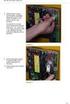 2473-1-8561 02.07.2014 Podręcznik techniczny Moduł czujnika 1-kanałowy; 2-kanałowy 1-kanałowy (SU-F-1.0.1) 2-kanałowy (SU-F-2.0.1) ABB-free@home Spis treści 1 Wskazówki dotyczące instrukcji 3 2 Bezpieczeństwo
2473-1-8561 02.07.2014 Podręcznik techniczny Moduł czujnika 1-kanałowy; 2-kanałowy 1-kanałowy (SU-F-1.0.1) 2-kanałowy (SU-F-2.0.1) ABB-free@home Spis treści 1 Wskazówki dotyczące instrukcji 3 2 Bezpieczeństwo
Busch-Welcome /2 Wewnętrzny rozdzielacz wideo
 Pos: 2 /DinA4 - Anleitungen Online/Inhalt/KNX/DoorEntry/83320-2/Titelblatt - 83320-2 - BJE @ 18\mod_1303277130544_124510.docx @ 134144 @ @ 1 === Ende der Liste für Textmarke Cover === 0073-1-7478 22.02.2012
Pos: 2 /DinA4 - Anleitungen Online/Inhalt/KNX/DoorEntry/83320-2/Titelblatt - 83320-2 - BJE @ 18\mod_1303277130544_124510.docx @ 134144 @ @ 1 === Ende der Liste für Textmarke Cover === 0073-1-7478 22.02.2012
STEROWNIK ŚCIENNY DO KLIMATYZATORÓW INSTRUKCJA INSTALACJI I OBSŁUGI STEROWNIKA RCW-6
 STEROWNIK ŚCIENNY DO KLIMATYZATORÓW INSTRUKCJA INSTALACJI I OBSŁUGI STEROWNIKA RCW-6 1. Bezpieczeństwo. - należy zapoznać się z niniejszą instrukcją przed instalacją i użyciem sterownika - należy przestrzegać
STEROWNIK ŚCIENNY DO KLIMATYZATORÓW INSTRUKCJA INSTALACJI I OBSŁUGI STEROWNIKA RCW-6 1. Bezpieczeństwo. - należy zapoznać się z niniejszą instrukcją przed instalacją i użyciem sterownika - należy przestrzegać
Busch-Welcome Dodatkowe urządzenie zasilające
 Pos: 2 /DinA4 - Anleitungen Online/Inhalt/KNX/DoorEntry/83310/Titelblatt - 83310 - BJE @ 18\mod_1303216854486_124510.docx @ 134123 @ @ 1 === Ende der Liste für Textmarke Cover === 0073-1-7507 22.02.2012
Pos: 2 /DinA4 - Anleitungen Online/Inhalt/KNX/DoorEntry/83310/Titelblatt - 83310 - BJE @ 18\mod_1303216854486_124510.docx @ 134123 @ @ 1 === Ende der Liste für Textmarke Cover === 0073-1-7507 22.02.2012
ABB-Welcome Aktor przełączający drzwi/oświetlenie
 Pos: 2 /DinA4 - Anleitungen Online/Inhalt/KNX/DoorEntry/83330/Titelblatt - 83330 - ABB @ 19\mod_1323170296795_124510.docx @ 134780 @ @ 1 === Ende der Liste für Textmarke Cover === 0073-1-7521 22.02.2012
Pos: 2 /DinA4 - Anleitungen Online/Inhalt/KNX/DoorEntry/83330/Titelblatt - 83330 - ABB @ 19\mod_1323170296795_124510.docx @ 134780 @ @ 1 === Ende der Liste für Textmarke Cover === 0073-1-7521 22.02.2012
2473-1-8841 23.10.2015. Instrukcja obsługi Busch-Dimmer. Busch-Universal-Zentraldimmer Ściemniacz modułowy LED 6586-500
 2473-1-8841 23.10.2015 Instrukcja obsługi Busch-Dimmer Busch-Universal-Zentraldimmer Ściemniacz modułowy LED 6586-500 Spis treści Spis treści 1 Wskazówki dotyczące instrukcji... 3 2 Bezpieczeństwo... 4
2473-1-8841 23.10.2015 Instrukcja obsługi Busch-Dimmer Busch-Universal-Zentraldimmer Ściemniacz modułowy LED 6586-500 Spis treści Spis treści 1 Wskazówki dotyczące instrukcji... 3 2 Bezpieczeństwo... 4
Wideodomofon głośnomówiący z pętlą indukcyjną
 Opis Wideodomofon 2-przewodowy z pętlą indukcyjną, dostosowany do różnych sposobów montażu, zależnie od zastosowanych akcesoriów: natynkowo, podtynkowo, na biurku, z tradycyjną słuchawką oraz uchylnie
Opis Wideodomofon 2-przewodowy z pętlą indukcyjną, dostosowany do różnych sposobów montażu, zależnie od zastosowanych akcesoriów: natynkowo, podtynkowo, na biurku, z tradycyjną słuchawką oraz uchylnie
Busch-Welcome do mybusch-jaeger Połączenie w kilku krokach
 Busch-Welcome do mybusch-jaeger Połączenie w kilku krokach 1. Rejestracja i logowanie w portalu mybusch-jaeger. 2. Połączenie bramy sieciowej IP z portalem mybusch-jaeger. 3. Instalacja aplikacji Welcome
Busch-Welcome do mybusch-jaeger Połączenie w kilku krokach 1. Rejestracja i logowanie w portalu mybusch-jaeger. 2. Połączenie bramy sieciowej IP z portalem mybusch-jaeger. 3. Instalacja aplikacji Welcome
Podstawka do regulatora bezprzewodowego
 Instrukcja montażu i obsługi Podstawka do regulatora bezprzewodowego DS-1 6720889395 (2018/10) pl Spis treści Spis treści 1 Objaśnienie symboli i wskazówki dotyczące bezpieczeństwa......................................
Instrukcja montażu i obsługi Podstawka do regulatora bezprzewodowego DS-1 6720889395 (2018/10) pl Spis treści Spis treści 1 Objaśnienie symboli i wskazówki dotyczące bezpieczeństwa......................................
/ 2CKA002473B Podręcznik techniczny 4.3" 4.3" DP4-1-xxx
 2473-1-9086 / 2CKA002473B9086 15.08.2016 Podręcznik techniczny ABB-free@homeTouch 4.3" ABB-free@homeTouch 4.3" DP4-1-xxx Spis treś ci Spis treści 1 Wskazówki do podręcznika... 3 2 Bezpieczeństwo... 4 2.1
2473-1-9086 / 2CKA002473B9086 15.08.2016 Podręcznik techniczny ABB-free@homeTouch 4.3" ABB-free@homeTouch 4.3" DP4-1-xxx Spis treś ci Spis treści 1 Wskazówki do podręcznika... 3 2 Bezpieczeństwo... 4 2.1
Instalację i montaż urządzeń elektrycznych mogą wykonywać tylko wykwalifikowani elektrycy.
 Podtynkowy regulator jasności Nr zam. : 2102 00 Natynkowy regulator jasności Nr zam. : 2103 00 Instrukcja obsługi 1 Wskazówki dotyczące bezpieczeństwa Instalację i montaż urządzeń elektrycznych mogą wykonywać
Podtynkowy regulator jasności Nr zam. : 2102 00 Natynkowy regulator jasności Nr zam. : 2103 00 Instrukcja obsługi 1 Wskazówki dotyczące bezpieczeństwa Instalację i montaż urządzeń elektrycznych mogą wykonywać
2CKA002473B
 2CKA002473B9482 24.01.2018 Instrukcja użytkowania ABB-tacteo ABB i-bus KNX TBR/U4.x.x-xx Element obsługowy, 4-funkc. z RTP i BAU TR/U.x.x-xx Regulator temperatury pomieszczenia z BAU Spis treś ci Spis
2CKA002473B9482 24.01.2018 Instrukcja użytkowania ABB-tacteo ABB i-bus KNX TBR/U4.x.x-xx Element obsługowy, 4-funkc. z RTP i BAU TR/U.x.x-xx Regulator temperatury pomieszczenia z BAU Spis treś ci Spis
Podręcznik techniczny Czujnik/aktuator żaluzjowy 1/1-kanałowy; 2/1-kanałowy
 2473-1-8557 02.07.2014 Podręcznik techniczny Czujnik/aktuator żaluzjowy 1/1-kanałowy; 2/1-kanałowy 1/1-kanałowy (SBA-F-1.1.1) 2/1-kanałowy (SBA-F-2.1.1) ABB-free@home Spis treści 1 Wskazówki dotyczące
2473-1-8557 02.07.2014 Podręcznik techniczny Czujnik/aktuator żaluzjowy 1/1-kanałowy; 2/1-kanałowy 1/1-kanałowy (SBA-F-1.1.1) 2/1-kanałowy (SBA-F-2.1.1) ABB-free@home Spis treści 1 Wskazówki dotyczące
2CKA002473B Instrukcja użytkowania ABB-tacteo ABB i-bus KNX TBW/U.x.x-xx Busch-Wächter 180 z BAU
 2CKA002473B9439 24.01.2018 Instrukcja użytkowania ABB-tacteo ABB i-bus KNX TBW/U.x.x-xx Busch-Wächter 180 z BAU Spis treś ci Spis treści 1 Wskazówki dotyczące instrukcji... 5 2 Bezpieczeństwo... 6 2.1
2CKA002473B9439 24.01.2018 Instrukcja użytkowania ABB-tacteo ABB i-bus KNX TBW/U.x.x-xx Busch-Wächter 180 z BAU Spis treś ci Spis treści 1 Wskazówki dotyczące instrukcji... 5 2 Bezpieczeństwo... 6 2.1
Instrukcja obsługi Busch-AudioWorld. Wejście audio 8210 U-500 Busch-AudioWorld Rev
 Pos: 2 /#Neustruktur#/Online-Dokumentation (+KN)/Titelblätter/AudioVideo/Titelblatt - 8210 - BJE @ 22\mod_1332489897340_124510.docx @ 205610 @ @ 1 === Ende der Liste für Textmarke Cover === 2473-1-8315
Pos: 2 /#Neustruktur#/Online-Dokumentation (+KN)/Titelblätter/AudioVideo/Titelblatt - 8210 - BJE @ 22\mod_1332489897340_124510.docx @ 205610 @ @ 1 === Ende der Liste für Textmarke Cover === 2473-1-8315
Podręcznik techniczny Czujnik / aktuator przełączający 1/1-kanałowy; 2/1-kanałowy; 2/2-kanałowy
 2473-1-8553 02.07.2014 Podręcznik techniczny Czujnik / aktuator przełączający 1/1-kanałowy; 2/1-kanałowy; 2/2-kanałowy 1/1-kanałowe (SSA-F-1.1.1) 2/1-kanałowe (SSA-F-2.1.1) 2/2-kanałowe (SSA-F-2.2.1) ABB-free@home
2473-1-8553 02.07.2014 Podręcznik techniczny Czujnik / aktuator przełączający 1/1-kanałowy; 2/1-kanałowy; 2/2-kanałowy 1/1-kanałowe (SSA-F-1.1.1) 2/1-kanałowe (SSA-F-2.1.1) 2/2-kanałowe (SSA-F-2.2.1) ABB-free@home
Sterownik Pracy Wentylatora Fx21
 PRODUCENT URZĄDZEŃ ELEKTRONICZNYCH Sterownik Pracy Wentylatora Fx21 Płynna regulacja obrotów wentylatora. Miękki start wentylatora. Ustawiane progi min. i max. obrotów wentylatora. Duży cyfrowy wyświetlacz.
PRODUCENT URZĄDZEŃ ELEKTRONICZNYCH Sterownik Pracy Wentylatora Fx21 Płynna regulacja obrotów wentylatora. Miękki start wentylatora. Ustawiane progi min. i max. obrotów wentylatora. Duży cyfrowy wyświetlacz.
ABB i-bus KNX Zasilacz napięciowy KNX z funkcją diagnostyki, 320 ma/640 ma, MDRC SV/S , 2CDG110145R0011, SV/S
 Dane techniczne 2CDC501052D4001 ABB i-bus KNX Opis produktu Zasilacze napięciowe KNX wytwarzają i monitorują napięcie systemowe KNX (SELV). Przy użyciu zintegrowanego dławika linia magistralna jest podłączona
Dane techniczne 2CDC501052D4001 ABB i-bus KNX Opis produktu Zasilacze napięciowe KNX wytwarzają i monitorują napięcie systemowe KNX (SELV). Przy użyciu zintegrowanego dławika linia magistralna jest podłączona
Rejestrator temperatury LOG100 CRYO Dostmann Electronic
 INSTRUKCJA OBSŁUGI Nr produktu 396350 Rejestrator temperatury LOG100 CRYO Dostmann Electronic 5005-0105 Strona 1 z 7 1. Wprowadzenie Drogi kliencie, Dziękujemy bardzo za zakup jednego z naszych produktów.
INSTRUKCJA OBSŁUGI Nr produktu 396350 Rejestrator temperatury LOG100 CRYO Dostmann Electronic 5005-0105 Strona 1 z 7 1. Wprowadzenie Drogi kliencie, Dziękujemy bardzo za zakup jednego z naszych produktów.
Podręcznik techniczny ABB-Welcome. 8317x-xxx-500 8317x-xxx-515 Moduł klawiatury Moduł transpondera Moduł czytnika linii papilarnych
 2473-1-8651 15.12.2014 Podręcznik techniczny ABB-Welcome 8317x-xxx-500 8317x-xxx-515 Moduł klawiatury Moduł transpondera Moduł czytnika linii papilarnych Spis treści 1 Bezpieczeństwo 3 2 Zastosowanie zgodne
2473-1-8651 15.12.2014 Podręcznik techniczny ABB-Welcome 8317x-xxx-500 8317x-xxx-515 Moduł klawiatury Moduł transpondera Moduł czytnika linii papilarnych Spis treści 1 Bezpieczeństwo 3 2 Zastosowanie zgodne
INSTRUKCJA OBSŁUGI AWMR-210 REGULATOR OŚWIETLENIA (MAX. 210 W)
 INSTRUKCJA OBSŁUGI AWMR-210 REGULATOR OŚWIETLENIA (MAX. 210 W) Gratulujemy zakupu produktu firmy COCO Aby jak najlepiej korzystać z zakupionego produktu, zarejestruj się na naszej stronie internetowej:
INSTRUKCJA OBSŁUGI AWMR-210 REGULATOR OŚWIETLENIA (MAX. 210 W) Gratulujemy zakupu produktu firmy COCO Aby jak najlepiej korzystać z zakupionego produktu, zarejestruj się na naszej stronie internetowej:
Instrukcja montażu i obsługi. Moduł NFC do sterowników BDC-i440
 Moduł NFC pl Instrukcja montażu i obsługi Moduł NFC do sterowników BDC-i440 Ważne informacje dla: montera / elektryka / użytkownika Prosimy przekazać je odpowiednim osobom! Użytkownik winien zachować niniejszą
Moduł NFC pl Instrukcja montażu i obsługi Moduł NFC do sterowników BDC-i440 Ważne informacje dla: montera / elektryka / użytkownika Prosimy przekazać je odpowiednim osobom! Użytkownik winien zachować niniejszą
Ładowarka USB U Ładowarka USB
 Pos: 2 /#Neustruktur#/Modul-Struktur/Online-Dokumentation/Titelblätter/Sonstige Bereiche/Titelblatt - 6474 -- BJE @ 21\mod_1327584841880_124510.docx @ 137262 @ @ 1 === Ende der Liste für Textmarke Cover
Pos: 2 /#Neustruktur#/Modul-Struktur/Online-Dokumentation/Titelblätter/Sonstige Bereiche/Titelblatt - 6474 -- BJE @ 21\mod_1327584841880_124510.docx @ 137262 @ @ 1 === Ende der Liste für Textmarke Cover
Obrotomierz cyfrowy do silników wysokoprężnych 6625 Nr zam
 Obrotomierz cyfrowy do silników wysokoprężnych 6625 Nr zam. 84 24 78 (Dostawa nie obejmuje indukcyjnego czujnika obrotów: Nr zam. 842532) INSTRUKCJA OBSŁUGI Stosowanie zgodne z przeznaczeniem Obrotomierz
Obrotomierz cyfrowy do silników wysokoprężnych 6625 Nr zam. 84 24 78 (Dostawa nie obejmuje indukcyjnego czujnika obrotów: Nr zam. 842532) INSTRUKCJA OBSŁUGI Stosowanie zgodne z przeznaczeniem Obrotomierz
/ 2CKA002473B Podręcznik techniczny System Access Point SAP-S-2 SAP-S-127.2
 2473-1-9198 / 2CKA002473B9198 23.11.2016 Podręcznik techniczny ABB-free@home System Access Point SAP-S-2 SAP-S-127.2 Spis treści Spis treści 1 Wskazówki dotyczące instrukcji... 3 2 Bezpieczeństwo... 4
2473-1-9198 / 2CKA002473B9198 23.11.2016 Podręcznik techniczny ABB-free@home System Access Point SAP-S-2 SAP-S-127.2 Spis treści Spis treści 1 Wskazówki dotyczące instrukcji... 3 2 Bezpieczeństwo... 4
Podręcznik techniczny Czujnik ruchu/aktuator przełączający 1-kanałowy
 2473-1-8559 03.07.2014 Podręcznik techniczny Czujnik ruchu/aktuator przełączający 1-kanałowy MSA-F-1.1.1 ABB-free@home Spis treści 1 Wskazówki dotyczące instrukcji 3 2 Bezpieczeństwo 4 2.1 Zastosowane
2473-1-8559 03.07.2014 Podręcznik techniczny Czujnik ruchu/aktuator przełączający 1-kanałowy MSA-F-1.1.1 ABB-free@home Spis treści 1 Wskazówki dotyczące instrukcji 3 2 Bezpieczeństwo 4 2.1 Zastosowane
Instalację i montaż urządzeń elektrycznych mogą wykonywać tylko wykwalifikowani elektrycy.
 Czujnik 3 bazowy pojedynczy F100 Nr zam. : 2021 xx Czujnik 3 bazowy podwójny F100 Nr zam. : 2022 xx Czujnik 3 bazowy potrójny F100 Nr zam. : 2023 xx Czujnik 3 komfort pojedynczy F100 Nr zam. : 2031 xx
Czujnik 3 bazowy pojedynczy F100 Nr zam. : 2021 xx Czujnik 3 bazowy podwójny F100 Nr zam. : 2022 xx Czujnik 3 bazowy potrójny F100 Nr zam. : 2023 xx Czujnik 3 komfort pojedynczy F100 Nr zam. : 2031 xx
Podręcznik techniczny Czujnik/aktuator ściemniający 1/1-kanałowy; 2/1-kanałowy
 2473--8555 0..204 Podręcznik techniczny Czujnik/aktuator ściemniający /-kanałowy; 2/-kanałowy /-kanałowy (SDA-F-..) 2/-kanałowy (SDA-F-2..) ABB-free@home Spis treści Wskazówki dotyczące instrukcji 3 2
2473--8555 0..204 Podręcznik techniczny Czujnik/aktuator ściemniający /-kanałowy; 2/-kanałowy /-kanałowy (SDA-F-..) 2/-kanałowy (SDA-F-2..) ABB-free@home Spis treści Wskazówki dotyczące instrukcji 3 2
Instalację i montaż urządzeń elektrycznych mogą wykonywać tylko wykwalifikowani elektrycy.
 Nr zam. : 1008 00 Instrukcja obsługi 1 Wskazówki dotyczące bezpieczeństwa Instalację i montaż urządzeń elektrycznych mogą wykonywać tylko wykwalifikowani elektrycy. Nieprzestrzeganie instrukcji może doprowadzić
Nr zam. : 1008 00 Instrukcja obsługi 1 Wskazówki dotyczące bezpieczeństwa Instalację i montaż urządzeń elektrycznych mogą wykonywać tylko wykwalifikowani elektrycy. Nieprzestrzeganie instrukcji może doprowadzić
Podręcznik techniczny Moduł czujnika 1-kanałowy; 2-kanałowy, bezprzewodowy
 2473-1-9195 / 2CKA002473B9195 02.12.2016 Podręcznik techniczny ABB-free@home Moduł czujnika 1-kanałowy; 2-kanałowy, bezprzewodowy SU-F-1.0.1-WL SU-F-2.0.1-WL Spis treści Spis treści 1 Wskazówki do podręcznika...
2473-1-9195 / 2CKA002473B9195 02.12.2016 Podręcznik techniczny ABB-free@home Moduł czujnika 1-kanałowy; 2-kanałowy, bezprzewodowy SU-F-1.0.1-WL SU-F-2.0.1-WL Spis treści Spis treści 1 Wskazówki do podręcznika...
(IMD4PB/F) Instrukcja modułu 4 przyciskowego. Model nr: Wersja dokumentu: 4.0 Data aktualizacji: 10 listopada 2016
 Instrukcja modułu 4 przyciskowego (IMD4PB/F) Model nr: 2010 Wersja dokumentu: 4.0 Data aktualizacji: 10 listopada 2016 Spółka Inżynierów SIM Sp. z o.o. Adres siedziby firmy: ul. Stefczyka 34, 20-151 LUBLIN
Instrukcja modułu 4 przyciskowego (IMD4PB/F) Model nr: 2010 Wersja dokumentu: 4.0 Data aktualizacji: 10 listopada 2016 Spółka Inżynierów SIM Sp. z o.o. Adres siedziby firmy: ul. Stefczyka 34, 20-151 LUBLIN
Montaż i podłączenie urządzeń elektrycznych mogą wykonywać tylko wykwalifikowani
 Nr zam. : 2126 00 Instrukcja obsługi 1 Wskazówki dotyczące bezpieczeństwa Montaż i podłączenie urządzeń elektrycznych mogą wykonywać tylko wykwalifikowani elektrycy. Możliwe poważne obrażenia ciała, pożar
Nr zam. : 2126 00 Instrukcja obsługi 1 Wskazówki dotyczące bezpieczeństwa Montaż i podłączenie urządzeń elektrycznych mogą wykonywać tylko wykwalifikowani elektrycy. Możliwe poważne obrażenia ciała, pożar
Instrukcja modułu czujnika wilgotności IMDHS
 Instrukcja modułu czujnika wilgotności IMDHS Model nr: 2190 Wersja dokumentu: 4.0 Data aktualizacji: 10 sierpnia 2016 Spółka Inżynierów Adres siedziby firmy: ul. Stefczyka 34, 20-151 LUBLIN E-Mail: info@sim.com.pl,
Instrukcja modułu czujnika wilgotności IMDHS Model nr: 2190 Wersja dokumentu: 4.0 Data aktualizacji: 10 sierpnia 2016 Spółka Inżynierów Adres siedziby firmy: ul. Stefczyka 34, 20-151 LUBLIN E-Mail: info@sim.com.pl,
Rejestrator danych Log 10, TFA, zakres -30 do +60 C
 INSTRUKCJA OBSŁUGI Nr produktu 000101838 Rejestrator danych Log 10, TFA, zakres -30 do +60 C Strona 1 z 6 Rys.1 Rys 2 1. Wprowadzenie Drogi kliencie, Dziękujemy za zakup jednego z naszych produktów. Przed
INSTRUKCJA OBSŁUGI Nr produktu 000101838 Rejestrator danych Log 10, TFA, zakres -30 do +60 C Strona 1 z 6 Rys.1 Rys 2 1. Wprowadzenie Drogi kliencie, Dziękujemy za zakup jednego z naszych produktów. Przed
Termostaty pomieszczeniowe do 2-rurowych klimakonwektorów wentylatorowych
 3 015 1 Termostaty pomieszczeniowe do 2-rurowych klimakonwektorów wentylatorowych Termostaty pomieszczeniowe z ręcznym przełącznikiem funkcji ogrzewanie lub chłodzenie i przełącznikiem biegów wentylatora
3 015 1 Termostaty pomieszczeniowe do 2-rurowych klimakonwektorów wentylatorowych Termostaty pomieszczeniowe z ręcznym przełącznikiem funkcji ogrzewanie lub chłodzenie i przełącznikiem biegów wentylatora
/ 2CKA002473B Instrukcja obsługi. Czujnik CO U-500
 2473-1-8823 / 2CKA002473B8823 03.02.2016 Instrukcja obsługi Czujnik CO 2 1091 U-500 Spis treści Spis treści 1 Wskazówki dotyczące instrukcji... 4 2 Bezpieczeństwo... 5 2.1 Zastosowane wskazówki i symbole...
2473-1-8823 / 2CKA002473B8823 03.02.2016 Instrukcja obsługi Czujnik CO 2 1091 U-500 Spis treści Spis treści 1 Wskazówki dotyczące instrukcji... 4 2 Bezpieczeństwo... 5 2.1 Zastosowane wskazówki i symbole...
Instalację i montaż urządzeń elektrycznych mogą wykonywać tylko wykwalifikowani elektrycy.
 bazowy pojedynczy Nr zam. : 5111 00 bazowy podwójny (1+1) Nr zam. : 5112 00 bazowy potrójny Nr zam. : 5113 00 komfort pojedynczy Nr zam. : 5131 00 komfort podwójny (1+1) Nr zam. : 5132 00 komfort potrójny
bazowy pojedynczy Nr zam. : 5111 00 bazowy podwójny (1+1) Nr zam. : 5112 00 bazowy potrójny Nr zam. : 5113 00 komfort pojedynczy Nr zam. : 5131 00 komfort podwójny (1+1) Nr zam. : 5132 00 komfort potrójny
INSTRUKCJA OBSŁUGI ACM-250 REGULATOR OŚWIETLENIA
 INSTRUKCJA OBSŁUGI ACM-250 REGULATOR OŚWIETLENIA Gratulujemy zakupu produktu firmy COCO Aby jak najlepiej korzystać z zakupionego produktu, zarejestruj się na naszej stronie internetowej: www.coco-technology.com/register.
INSTRUKCJA OBSŁUGI ACM-250 REGULATOR OŚWIETLENIA Gratulujemy zakupu produktu firmy COCO Aby jak najlepiej korzystać z zakupionego produktu, zarejestruj się na naszej stronie internetowej: www.coco-technology.com/register.
inet Box Instrukcja montażu
 Instrukcja montażu Strona 2 Spis treści Stosowane symbole... 2 Instrukcja montażu Wskazówki bezpieczeństwa... 2 Przeznaczenie... 2 Zakres dostawy... 2 Wymiary... 3 Przyłącza i elementy obsługi... 3 Wskazania...
Instrukcja montażu Strona 2 Spis treści Stosowane symbole... 2 Instrukcja montażu Wskazówki bezpieczeństwa... 2 Przeznaczenie... 2 Zakres dostawy... 2 Wymiary... 3 Przyłącza i elementy obsługi... 3 Wskazania...
Instrukcja obsługi. v_1_01
 Instrukcja obsługi v 0 02 Instrukcja obsługi - grzejnik elektryczny EWR-2000W OPIS SYMBOLI Produkt jest zgodny z zasadniczymi wymaganiami zawartymi w dyrektywach Unii Europejskiej. UWAGA! Zabrania się
Instrukcja obsługi v 0 02 Instrukcja obsługi - grzejnik elektryczny EWR-2000W OPIS SYMBOLI Produkt jest zgodny z zasadniczymi wymaganiami zawartymi w dyrektywach Unii Europejskiej. UWAGA! Zabrania się
GARDENA. Zestaw do zdalnego sterowania. Instrukcja obsługi
 GARDENA Zestaw do zdalnego sterowania Instrukcja obsługi GARDENA zestaw do zdalnego sterowania Witamy w ogrodzie GARDENA Tłumaczenie oryginalnej niemieckiej instrukcji obsługi. Prosimy uważnie przeczytać
GARDENA Zestaw do zdalnego sterowania Instrukcja obsługi GARDENA zestaw do zdalnego sterowania Witamy w ogrodzie GARDENA Tłumaczenie oryginalnej niemieckiej instrukcji obsługi. Prosimy uważnie przeczytać
Typoszereg plug-in : regulator elektroniczny PJ32 dla ogrzewnictwa i chłodnictwa: modele V-W-Z
 Typoszereg plug-in : regulator elektroniczny PJ32 dla ogrzewnictwa i chłodnictwa: modele V-W-Z Dziękujemy za Twój wybór. Ufamy, że będziesz nim usatysfakcjonowany. NORMA BEZPIECZEŃSTWA: zgodnie z prawem
Typoszereg plug-in : regulator elektroniczny PJ32 dla ogrzewnictwa i chłodnictwa: modele V-W-Z Dziękujemy za Twój wybór. Ufamy, że będziesz nim usatysfakcjonowany. NORMA BEZPIECZEŃSTWA: zgodnie z prawem
Zestaw dla domu jednorodzinnego Nr ref. 1122/31
 Zestaw dla domu jednorodzinnego Nr ref. 1122/31 ul. Pojezierska 90A MIWI-URMET Sp. z o. o. Tel. (042) 616-21-00, Fax. (042) 616-21-13 www.miwiurmet.com.pl e-mail:miwi@miwiurmet.com.pl 91-341 Łódź OPIS
Zestaw dla domu jednorodzinnego Nr ref. 1122/31 ul. Pojezierska 90A MIWI-URMET Sp. z o. o. Tel. (042) 616-21-00, Fax. (042) 616-21-13 www.miwiurmet.com.pl e-mail:miwi@miwiurmet.com.pl 91-341 Łódź OPIS
KNX Podtynkowy interfejs przycisków FMBI61
 KNX Podtynkowy interfejs przycisków 1. Informacje podstawowe KNX Podtynkowy interfejs przycisków posiada sześć (6) wejsc aktywowanych zwarciem do wspolnego zacisku COM i jedno (1) wyjscie - bezpotencjałowy
KNX Podtynkowy interfejs przycisków 1. Informacje podstawowe KNX Podtynkowy interfejs przycisków posiada sześć (6) wejsc aktywowanych zwarciem do wspolnego zacisku COM i jedno (1) wyjscie - bezpotencjałowy
Zalecana wysokość z zastrzeżeniem innych obowiązujących przepisów
 Zalecana wysokość z zastrzeżeniem innych obowiązujących przepisów Uwaga: wideodomofon należy zamontować z zachowaniem poniższych zasad instalacji: - musi być zainstalowany w pomieszczeniach zamkniętych
Zalecana wysokość z zastrzeżeniem innych obowiązujących przepisów Uwaga: wideodomofon należy zamontować z zachowaniem poniższych zasad instalacji: - musi być zainstalowany w pomieszczeniach zamkniętych
Zadajnik do regulatorów Synco 700
 1 633 Zadajnik do regulatorów Synco 700 Do magistrali Konnex QAW740 Wielofunkcyjny zadajnik do zdalnego sterowania regulatorów Synco 700 Zastosowanie Zastosowanie Przeznaczenie Zadajnik do stosowania z
1 633 Zadajnik do regulatorów Synco 700 Do magistrali Konnex QAW740 Wielofunkcyjny zadajnik do zdalnego sterowania regulatorów Synco 700 Zastosowanie Zastosowanie Przeznaczenie Zadajnik do stosowania z
Zasilacz na szynę DIN Phoenix Contact V/DC 10 A 1 x
 INSTRUKCJA OBSŁUGI Zasilacz na szynę DIN Phoenix Contact 2904601 24 V/DC 10 A 1 x Nr produktu 1438975 Strona 1 z 6 PL Wskazówki instalacyjne dla elektryków Główny zasilacz impulsowy urządzenia Podane parametry
INSTRUKCJA OBSŁUGI Zasilacz na szynę DIN Phoenix Contact 2904601 24 V/DC 10 A 1 x Nr produktu 1438975 Strona 1 z 6 PL Wskazówki instalacyjne dla elektryków Główny zasilacz impulsowy urządzenia Podane parametry
VR 70. Instrukcja instalacji. Instrukcja instalacji. Dla instalatora. Wydawca / producent Vaillant GmbH
 Instrukcja instalacji Dla instalatora Instrukcja instalacji VR 70 PL Wydawca / producent Vaillant GmbH Berghauser Str. 40 D-42859 Remscheid Telefon 021 91 18 0 Telefax 021 91 18 28 10 info@vaillant.de
Instrukcja instalacji Dla instalatora Instrukcja instalacji VR 70 PL Wydawca / producent Vaillant GmbH Berghauser Str. 40 D-42859 Remscheid Telefon 021 91 18 0 Telefax 021 91 18 28 10 info@vaillant.de
Zestaw dla domu jednorodzinnego Nr ref. 1122/31
 Zestaw dla domu jednorodzinnego Nr ref. 1122/31 OPIS OGÓLNY CHARAKTERYSTYKA OGÓLNA Zestaw domofonowy Mod. 1122/31 przeznaczony jest dla 1 użytkownika. Prawidłowo zamontowany i uruchomiony zestaw domofonowy
Zestaw dla domu jednorodzinnego Nr ref. 1122/31 OPIS OGÓLNY CHARAKTERYSTYKA OGÓLNA Zestaw domofonowy Mod. 1122/31 przeznaczony jest dla 1 użytkownika. Prawidłowo zamontowany i uruchomiony zestaw domofonowy
Wkład zasilacza USB U-500 Wkład zasilacza USB
 Pos: 2 /#Neustruktur#/Modul-Struktur/Online-Dokumentation/Titelblätter/Sonstige Bereiche/Titelblatt - 6472 @ 20\mod_1327581584677_124510.docx @ 137134 @ @ 1 === Ende der Liste für Textmarke Cover === 2473-1-8022
Pos: 2 /#Neustruktur#/Modul-Struktur/Online-Dokumentation/Titelblätter/Sonstige Bereiche/Titelblatt - 6472 @ 20\mod_1327581584677_124510.docx @ 137134 @ @ 1 === Ende der Liste für Textmarke Cover === 2473-1-8022
ABB i-bus KNX Interfejs licznika, MDRC ZS/S 1.1
 Dane techniczne ABB i-bus KNX Opis produktu Interfejs licznika ZS/S umożliwia zdalny odczyt danych i wartości liczników ABB serii A, DELTAplus, DELTAsingle, ODIN i ODINsingle. Odczytane informacje można
Dane techniczne ABB i-bus KNX Opis produktu Interfejs licznika ZS/S umożliwia zdalny odczyt danych i wartości liczników ABB serii A, DELTAplus, DELTAsingle, ODIN i ODINsingle. Odczytane informacje można
I. Bezpieczeństwo II. Opis urządzenia III. Montaż IV. obsługa sterownika Zasada działania... 6
 SPIS TREŚCI I. Bezpieczeństwo... 3 II. Opis urządzenia... 4 III. Montaż... 5 IV. obsługa sterownika... 6 1. Zasada działania... 6 2. Opis ekranu głównego... 6 A) Opis ekranu głównego ekran instalacji...
SPIS TREŚCI I. Bezpieczeństwo... 3 II. Opis urządzenia... 4 III. Montaż... 5 IV. obsługa sterownika... 6 1. Zasada działania... 6 2. Opis ekranu głównego... 6 A) Opis ekranu głównego ekran instalacji...
ABB i-bus KNX Uniwersalny interfejs, 12-kanałowy, UP US/U 12.2
 Dane techniczne ABB i-bus KNX Opis produktu Urządzenie jest wyposażone w dwanaście kanałów, które można oddzielnie parametryzować w ETS jako wejścia lub wyjścia. Przy użyciu przewodów przyłączeniowych
Dane techniczne ABB i-bus KNX Opis produktu Urządzenie jest wyposażone w dwanaście kanałów, które można oddzielnie parametryzować w ETS jako wejścia lub wyjścia. Przy użyciu przewodów przyłączeniowych
ABB i-bus KNX USB/S 1.2 Interfejs USB
 ABB i-bus KNX USB/S 1.2 Interfejs USB Opis produktu Interfejs ABB i-bus KNX USB, USB/S 1.2 to urządzenie do montażu szeregowego KNX (MDRC) o konstrukcji Pro M Design do zabudowy w rozdzielnicach na szynie
ABB i-bus KNX USB/S 1.2 Interfejs USB Opis produktu Interfejs ABB i-bus KNX USB, USB/S 1.2 to urządzenie do montażu szeregowego KNX (MDRC) o konstrukcji Pro M Design do zabudowy w rozdzielnicach na szynie
(IMDCO2) Instrukcja modułu pomiaru stężenia CO 2. Model nr: Wersja dokumentu: 4.0 Data aktualizacji: 26 października 2016
 Instrukcja modułu pomiaru stężenia CO 2 (IMDCO2) Model nr: 2930 Wersja dokumentu: 4.0 Data aktualizacji: 26 października 2016 Spółka Inżynierów SIM Sp. z o.o. Adres siedziby firmy: ul. Stefczyka 34, 20-151
Instrukcja modułu pomiaru stężenia CO 2 (IMDCO2) Model nr: 2930 Wersja dokumentu: 4.0 Data aktualizacji: 26 października 2016 Spółka Inżynierów SIM Sp. z o.o. Adres siedziby firmy: ul. Stefczyka 34, 20-151
Potencjometr DALI do trybu rozgłoszeniowego
 Pos: 2 /#Neustruktur#/Modul-Struktur/Online-Dokumentation/Titelblätter/Dimmer/Titelblatt - 2117 U @ 23\mod_1336123192553_124510.docx @ 208979 @ @ 1 === Ende der Liste für Textmarke Cover === 2473-1-7978
Pos: 2 /#Neustruktur#/Modul-Struktur/Online-Dokumentation/Titelblätter/Dimmer/Titelblatt - 2117 U @ 23\mod_1336123192553_124510.docx @ 208979 @ @ 1 === Ende der Liste für Textmarke Cover === 2473-1-7978
Wideoboroskop AX-B250
 Wideoboroskop AX-B250 Instrukcja obsługi Przed włączeniem urządzenia proszę przeczytać instrukcję. Instrukcja zawiera ważne informacje dotyczące bezpieczeństwa. Spis treści 1. Uwagi dotyczące bezpieczeństwa...
Wideoboroskop AX-B250 Instrukcja obsługi Przed włączeniem urządzenia proszę przeczytać instrukcję. Instrukcja zawiera ważne informacje dotyczące bezpieczeństwa. Spis treści 1. Uwagi dotyczące bezpieczeństwa...
VIESMANN. Wskazówki dotyczące uruchamiania. Moduł LAN. Bezpieczeństwo i odpowiedzialność. Dla własnego bezpieczeństwa. Bezpieczeństwo eksploatacji
 Wskazówki dotyczące uruchamiania dla użytkownika instalacji VIESMANN do obsługi za pomocą aplikacji Vitotrol Plus Dla własnego bezpieczeństwa Prosimy o dokładne przestrzeganie wskazówek bezpieczeństwa
Wskazówki dotyczące uruchamiania dla użytkownika instalacji VIESMANN do obsługi za pomocą aplikacji Vitotrol Plus Dla własnego bezpieczeństwa Prosimy o dokładne przestrzeganie wskazówek bezpieczeństwa
INSTRUKCJA OBSŁUGI. Wideodomofon C5-IP. Model: OS-02
 INSTRUKCJA OBSŁUGI Wideodomofon C5-IP Model: OS-02 Spis treści 1 Przegląd 1.1 Funkcje i charakterystyka 1.2 Parametry 2 Wygląd i interfejs 2.1 Panel czołowy 2.2 Panel tylny 2.3 Schematy podłączeń dodatkowych
INSTRUKCJA OBSŁUGI Wideodomofon C5-IP Model: OS-02 Spis treści 1 Przegląd 1.1 Funkcje i charakterystyka 1.2 Parametry 2 Wygląd i interfejs 2.1 Panel czołowy 2.2 Panel tylny 2.3 Schematy podłączeń dodatkowych
Lago SD1. Regulator różnicowy Instrukcja obsługi i instalacji
 Lago SD1 Regulator różnicowy Instrukcja obsługi i instalacji Przed uruchomieniem urządzenia należy zastosować się do wskazówek bezpieczeństwa i dokładnie przeczytać niniejszą instrukcję. Zasady bezpieczeństwa
Lago SD1 Regulator różnicowy Instrukcja obsługi i instalacji Przed uruchomieniem urządzenia należy zastosować się do wskazówek bezpieczeństwa i dokładnie przeczytać niniejszą instrukcję. Zasady bezpieczeństwa
Deklaracja zgodności nr 46/2011
 tech -1- ST 293 instrukcja obsługi Deklaracja zgodności nr 46/2011 My, firma TECH, ul. St. Batorego 14, 34-120 Andrychów, deklarujemy z pełną odpowiedzialnością, że produkowany przez nas termoregulator
tech -1- ST 293 instrukcja obsługi Deklaracja zgodności nr 46/2011 My, firma TECH, ul. St. Batorego 14, 34-120 Andrychów, deklarujemy z pełną odpowiedzialnością, że produkowany przez nas termoregulator
Instrukcja montażu i obsługi. Stacja domowa głośnomówiąca 1280..
 Instrukcja montażu i obsługi Stacja domowa głośnomówiąca 1280.. Opis urządzenia Stacja domowa głośnomówiąca należy do systemu komunikacji domofonowej Gira iskłada się z następujących elementów: 3 4 5 2
Instrukcja montażu i obsługi Stacja domowa głośnomówiąca 1280.. Opis urządzenia Stacja domowa głośnomówiąca należy do systemu komunikacji domofonowej Gira iskłada się z następujących elementów: 3 4 5 2
(IMD4REL/N/P) Instrukcja użytkowania modułu przekaźnikowego 4x 16A. Model nr: 2340/2350. Wersja dokumentu: 4.0 Data aktualizacji: 26 października 2016
 Instrukcja użytkowania modułu przekaźnikowego 4x 16A (IMD4REL/N/P) Model nr: 2340/2350 Wersja dokumentu: 4.0 Data aktualizacji: 26 października 2016 Spółka Inżynierów SIM Sp. z o.o. Adres siedziby firmy:
Instrukcja użytkowania modułu przekaźnikowego 4x 16A (IMD4REL/N/P) Model nr: 2340/2350 Wersja dokumentu: 4.0 Data aktualizacji: 26 października 2016 Spółka Inżynierów SIM Sp. z o.o. Adres siedziby firmy:
Laser AL 02. Strona 1 z 5
 INSTRUKCJA OBSŁUGI Nr produktu 590818 Laser AL 02 Strona 1 z 5 Opis funkcji Laser AL-02 jest wyposażony w czerwony laser, którego promień jest odchylany przez dwa lusterka znajdujące się na obracających
INSTRUKCJA OBSŁUGI Nr produktu 590818 Laser AL 02 Strona 1 z 5 Opis funkcji Laser AL-02 jest wyposażony w czerwony laser, którego promień jest odchylany przez dwa lusterka znajdujące się na obracających
ABB i-bus KNX Wyjście analogowe,2-kr., NT, 0-10 V AA/A 2.1.2, 2CDG110203R0011
 Dane techniczne 2CDC505169D4001 ABB i-bus KNX Opis produktu Wyjście analogowe konwertuje telegramy otrzymane przez KNX na analogowe sygnały wyjściowe. Urządzenie jest wyposażone w 2 wyjścia. Wyjścia analogowe
Dane techniczne 2CDC505169D4001 ABB i-bus KNX Opis produktu Wyjście analogowe konwertuje telegramy otrzymane przez KNX na analogowe sygnały wyjściowe. Urządzenie jest wyposażone w 2 wyjścia. Wyjścia analogowe
MOD-I-XP. Widok z przodu. Cechy. MOD-I-XP_ _PL Zmiany techniczne zastrzeżone Strona 1 z 8. Modem do teletransmisji danych
 Widok z przodu Cechy Modem przemysłowy ISDN (praca cyfrowa) do teletransmisji danych w rozwiązaniach systemowych z oprogramowaniem Frigodata XP Podłączenie do bramki GTW-XP za pośrednictwem kabla płaskiego
Widok z przodu Cechy Modem przemysłowy ISDN (praca cyfrowa) do teletransmisji danych w rozwiązaniach systemowych z oprogramowaniem Frigodata XP Podłączenie do bramki GTW-XP za pośrednictwem kabla płaskiego
Zawartość zestawu DPF-151 Przewód USB Podręcznik użytkownika CD-ROM z oprogramowaniem do kompresji zdjęć
 Z uwagi na bezpieczeństwo: Niniejszy podręcznik należy przeczytać, aby zapewnić właściwe użytkowanie produktu i uniknąć niebezpieczeństwa lub szkód materialnych. Odtwarzacza należy używać we właściwy sposób,
Z uwagi na bezpieczeństwo: Niniejszy podręcznik należy przeczytać, aby zapewnić właściwe użytkowanie produktu i uniknąć niebezpieczeństwa lub szkód materialnych. Odtwarzacza należy używać we właściwy sposób,
ST- 380 I. Bezpieczeństwo OSTRZEŻENIE Urządzenie elektryczne po napięciem. UWAGA
 Tech - 1 - ST-380 I. Bezpieczeństwo Przed przystąpieniem do użytkowania urządzenia należy przeczytać uważnie poniższe przepisy. Nieprzestrzeganie tych instrukcji może być przyczyną obrażeń i uszkodzeń
Tech - 1 - ST-380 I. Bezpieczeństwo Przed przystąpieniem do użytkowania urządzenia należy przeczytać uważnie poniższe przepisy. Nieprzestrzeganie tych instrukcji może być przyczyną obrażeń i uszkodzeń
STEROWNIK ELEKTRYCZNYCH NAGRZEWNIC POWIETRZA EHC 1 Instrukcja montażu i podłączenia
 STEROWNIK ELEKTRYCZNYCH NAGRZEWNIC POWIETRZA EHC 1 Instrukcja montażu i podłączenia OPIS: EHC 1 jest mikroprocesorowym sterownikiem nagrzewnic elektrycznych z funkcją regulacji PID. Sterownik umożliwia
STEROWNIK ELEKTRYCZNYCH NAGRZEWNIC POWIETRZA EHC 1 Instrukcja montażu i podłączenia OPIS: EHC 1 jest mikroprocesorowym sterownikiem nagrzewnic elektrycznych z funkcją regulacji PID. Sterownik umożliwia
ABB i-bus KNX Wejście binarne z ręczną obsługą, 8-krotne, 230 V AC/DC, REG BE/S
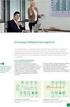 Dane techniczne ABB i-bus KNX Opis produktu 8-krotne wejście binarne z ręczną obsługą jest szeregowym urządzeniem montażowym do zamontowania w rozdzielaczu. Urządzenie nadaje się do rejestrowania sygnałów
Dane techniczne ABB i-bus KNX Opis produktu 8-krotne wejście binarne z ręczną obsługą jest szeregowym urządzeniem montażowym do zamontowania w rozdzielaczu. Urządzenie nadaje się do rejestrowania sygnałów
Zasilacz laboratoryjny liniowy PS 1440
 Zasilacz laboratoryjny liniowy PS 1440 Instrukcja obsługi Nr produktu: 511840 Wersja 06/09 Opis działania Zasilacz laboratoryjny działa za pomocą wysoce wydajnej i stałej technologii liniowej. Wyjście
Zasilacz laboratoryjny liniowy PS 1440 Instrukcja obsługi Nr produktu: 511840 Wersja 06/09 Opis działania Zasilacz laboratoryjny działa za pomocą wysoce wydajnej i stałej technologii liniowej. Wyjście
Instrukcja obsługi. Miniaturowy wodoodporny rejestrator (data logger) temperatury TM-306U
 Instrukcja obsługi Miniaturowy wodoodporny rejestrator (data logger) temperatury TM-306U SPECYFIKACJA Miniaturowy rejestrator (data dogger) temperatury. Pomiar temperatury w C/ F. Pamięć 50000 rekordów.
Instrukcja obsługi Miniaturowy wodoodporny rejestrator (data logger) temperatury TM-306U SPECYFIKACJA Miniaturowy rejestrator (data dogger) temperatury. Pomiar temperatury w C/ F. Pamięć 50000 rekordów.
INSTRUKCJA OBSŁUGI Neuron Temperaturowy Nr katalogowy SENS-TMP
 INSTRUKCJA OBSŁUGI Neuron Temperaturowy Nr katalogowy SENS-TMP data publikacji maj 2012 Strona 2 z 8 SPIS TREŚCI 1. Charakterystyka ogólna... 3 1.1 Zadajnik adresu... 3 1.2 Terminator magistrali RS485...
INSTRUKCJA OBSŁUGI Neuron Temperaturowy Nr katalogowy SENS-TMP data publikacji maj 2012 Strona 2 z 8 SPIS TREŚCI 1. Charakterystyka ogólna... 3 1.1 Zadajnik adresu... 3 1.2 Terminator magistrali RS485...
Podręcznik techniczny
 2473-1-9196 / 2CKA002473B9196 24.04.2016 Podręcznik techniczny ABB-free@home Regulator temperatury pomieszczenia, bezprzewodowy Regulator temperatury pomieszczenia/ aktuator ogrzewania, bezprzewodowy RTC-F-1-WL
2473-1-9196 / 2CKA002473B9196 24.04.2016 Podręcznik techniczny ABB-free@home Regulator temperatury pomieszczenia, bezprzewodowy Regulator temperatury pomieszczenia/ aktuator ogrzewania, bezprzewodowy RTC-F-1-WL
Instrukcja obsługi Busch-AudioWorld. Busch-iDock 8218 U-500 Busch-AudioWorld. 2473-1-8319 Rev. 01 17.12.2012
 Pos: 2 /#Neustruktur#/Online-Dokumentation (+KNX)/Titelblätter/AudioVideo/Titelblatt - 8218 - BJE @ 22\mod_1332496454168_124510.docx @ 206018 @ @ 1 === Ende der Liste für Textmarke Cover === 2473-1-8319
Pos: 2 /#Neustruktur#/Online-Dokumentation (+KNX)/Titelblätter/AudioVideo/Titelblatt - 8218 - BJE @ 22\mod_1332496454168_124510.docx @ 206018 @ @ 1 === Ende der Liste für Textmarke Cover === 2473-1-8319
Stacja dokująca Nr zamówieniowy Instrukcja obsługi i montażu. 1 Wskazówki dotyczące bezpieczeństwa. 2 Budowa urządzenia.
 Stacja dokująca Nr zamówieniowy 2883.. Instrukcja obsługi i montażu 1 Wskazówki dotyczące bezpieczeństwa Wbudowanie i montaż urządzeń elektronicznych mogą być wykonywane tylko przez wykwalifikowanych elektryków.
Stacja dokująca Nr zamówieniowy 2883.. Instrukcja obsługi i montażu 1 Wskazówki dotyczące bezpieczeństwa Wbudowanie i montaż urządzeń elektronicznych mogą być wykonywane tylko przez wykwalifikowanych elektryków.
1 Wskazówki dotyczące bezpieczeństwa
 Zasilanie elektryczne 160 ma ze zintegrowanym Nr zam. : 2120 00 Zasilanie elektryczne 320 ma ze zintegrowanym Nr zam. : 2122 00 Zasilanie elektryczne 640 ma ze zintegrowanym Nr zam. : 2130 00 Zasilanie
Zasilanie elektryczne 160 ma ze zintegrowanym Nr zam. : 2120 00 Zasilanie elektryczne 320 ma ze zintegrowanym Nr zam. : 2122 00 Zasilanie elektryczne 640 ma ze zintegrowanym Nr zam. : 2130 00 Zasilanie
Sterownik czasowy Müller 23321;10 A, Program tygodniowy, IP20, (SxWxG) 84 x 84 x 40 mm
 INSTRUKCJA OBSŁUGI Sterownik czasowy Müller 23321;10 A, Program tygodniowy, IP20, (SxWxG) 84 x 84 x 40 mm Nr produktu: 1227013 Strona 1 z 7 Schemat połączenia: 7. Zasady dotyczące bezpieczeństwa Instalacja
INSTRUKCJA OBSŁUGI Sterownik czasowy Müller 23321;10 A, Program tygodniowy, IP20, (SxWxG) 84 x 84 x 40 mm Nr produktu: 1227013 Strona 1 z 7 Schemat połączenia: 7. Zasady dotyczące bezpieczeństwa Instalacja
Przełącznik KVM USB. Przełącznik KVM USB z obsługą sygnału audio i 2 portami. Przełącznik KVM USB z obsługą sygnału audio i 4 portami
 Przełącznik KVM USB Przełącznik KVM USB z obsługą sygnału audio i 2 portami Przełącznik KVM USB z obsługą sygnału audio i 4 portami Instrukcja obsługi DS-11403 (2 porty) DS-12402 (4 porty) 1 UWAGA Urządzenie
Przełącznik KVM USB Przełącznik KVM USB z obsługą sygnału audio i 2 portami Przełącznik KVM USB z obsługą sygnału audio i 4 portami Instrukcja obsługi DS-11403 (2 porty) DS-12402 (4 porty) 1 UWAGA Urządzenie
Instrukcja montażu i obsługi. Gong natynkowy
 Instrukcja montażu i obsługi Gong natynkowy 1200.. Opis urządzenia Gong natynkowy jest gotowym modułem i należy do systemu komunikacji domofonowej Gira. Służy on do dodatkowego sygnalizowania nadejścia
Instrukcja montażu i obsługi Gong natynkowy 1200.. Opis urządzenia Gong natynkowy jest gotowym modułem i należy do systemu komunikacji domofonowej Gira. Służy on do dodatkowego sygnalizowania nadejścia
ABB i-bus KNX Złącze IP, MDRC IPS/S 3.1.1, 2CDG110177R0011
 Dane techniczne 2CDC502085D4001 ABB i-bus KNX Opis produktu Złącze IP 3.1.1 tworzy złącze między instalacjami KNX a sieciami IP. Przy użyciu aplikacji ETS można programować urządzenia KNX przez sieć LAN,
Dane techniczne 2CDC502085D4001 ABB i-bus KNX Opis produktu Złącze IP 3.1.1 tworzy złącze między instalacjami KNX a sieciami IP. Przy użyciu aplikacji ETS można programować urządzenia KNX przez sieć LAN,
Instrukcja obsługi PL
 nstrukcja obsługi OBŁUGA U OBŁUGA 5.1 Elektroniczny dotykowy panel sterowania (LCD) ze zmiennym podświetleniem, wbudowany w urządzenie terownik umożliwia całkowicie niezależną regulację temperatury w pomieszczeniu
nstrukcja obsługi OBŁUGA U OBŁUGA 5.1 Elektroniczny dotykowy panel sterowania (LCD) ze zmiennym podświetleniem, wbudowany w urządzenie terownik umożliwia całkowicie niezależną regulację temperatury w pomieszczeniu
Instrukcja obsługi i montażu
 Instrukcja obsługi i montażu Regulator temperatury pomieszczenia RTA-S UP RTZ-S UP Instalacji może dokonać wyłącznie Instalator/Serwisant posiadający uprawnienia elektryczne. Przy podłączaniu regulatora
Instrukcja obsługi i montażu Regulator temperatury pomieszczenia RTA-S UP RTZ-S UP Instalacji może dokonać wyłącznie Instalator/Serwisant posiadający uprawnienia elektryczne. Przy podłączaniu regulatora
/ 2CKA002473B
 2473-1-9191 / 2CKA002473B9191 29.11.2016 Podręcznik techniczny ABB-free@home Czujnik / aktuator przełączający 1/1-kanałowy; 2/1-kanałowy; 2/2-kanałowy, bezprzewodowy SSA-F-1.1.1-WL SSA-F-2.1.1-WL SSA-F-2.2.1-WL
2473-1-9191 / 2CKA002473B9191 29.11.2016 Podręcznik techniczny ABB-free@home Czujnik / aktuator przełączający 1/1-kanałowy; 2/1-kanałowy; 2/2-kanałowy, bezprzewodowy SSA-F-1.1.1-WL SSA-F-2.1.1-WL SSA-F-2.2.1-WL
Trójwymiarowy zegar Lunartec
 Trójwymiarowy zegar Lunartec Szanowny Kliencie, dziękujemy za zakup trójwymiarowego zegara Lunartec (NX5704). Prosimy o przeczytanie instrukcji i przestrzeganie podanych wskazówek i porad, aby mogli Państwo
Trójwymiarowy zegar Lunartec Szanowny Kliencie, dziękujemy za zakup trójwymiarowego zegara Lunartec (NX5704). Prosimy o przeczytanie instrukcji i przestrzeganie podanych wskazówek i porad, aby mogli Państwo
/2001 PL Dla użytkownika. Instrukcja obsługi. Moduł funkcyjny FM 443 Moduł solarny. Przeczytać uważnie przed przystąpieniem do obsługi
 6301 4871 04/2001 PL Dla użytkownika Instrukcja obsługi Moduł funkcyjny FM 443 Moduł solarny Przeczytać uważnie przed przystąpieniem do obsługi Impressum Urządzenie spełnia podstawowe wymagania odpowiednich
6301 4871 04/2001 PL Dla użytkownika Instrukcja obsługi Moduł funkcyjny FM 443 Moduł solarny Przeczytać uważnie przed przystąpieniem do obsługi Impressum Urządzenie spełnia podstawowe wymagania odpowiednich
Instrukcja instalacji i konserwacji. Czujnik mocy I PL (2007/06) OSW
 Instrukcja instalacji i konserwacji Czujnik mocy 6 720 614 337-00.1I 6 720 614 405 PL (2007/06) OSW Spis treści Spis treści 1 Wskazówki dotyczące bezpieczeństwa i objaśnienie symboli 2 1.1 Wskazówki dotyczące
Instrukcja instalacji i konserwacji Czujnik mocy 6 720 614 337-00.1I 6 720 614 405 PL (2007/06) OSW Spis treści Spis treści 1 Wskazówki dotyczące bezpieczeństwa i objaśnienie symboli 2 1.1 Wskazówki dotyczące
ABB i-bus KNX SUG/U 1.1 Split Unit Gateway
 ABB i-bus KNX SUG/U 1.1 Split Unit Gateway Opis produktu Bramka jednostek split konwertuje polecenia KNX na polecenia podczerwieni i steruje w ten sposób klimatyzatorami (jednostkami split). Urządzenie
ABB i-bus KNX SUG/U 1.1 Split Unit Gateway Opis produktu Bramka jednostek split konwertuje polecenia KNX na polecenia podczerwieni i steruje w ten sposób klimatyzatorami (jednostkami split). Urządzenie
2CKA002473B Podręcznik techniczny Czujnik ruchu/aktuator przełączający, 1-kanałowy, bezprzewodowy MSA-F
 2CKA002473B9194 14.06.2017 Podręcznik techniczny ABB-free@home Czujnik ruchu/aktuator przełączający, 1-kanałowy, bezprzewodowy MSA-F-1.1.1-...-WL Spis treści Spis treści 1 Wskazówki do podręcznika... 3
2CKA002473B9194 14.06.2017 Podręcznik techniczny ABB-free@home Czujnik ruchu/aktuator przełączający, 1-kanałowy, bezprzewodowy MSA-F-1.1.1-...-WL Spis treści Spis treści 1 Wskazówki do podręcznika... 3
INSTRUKCJA OBSŁUGI Neuron Termo-higrometryczny Nr katalogowy SENS-TRH
 INSTRUKCJA OBSŁUGI Neuron Termo-higrometryczny Nr katalogowy SENS-TRH data publikacji maj 2012 Strona 2 z 8 SPIS TREŚCI 1. Charakterystyka ogólna... 3 1.1 Zadajnik adresu... 3 1.2 Terminator magistrali
INSTRUKCJA OBSŁUGI Neuron Termo-higrometryczny Nr katalogowy SENS-TRH data publikacji maj 2012 Strona 2 z 8 SPIS TREŚCI 1. Charakterystyka ogólna... 3 1.1 Zadajnik adresu... 3 1.2 Terminator magistrali
rh-s4l4 Czterokrotny nadajnik dotykowy systemu F&Home RADIO.
 KARTA KATALOGOWA rh-s4l4 Czterokrotny nadajnik dotykowy systemu F&Home RADIO. Przycisk szklany rh-s4l4 przeznaczony jest do montażu w puszce instalacyjnej o średnicy 60 mm i dedykowany do współpracy z
KARTA KATALOGOWA rh-s4l4 Czterokrotny nadajnik dotykowy systemu F&Home RADIO. Przycisk szklany rh-s4l4 przeznaczony jest do montażu w puszce instalacyjnej o średnicy 60 mm i dedykowany do współpracy z
